Page 1
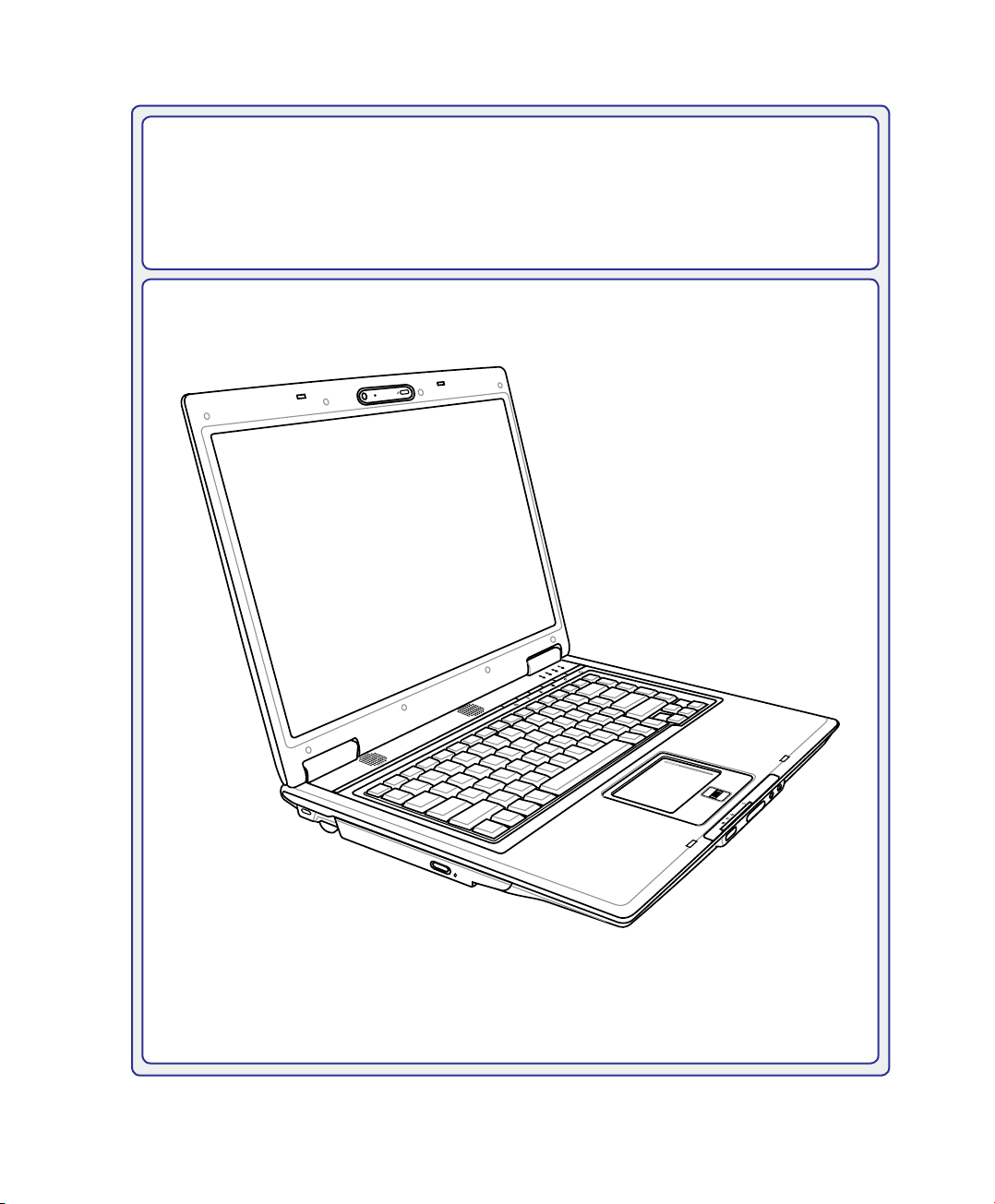
Notebook PC
Manual de utilizare hardware
RO3108 / mai 2007
Page 2
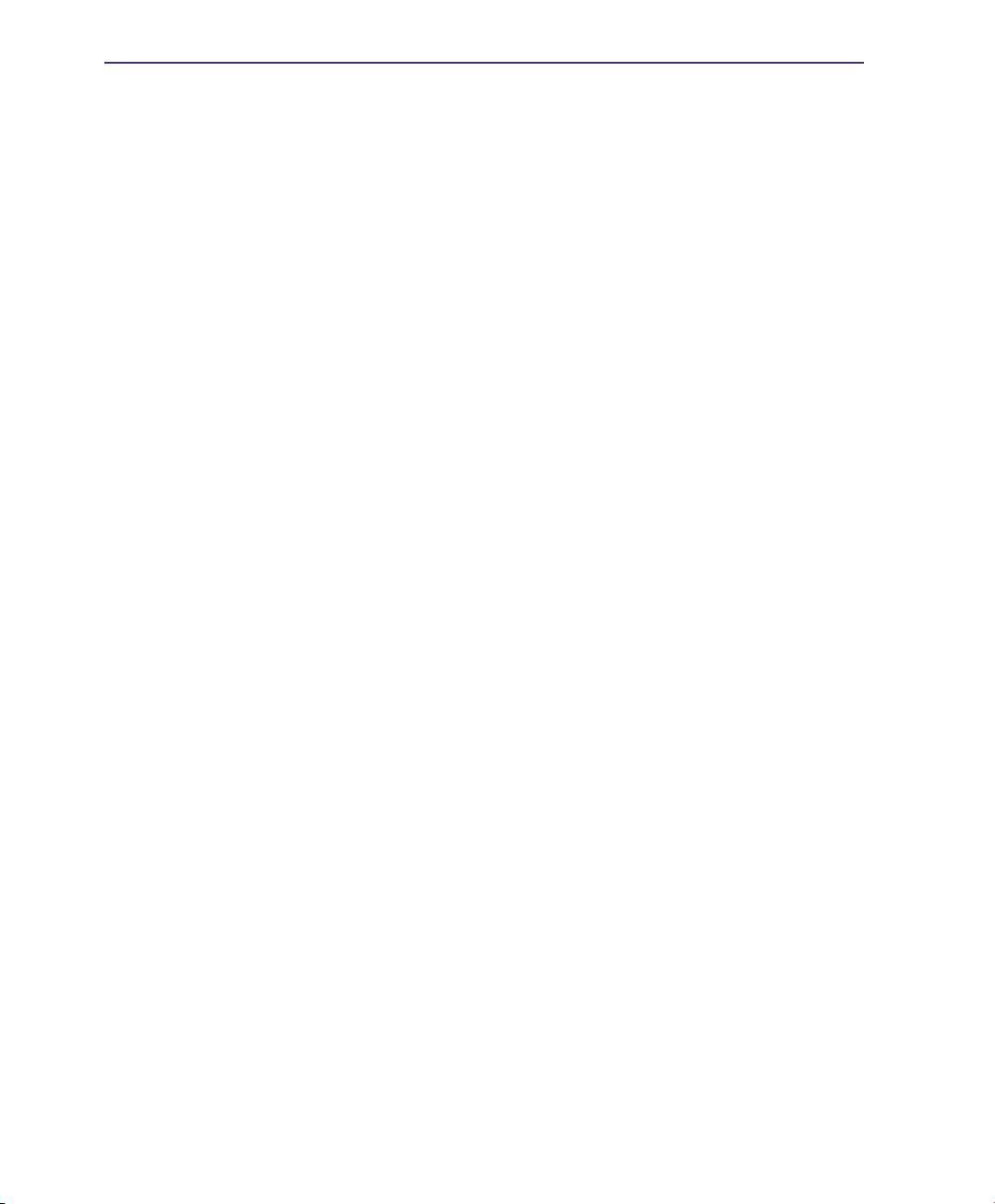
Cuprins
Cuprins
1. Prezentarea Notebook PC
Despre acest Manual de utilizare ������������������������������������������������������������������������������� 6
Note pentru acest Manual �������������������������������������������������������������������������������������� 6
Pregătirea Notebook PC-ului dumneavoastră ������������������������������������������������������������9
2. Cunoaşterea părţilor
Partea superioară �����������������������������������������������������������������������������������������������������12
Partea inferioară �������������������������������������������������������������������������������������������������������14
Partea dreaptă ���������������������������������������������������������������������������������������������������������� 16
Partea stângă ����������������������������������������������������������������������������������������������������������� 18
Partea din faţă ���������������������������������������������������������������������������������������������������������� 19
Partea din spate �������������������������������������������������������������������������������������������������������20
3. Noţiuni de bază
Sistemul de alimentare ���������������������������������������������������������������������������������������������22
Utilizarea alimentării la CA ����������������������������������������������������������������������������������� 22
Utilizarea alimentării la baterie ����������������������������������������������������������������������������� 23
Îngrijirea bateriei �������������������������������������������������������������������������������������������������� 23
Pornirea Notebook PC ����������������������������������������������������������������������������������������� 24
Autotest cu alimentarea pornită (POST) �������������������������������������������������������������� 24
Vericarea alimentării la baterie ���������������������������������������������������������������������������25
Încărcarea bateriei �����������������������������������������������������������������������������������������������26
Opţiuni alimentare ������������������������������������������������������������������������������������������������ 27
Moduri de gestionare a energiei �������������������������������������������������������������������������� 28
Sleep şi Hibernare ����������������������������������������������������������������������������������������������� 28
Controlul termic al energiei ����������������������������������������������������������������������������������28
Funcţii speciale ale tastaturii ������������������������������������������������������������������������������������29
Taste rapide colorate �������������������������������������������������������������������������������������������29
Tastele Microsoft Windows ���������������������������������������������������������������������������������� 31
Tastatura ca tastatură numerică �������������������������������������������������������������������������31
Tastatura folosită ca şi cursori �����������������������������������������������������������������������������31
2
Page 3
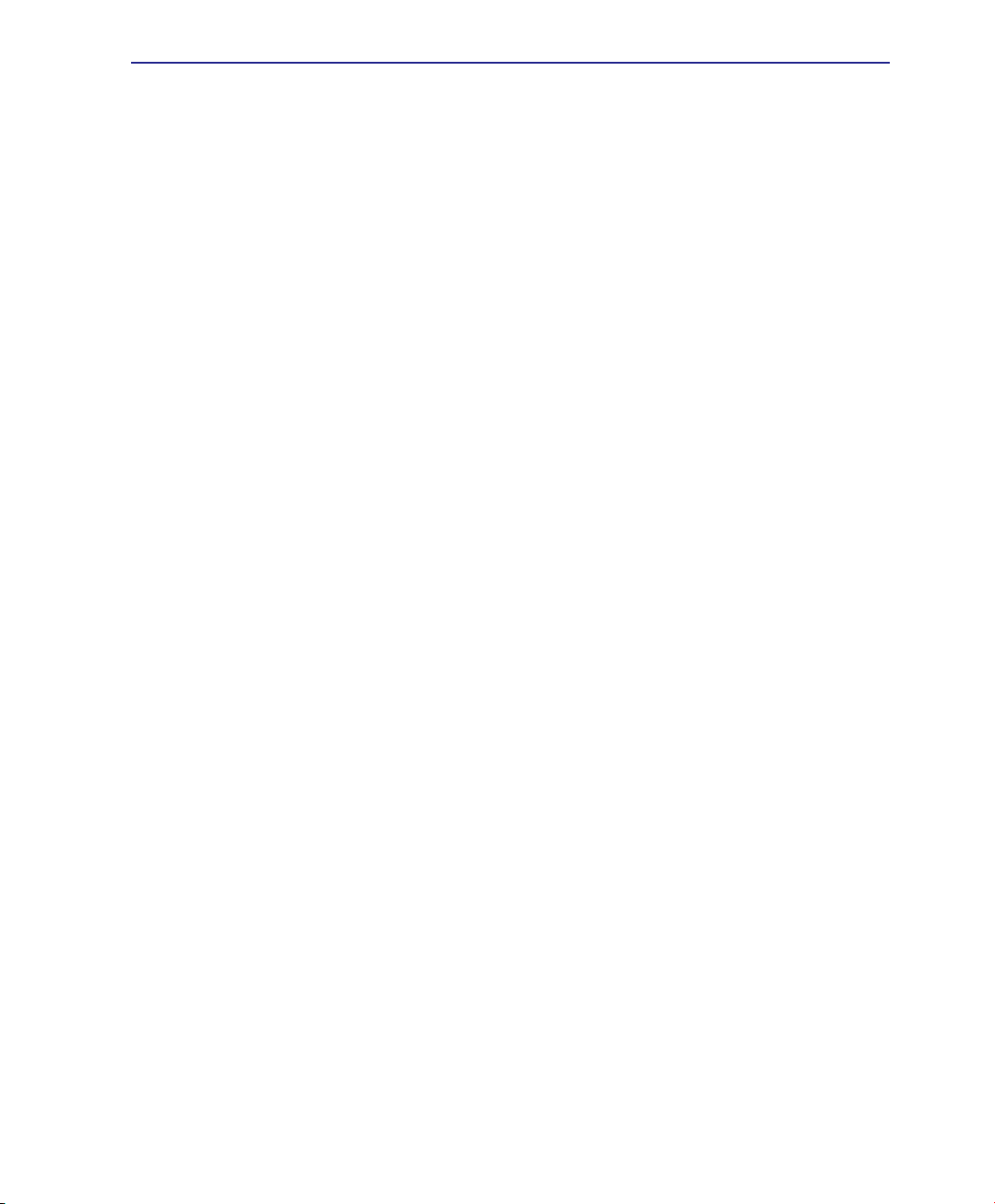
Cuprins
Cuprins (Continuare)
Comutatoare şi indicatoare de stare������������������������������������������������������������������������� 32
Comutatoare ��������������������������������������������������������������������������������������������������������32
Indicatoare de stare ���������������������������������������������������������������������������������������������33
Tastele pentru comandă multimedia (pe modelele selectate) ������������������������������ 35
4. Utilizarea Notebook PC
Dispozitiv de indicare������������������������������������������������������������������������������������������������ 38
Utilizarea touchpad-ului �������������������������������������������������������������������������������������� 38
Ilustraţii pentru utilizarea touchpad-ului ��������������������������������������������������������������� 39
Îngrijirea touchpad-ului ����������������������������������������������������������������������������������������40
Dezactivarea automată a touchpad-ului �������������������������������������������������������������� 40
Dispozitive de stocare ���������������������������������������������������������������������������������������������41
Card de expansiune ��������������������������������������������������������������������������������������������� 41
Unitate optică ������������������������������������������������������������������������������������������������������� 42
Cititor de memorie ash ��������������������������������������������������������������������������������������� 44
Unitate hard disk �������������������������������������������������������������������������������������������������� 45
Memorie (RAM)����������������������������������������������������������������������������������������������������46
Conexiuni������������������������������������������������������������������������������������������������������������������47
Conexiunea prin modem �������������������������������������������������������������������������������������� 47
Conectare la reţea ����������������������������������������������������������������������������������������������� 48
Conexiunea LAN wireless (pe modele selectate) ������������������������������������������������ 49
Conectare reţea wireless Windows ���������������������������������������������������������������������50
Conexiunea wireless Bluetooth (pe modele selectate) ���������������������������������������� 51
Modulul platformă de încredere (TPM) (pe modele selectate) ���������������������������� 52
Înregistrare amprente (pe modele selectate) ������������������������������������������������������� 53
Software 3G Watcher ����������������������������������������������������������������������������������������������� 55
Anexă
Accesorii opţionale
Conexiuni opţionale
Sistemul de operare şi software
Glosar
Declaraţii şi declaraţii referitoare la siguranţă
Informaţii despre Notebook PC
3
Page 4
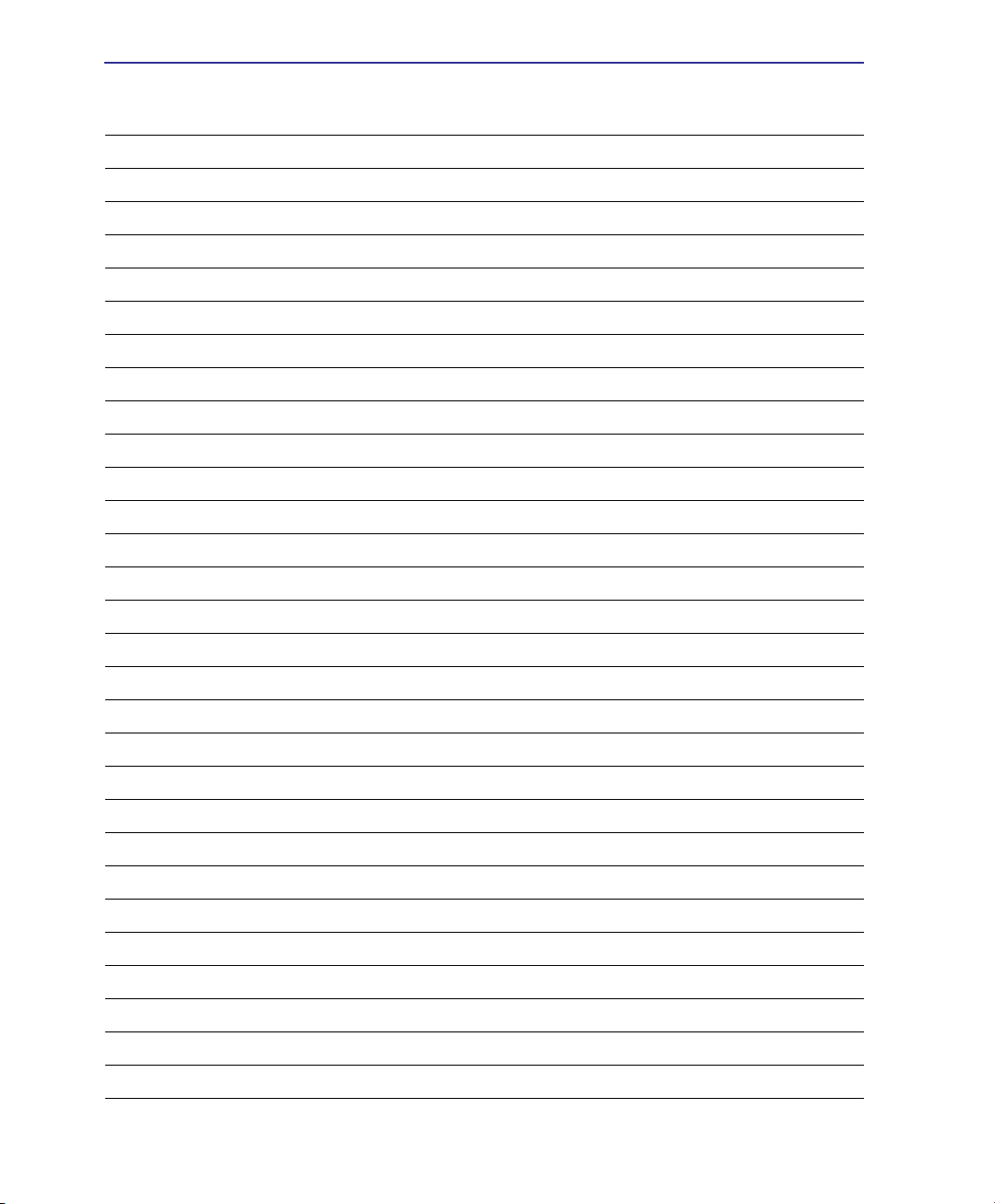
Cuprins
4
Page 5
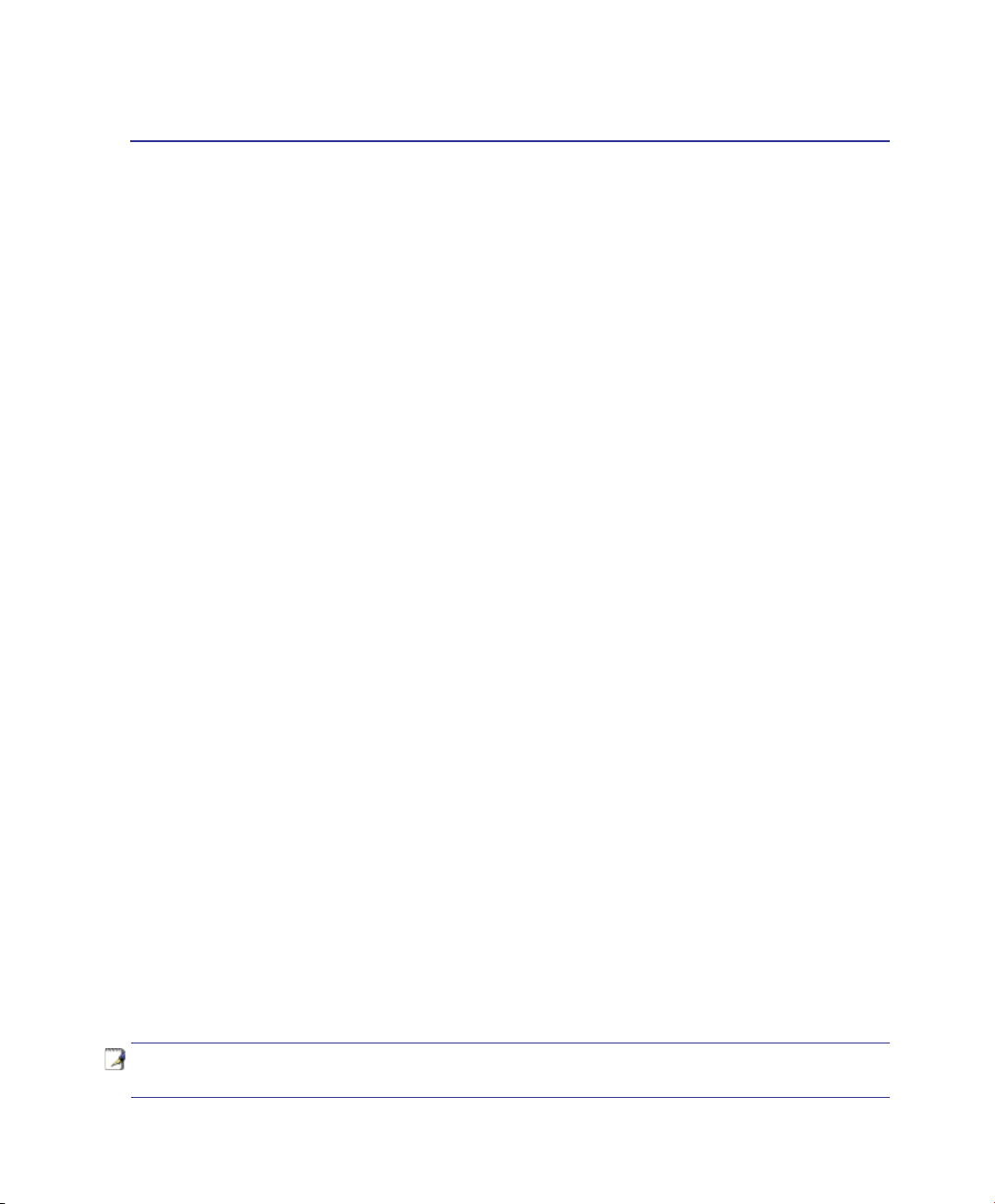
1. Prezentarea Notebook PC
Despre acest Manual de utilizare
Note pentru acest Manual
Precauţii referitoare la siguranţă
Pregătirea Notebook PC-ului dumneavoastră
NOTĂ: Fotograile şi pictogramele din acest manual sunt utilizate numai în scop
artistic şi nu prezintă articolele utilizate de fapt în produs ca atare.
5
Page 6
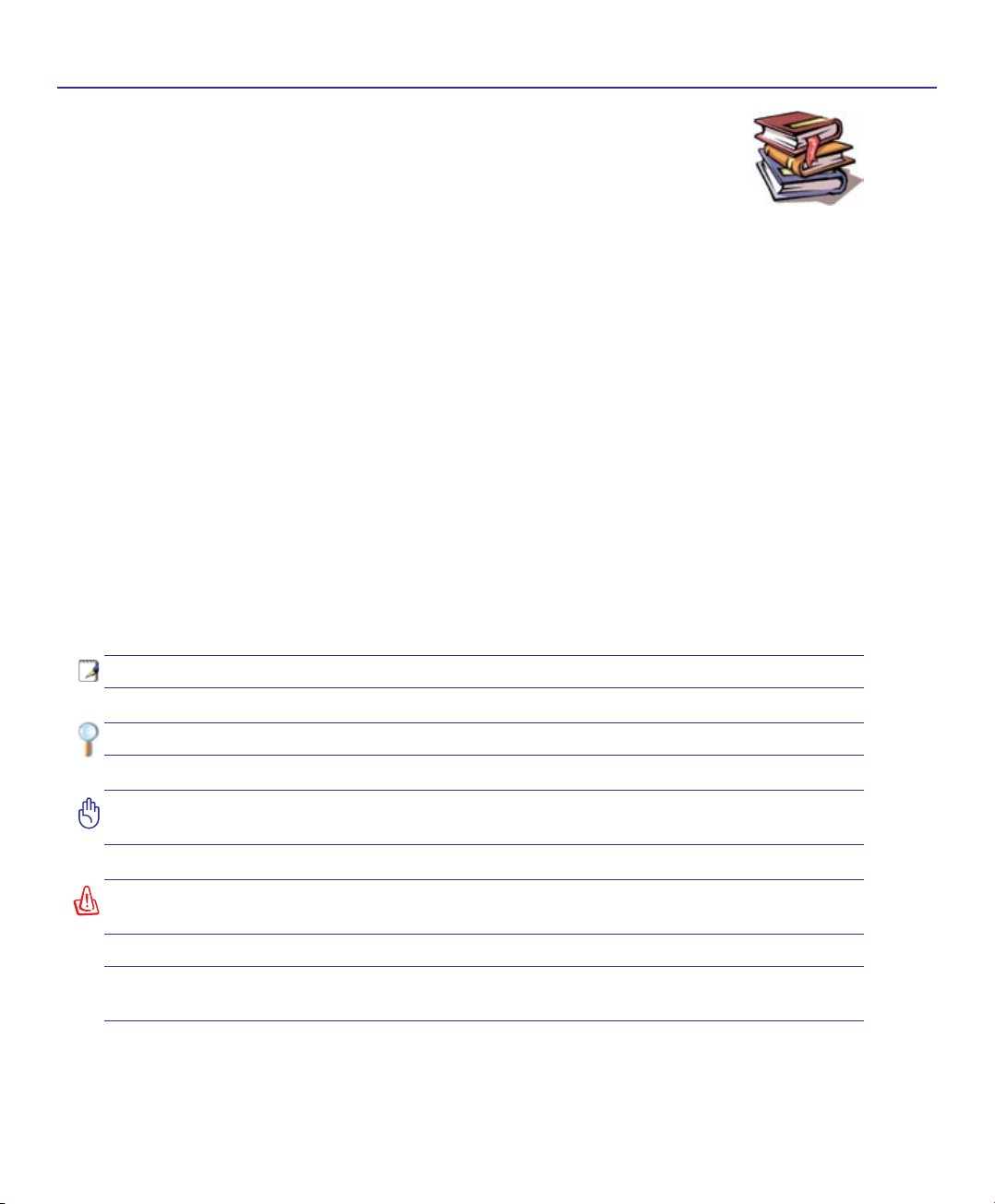
1 Prezentarea Notebook PC
Despre acest Manual de utilizare
Citiţi Manualul de utilizare al Notebook PC. Acest Manual de utilizare furnizează
informaţii asupra diverselor componente ale Notebook PC şi a modului de utilizare al
acestora. Mai jos sunt prezentate secţiunile principale ale acestui Manual de utilizare:
1. Prezentarea Notebook PC
Vă prezintă Notebook PC şi acest Manual de utilizare.
2. Cunoaştereapărţilor
Vă furnizează informaţii asupra componentelor Notebook PC.
3. Noţiunidebază
Vă furnizează informaţii asupra noţiunilor de bază pentru Notebook PC.
4. UtilizareaNotebookPC
Vă furnizează informaţii asupra utilizării componentelor Notebook PC.
5. Anexă
Vă prezintă accesoriile opţionale şi vă furnizează informaţii suplimentare.
Note pentru acest Manual
Câteva note şi avertismente scrise cu litere îngroşate sunt utilizate în întreg acest ghid, iar dumneavoastră
ar trebui să le cunoaşteţi pentru a realiza în siguranţă şi complet anumite sarcini. Aceste note au diverse
grade de importanţă, aşa cum este descris mai jos:
NOTĂ: Sfaturi şi informaţii pentru situaţii speciale.
SFAT: Sfaturi şi informaţii utile pentru realizarea sarcinilor.
IMPORTANT! Informaţii vitale care trebuie urmate pentru a preveni deteriorarea datelor,
a componentelor sau a persoanelor.
ATENŢIE! Informaţii importante care trebuie respectate pentru funcţionarea în
siguranţă.
< >
Textul cuprins în < > sau [ ] reprezintă o tastă de pe tastatură; nu introduceţi de la
tastatură < > sau [ ] şi literele cuprinse între aceste simboluri.
[ ]
6
Page 7
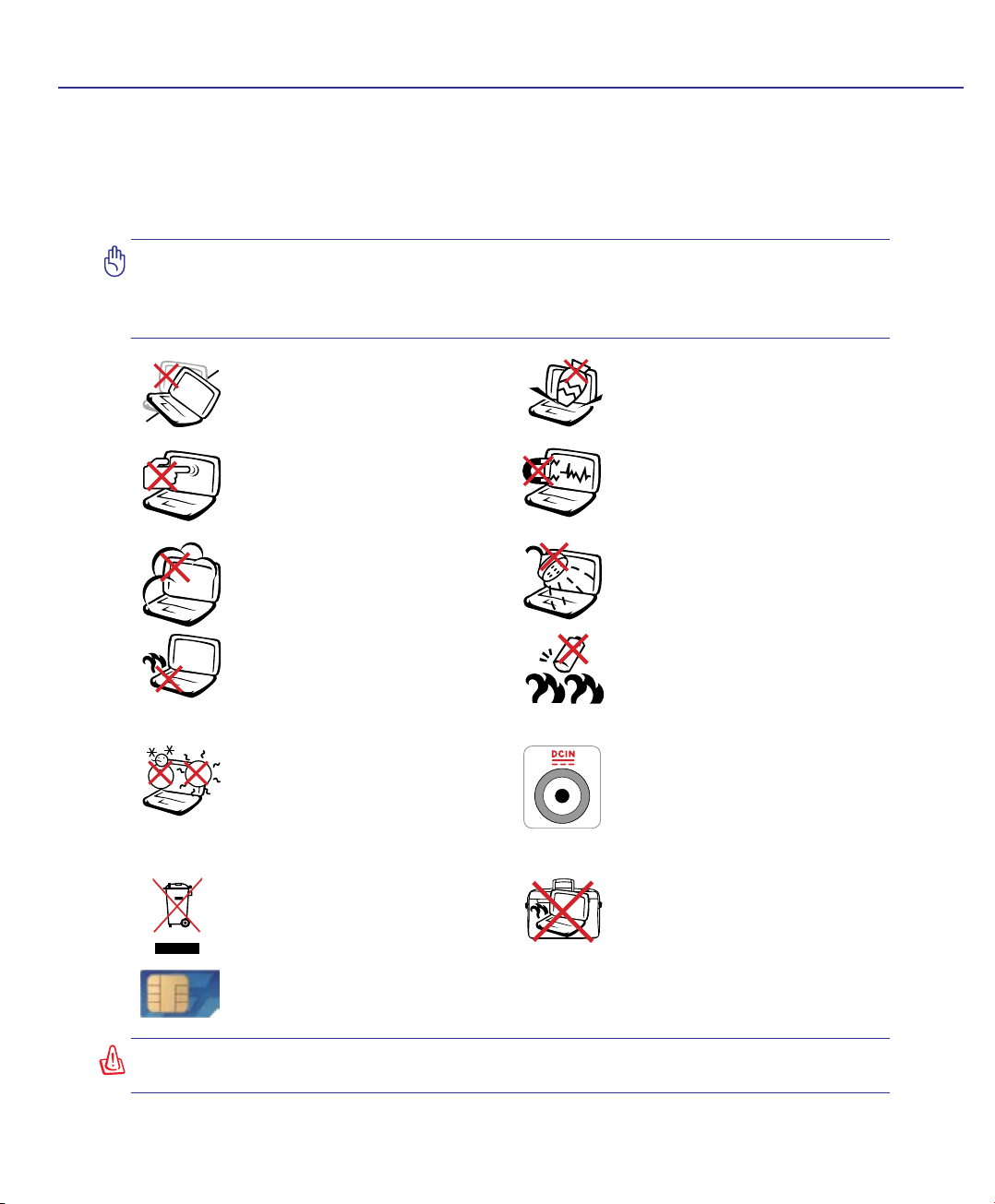
Prezentarea Notebook PC 1
Precauţii referitoare la siguranţă
Următoarele precauţii referitoare la siguranţă vor creşte durata de viaţă a Notebook PC. Respectaţi toate precauţiile
şi instrucţiunile. Cu excepţia activităţilor descrise în acest manual, realizaţi toate activităţile de service prin
intermediul personalului calicat. Nu utilizaţi cabluri de alimentare, accesorii sau alte periferice deteriorate. Nu
utilizaţi solvenţi puternici cum ar diluanţi, benzen sau alte produse chimice pe suprafaţă sau lângă aceasta.
IMPORTANT! Deconectaţi cablul de alimentare cu CA şi îndepărtaţi bateria înainte de
realizarea curăţării. Ştergeţi Notebook PC cu un burete din celuloză curat sau cu piele
de căprioară umezită cu o soluţie de detergent neabraziv şi câteva picături de apă caldă
şi îndepărtaţi orice cantitate suplimentară de umezeală cu ajutorul unei cârpe uscate.
NU aşezaţi pe suprafeţe de lucru care nu
sunt orizontale sau care sunt instabile.
Apelaţi la service în cazul în care carcasa
a fost deteriorată.
NU
apăsaţi şi nu atingeţi panoul de
aşare. Nu aşezaţi în acelaşi loc cu
NU aşezaţi obiecte pe suprafaţa
Notebook PC şi nu aruncaţi obiecte pe
acesta şi nu împingeţi obiecte străine
în Notebook PC.
expuneţi la câmpuri magnetice sau
NU
electrice puternice.
obiecte mici care pot zgâria sau intra
în Notebook PC.
NU expuneţi la medii murdare sau
cu praf. NU utilizaţi în timpul unei
scurgeri de gaze.
NU expuneţi la lichide, ploaie sau
umezeală şi nu utilizaţi în apropierea
acestora. NU utilizaţi modemul în timpul
unei furtuni cu descărcări electrice.
lăsaţi Notebook PC pe genunchii
NU
dumneavoastră sau pe orice parte a
corpului pentru a preveni disconfortul sau
rănirea datorită expunerii la căldură.
Avertisment de siguranţă pentru
baterie:
NU aruncaţi bateriile în foc.
NU scurtcircuitaţi contactele.
NU dezasamblaţi bateria.
TEMPERATURASIGURĂ:
Acest
notebook PC ar trebui utilizat numai
în medii cu temperaturi cuprinse între
5°C (41°F) şi 35°C (95°F)
PU T E R E A N O MIN A L Ă D E
INTRARE:Consultaţi eticheta pe care
este înscrisă puterea nominală, din partea
de jos a Notebook PC şi asiguraţi-vă că
adaptorul dumneavoastră de putere este
conform cu puterea nominală.
NU aruncaţi Notebook PC împreună
cu gun oiu l mena jer. Verif ica ţi
reglementările locale pentru eliminarea
produselor electronice.
Modelecu 3G
(1)
:Produce emisii de unde radio care pot cauza interferenţe electrice şi
NU transportaţi sau acoperiţi un
Notebook PC pornit cu orice materiale
care vor reduce circulaţia aerului, ca de
exemplu o sacoşă.
trebuie folosit în locuri unde utilizarea unor astfel de dispozitive nu este interzisă. Luaţi
măsuri de precauţii la utilizare.
ATENŢIE! Funcţia 3G trebuie să e OPRITĂ în zone unde există o atmosferă potenţial
explozivă, cum ar staţii de benzină (gaz), depozite chimice şi operaţiuni de dinamitare.
(1)
(A se vedea sfârşitul Secţiunii 4 pentru deniţii)
7
Page 8
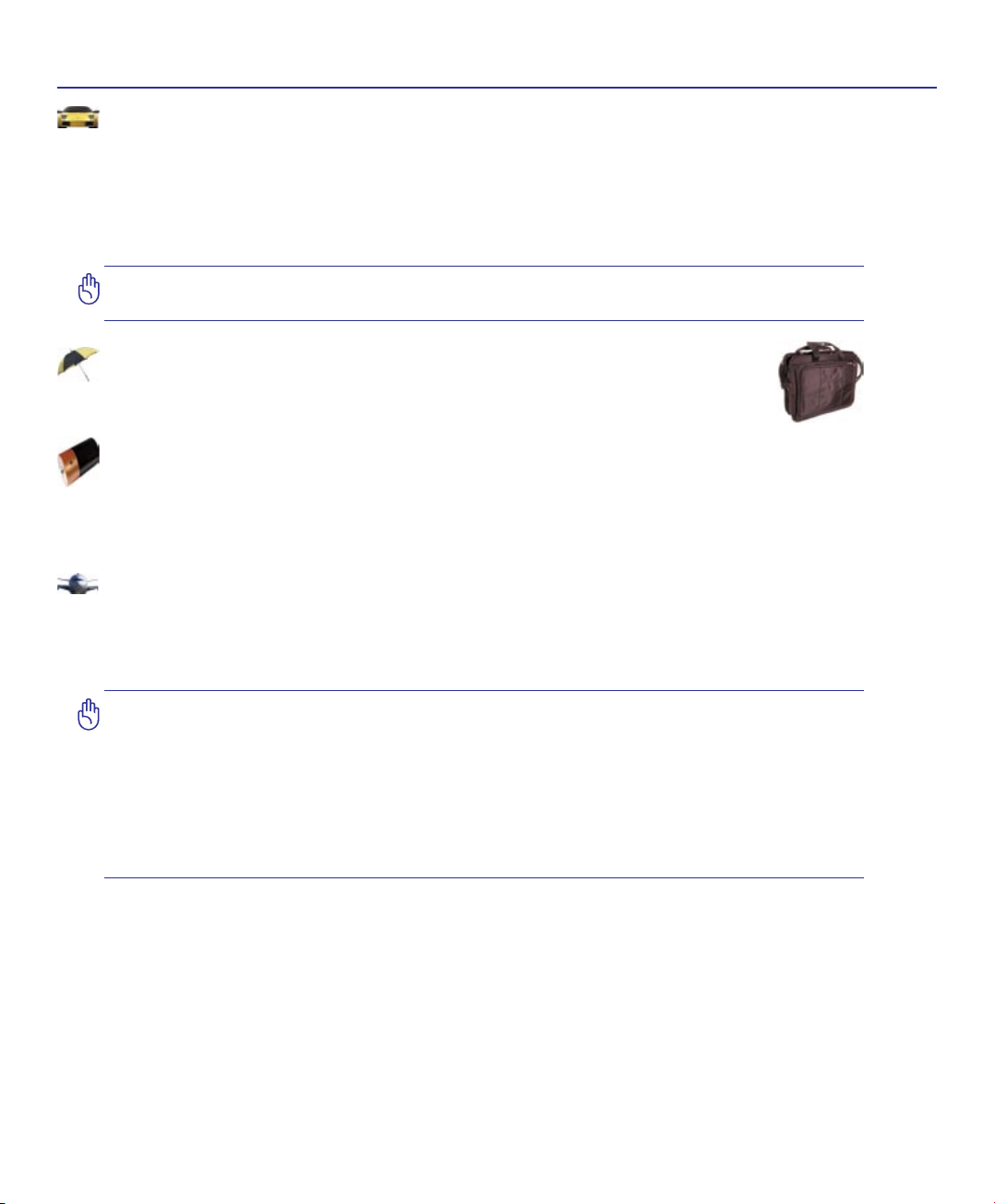
1 Prezentarea Notebook PC
Precauţii pentru transport
Pentru a pregăti Notebook PC pentru transport, ar trebui să îl opriţi şi să deconectaţitoateperifericele
externepentruaprevenideteriorareaconectorilor. Capul unităţii hard disk se retrage când alimentarea
este înteruptă pentru a preveni zgârierea suprafeţei hard disk-ului în timpul transportului. De aceea, nu ar
trebui să transportaţi Notebook PC în timp ce acesta este încă pornit. Închideţi panoul de aşaj şi vericaţi
ca acesta să e bine xat în poziţie închis pentru a proteja tastatura şi panoul de aşaj.
IMPORTANT! Suprafaţa Notebook PC poate deteriorată cu uşurinţă dacă nu este îngrijită
corespunzător. Aveţi grijă să nu frecaţi sau să zgâriaţi suprafeţele Notebook PC.
Acoperiţi Notebook PC-ul dumneavoastră
Cumpăraţi o geantă pentru transport pentru a proteja Notebook PC de murdărie, apă, şocuri
şi zgârieturi.
Încărcaţi bateriile
Dacă intenţionaţi să utilizaţi alimentarea cu baterii, asiguraţi-vă că încărcaţi complet bateriile şi orice alte
baterii opţionale înainte de a pleca în călătorii lungi. Amintiţi-vă că adaptorul pentru alimentare încarcă
bateriile atâta timp cât este conectat la calculator şi la o sursă de CA. Ţineţi cont de faptul că durează
mult mai mult încărcarea unei baterii în timp ce Notebook PC se aă în funcţiune.
Precauţii pentru utilizarea în avion
Contactaţi liniile aeriene cu care veţi călători dacă doriţi să utilizaţi Notebook PC în avion. Majoritatea
liniilor aeriene au restricţii în ceea ce priveşte dispozitivele electronice. Majoritatea liniilor aeriene vor
permite utilizarea dispozitivelor electronice între decolare şi aterizare, dar nu în timpul acestora.
IMPORTANT! Există trei tipuri de dispozitive pentru securitatea aeroporturilor:
Dispozitive cu raze X (utilizate pe articole aşezate pe benzi transportoare), detectoare
magnetice (utilizate pe persoane care trec prin dispozitivele de verificare pentru
securitate) şi baghete magnetice (dispozitive de mână utilizate pe persoane sau
articole individuale). Puteţi expune Notebook PC şi disketele la dispozitivele cu raze
X ale aeroporturilor. Cu toate acestea, este recomandat să nu expuneţi Notebook
PC sau disketele la detectoarele magnetice ale aeroporturilor sau să le expuneţi la
baghetele magnetice.
8
Page 9
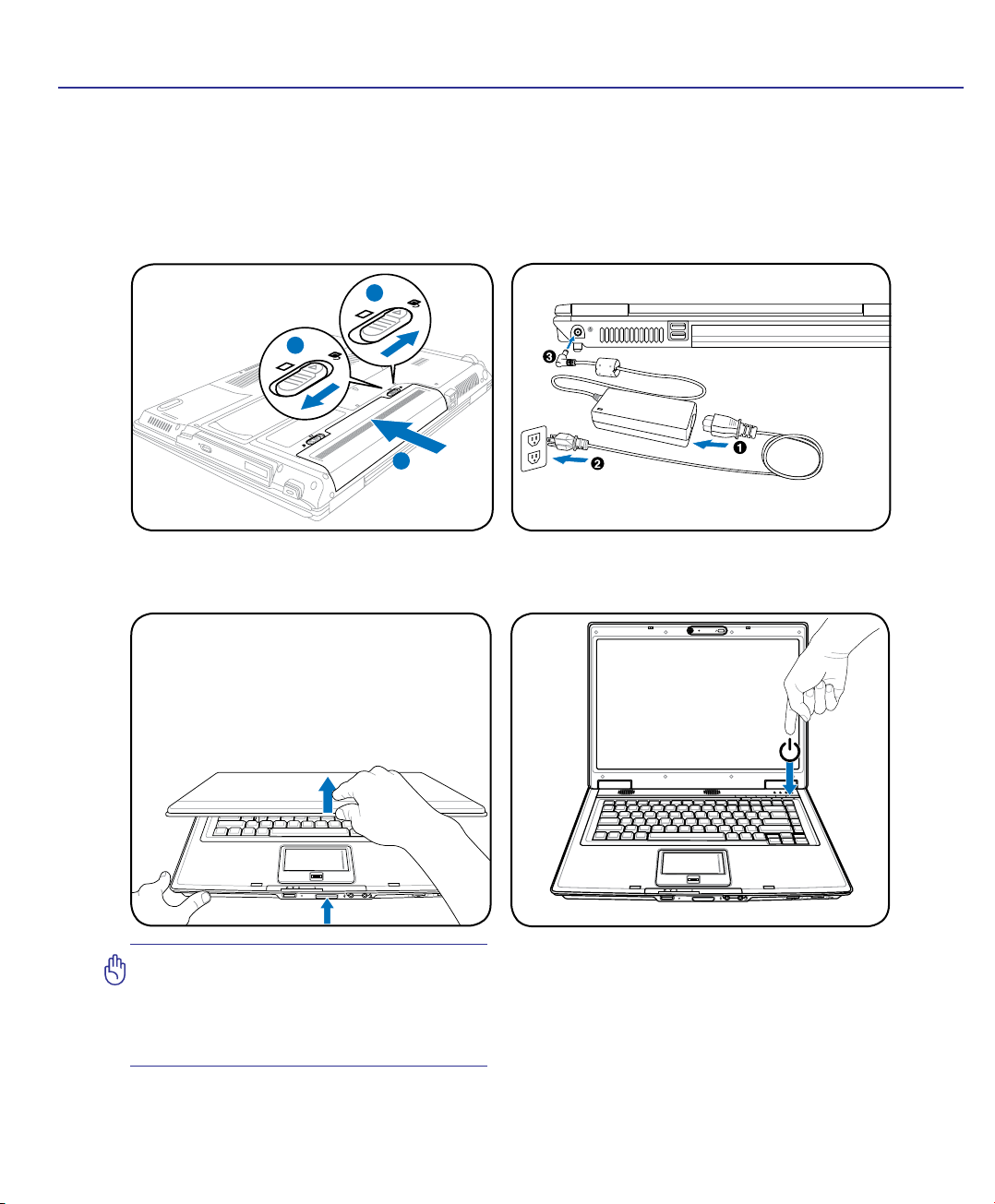
Prezentarea Notebook PC 1
ON OFF
PUSH
-2
-1
2
1
-2
3
-2
ON OFF
PUSH
Pregătirea Notebook PC-ului dumneavoastră
Acestea sunt numai nişte instrucţiuni rapide pentru utilizarea Notebook PC. Citiţi paginile următoare
pentru informaţii detaliate asupra modului de utilizare a Notebook PC.
1. Instalarea bateriei
3. Deschiderea Panoului de
aşare
2. Conectarea adaptorului pentru
alimentare CA
4. Pornirea Notebook PC
IMPORTANT! Când deschideţi, nu
forţaţi panoul de afişare, apăsând-l
pe masă, riscaţi să rupeţi balamalele!
Nu ridicaţi niciodată Notebook PC de
panoul de aşare!
Comutatorul de alimentare porneşte şi opreşte
Notebook PC sau trece Notebook PC în modurile
sleep sau hibernare. Comportamentul actual al
comutatorului de alimentare poate personalizat
în Panou Comandă Windows > Opţiuni Putere >
SetăriSistem.
9
Page 10
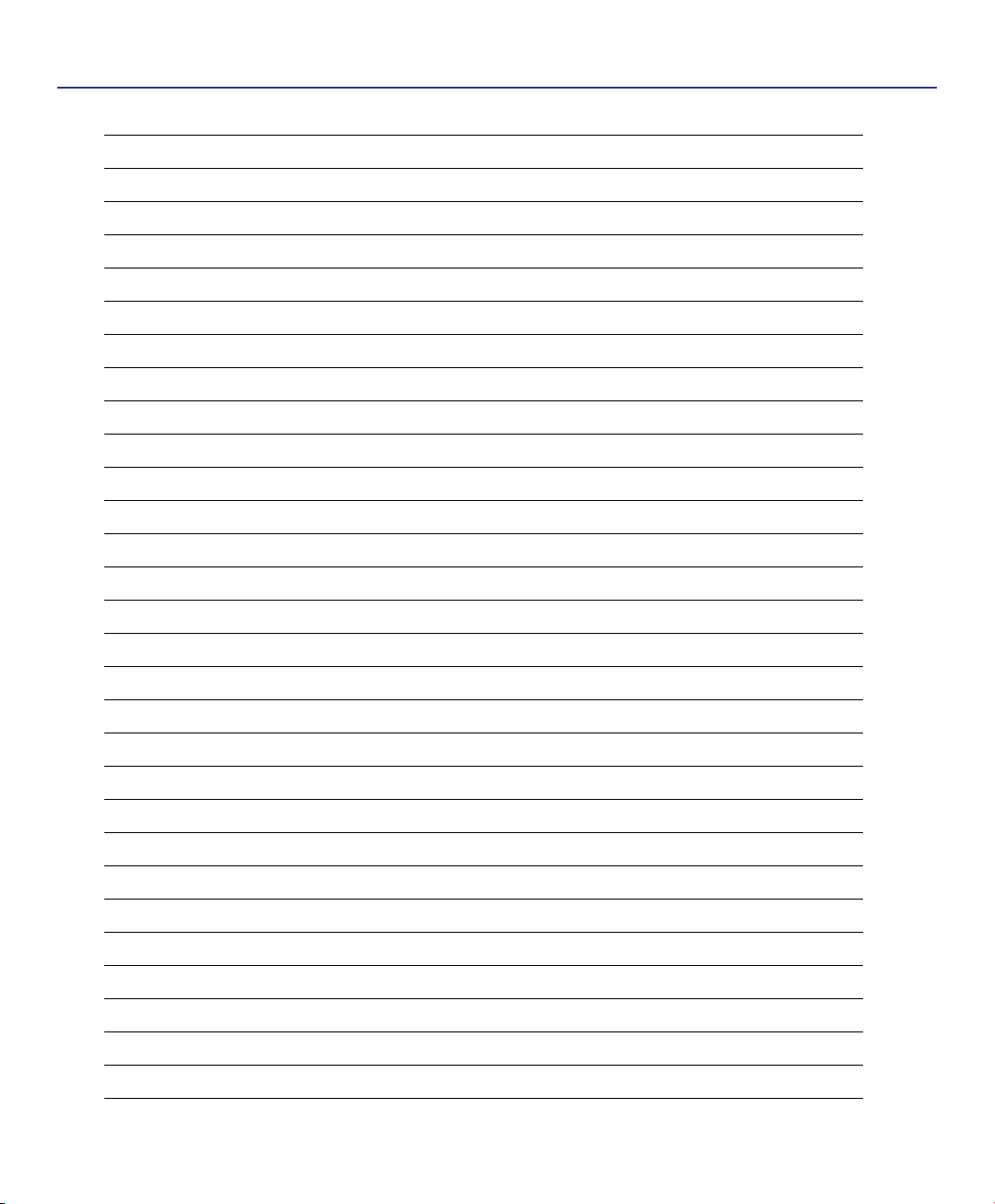
1 Prezentarea Notebook PC
10
Page 11
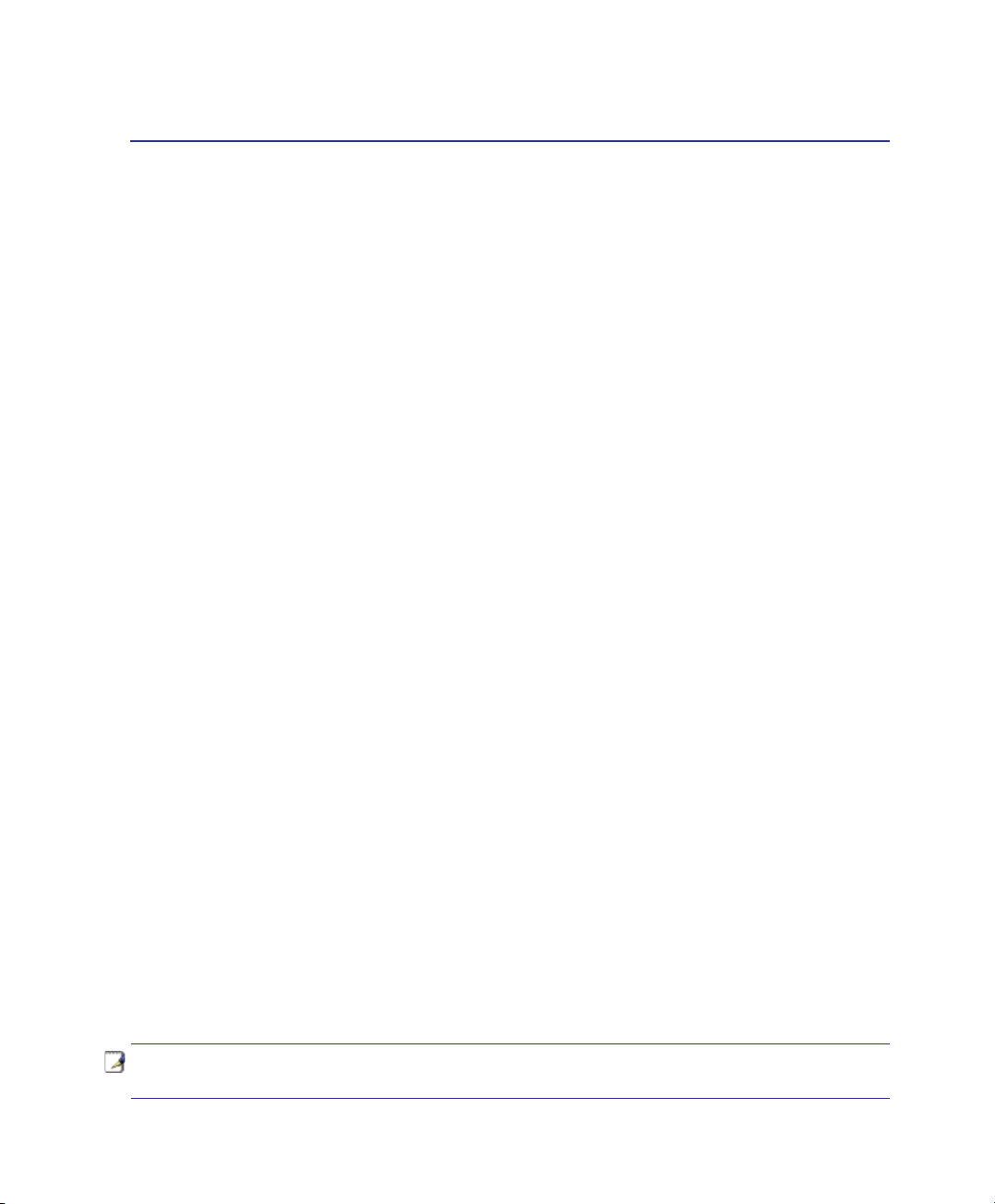
2. Cunoaşterea părţilor
Părţile de bază ale Notebook PC
NOTĂ: Fotograile şi pictogramele din acest manual sunt utilizate numai în scop
artistic şi nu prezintă articolele utilizate de fapt în produs ca atare.
11
Page 12
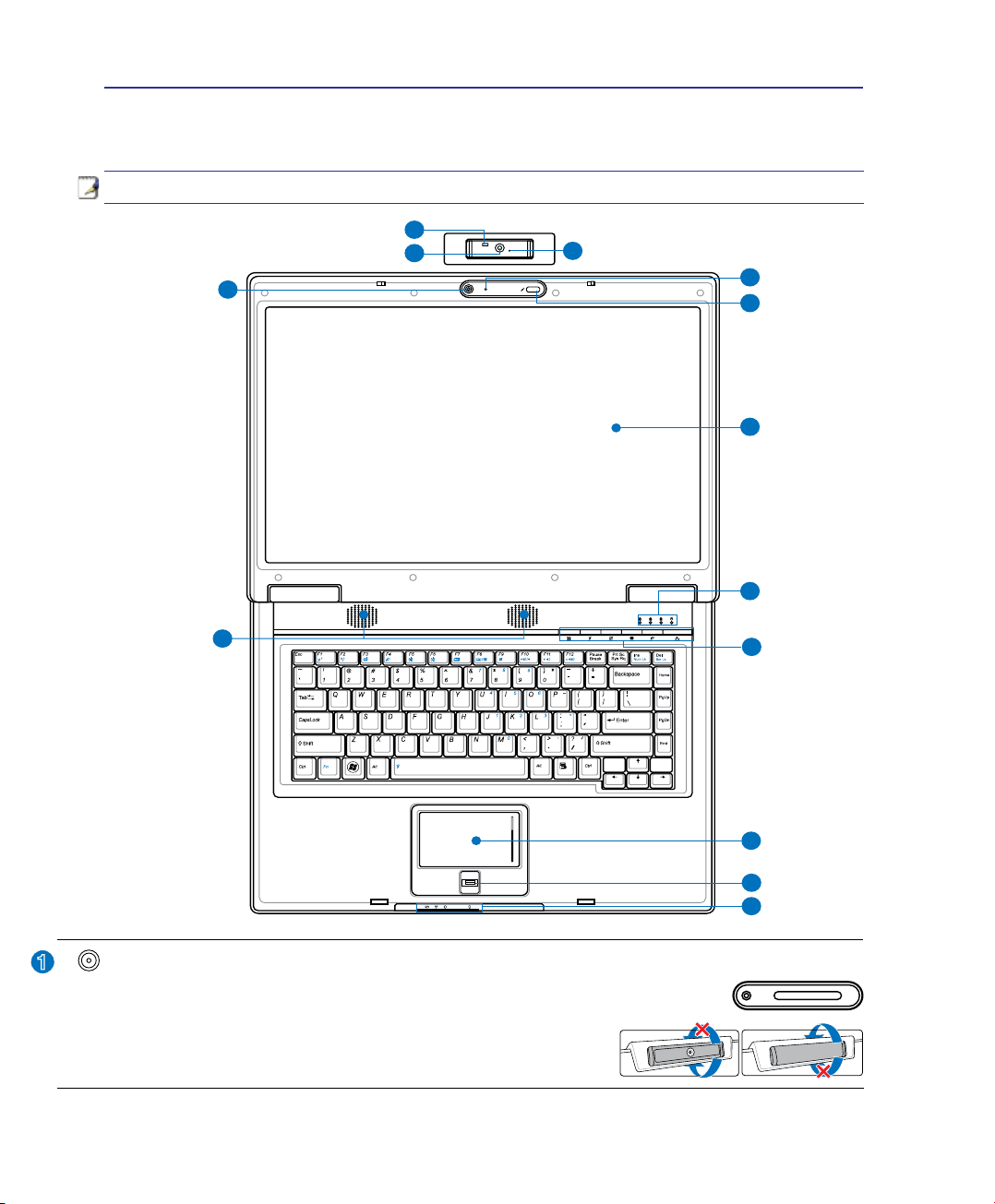
2 Cunoaşterea părţilor
8
7
5
6
9
11
3
2
4
10
1
1
3
1
Fr
on
t
Back
Partea superioară
Consultaţi diagrama de mai jos pentru a identica componentele aate în această parte a Notebook PC.
NOTĂ: Tastatura va diferită, în funcţie de zonă.
(Tipul de cameră depinde de model.)
Cameră multi-poziţie sau xă (în funcţie de model)
Camera încorporată permite realizarea de fotograi şi înregistrarea de clipuri video.
Poate folosită pentru conferinţe video şi alte aplicaţii interactive.
ATENŢIE:Cameramulti-poziţiepoatereglatăcufaţaînainte
sauînapoi,darnusepoaterăsucidecâtprinparteainferioară.
Nurotiţicameraînsusmaimultde35degrade.
12
Page 13
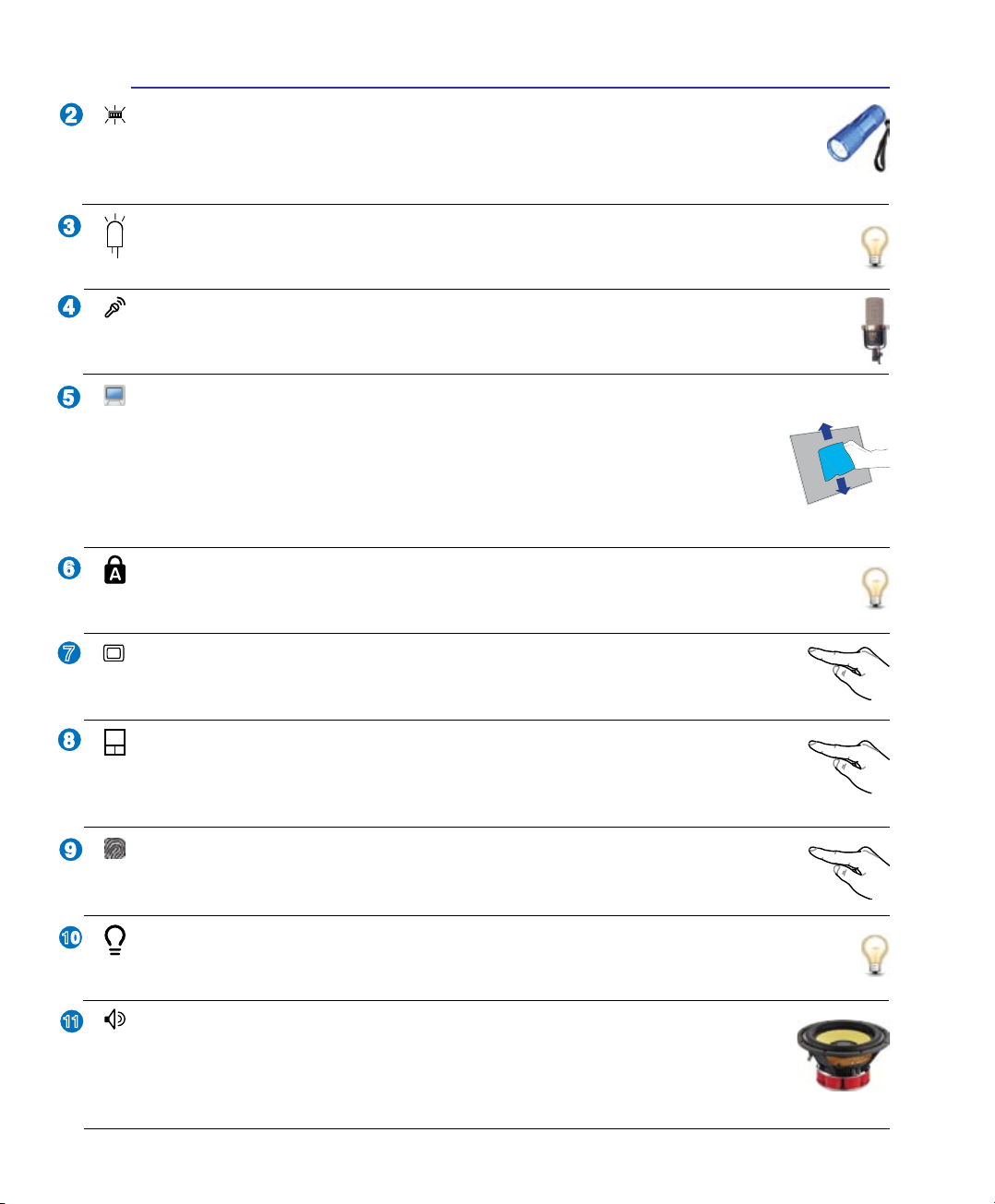
Cunoaşterea părţilor 2
11
2
3
4
5
6
7
8
9
10
Lumină LED tastatură (pe modele selectate)
Lumina LED instalată pe camera multi-poziţie permite utilizatorului să lumineze tastatura,
pentru a introduce date sau pentru a folosi camera şi în întuneric. Folosiţi [Fn B] pentru a
activa/dezactiva lumina.
Indicator pentru aparatul de fotograat
Indicatorul pentru aparatul de fotograat arată când este în funcţiune aparatul de fotograat încorporat.
Aparatul de fotograat poate auto-activat de către software-ul suportat.
Microfon (încorporat)
Microfonul mono încorporat poate utilizat pentru conferinţe video, naraţiuni sonore sau înregistrări
audio simple.
Panou de aşaj
Panoul de aşaj funcţionează la fel ca şi monitorul pentru calculatoarele de tip desktop.
Notebook PC utilizează un TFT LCD cu matrice activă, care asigură o vizualizare
excelentă, ca şi cea a monitoarelor de tip desktop. Spre deosebile de monitoarele de tip
desktop, panoul LCD nu produce radiaţii sau scintilaţii, deci este mai uşor de suportat
pentru ochi. Utilizaţi o cârpă moale fără lichide chimice (utilizaţi apă plată dacă este
necesar) pentru a curăţa panoul de aşaj.
Indicatoare de stare (partea superioară)
Indicatoarele de stare reprezintă diversele stări ale hardware-ului/software-ului. Vezi detaliile
indicatoarelor în secţiunea 3.
Taste rapide
Tastele rapide vă permit să lansaţi aplicaţiile utilizate frecvent prin simpla apăsare a unui
buton.Detaliile sunt descrise în secţiunea 3.
Touchpad şi butoane
Touchpad-ul şi butoanele sale reprezintă un dispozitiv indicator care asigură aceleaşi funcţii
ca şi un mouse de tip desktop. Este disponibilă o funcţie de derulare comandată prin software
după setarea utilitarului touchpad inclus pentru a permite navigarea uşoară în Windows sau web.
Scaner amprente digitale (pe modele selectate)
Scanerul pentru amprente digitale permite utilizarea software-ului de securitate care foloseşte
amprenta digitală ca şi cheie de identicare.
Indicatoare de stare (faţă)
Indicatoarele de stare reprezintă diversele stări ale hardware-ului/software-ului. Vezi detaliile
indicatoarelor în secţiunea 3.
Sistemul de difuzoare audio
Sistemul de difuzoare stereo încorporat vă permite să auziţi semnale audio fără a avea
dispozitive suplimentare ataşate. Sistemul de sunet multimedia este prevăzut cu un controler
audio digital care produce sunete bogate, vibrante (rezultate mai bune la folosirea căştilor
sau a difuzoarelor stereo externe). Caracteristicile audio sunt controlate prin intermediul software-ului.
13
Page 14
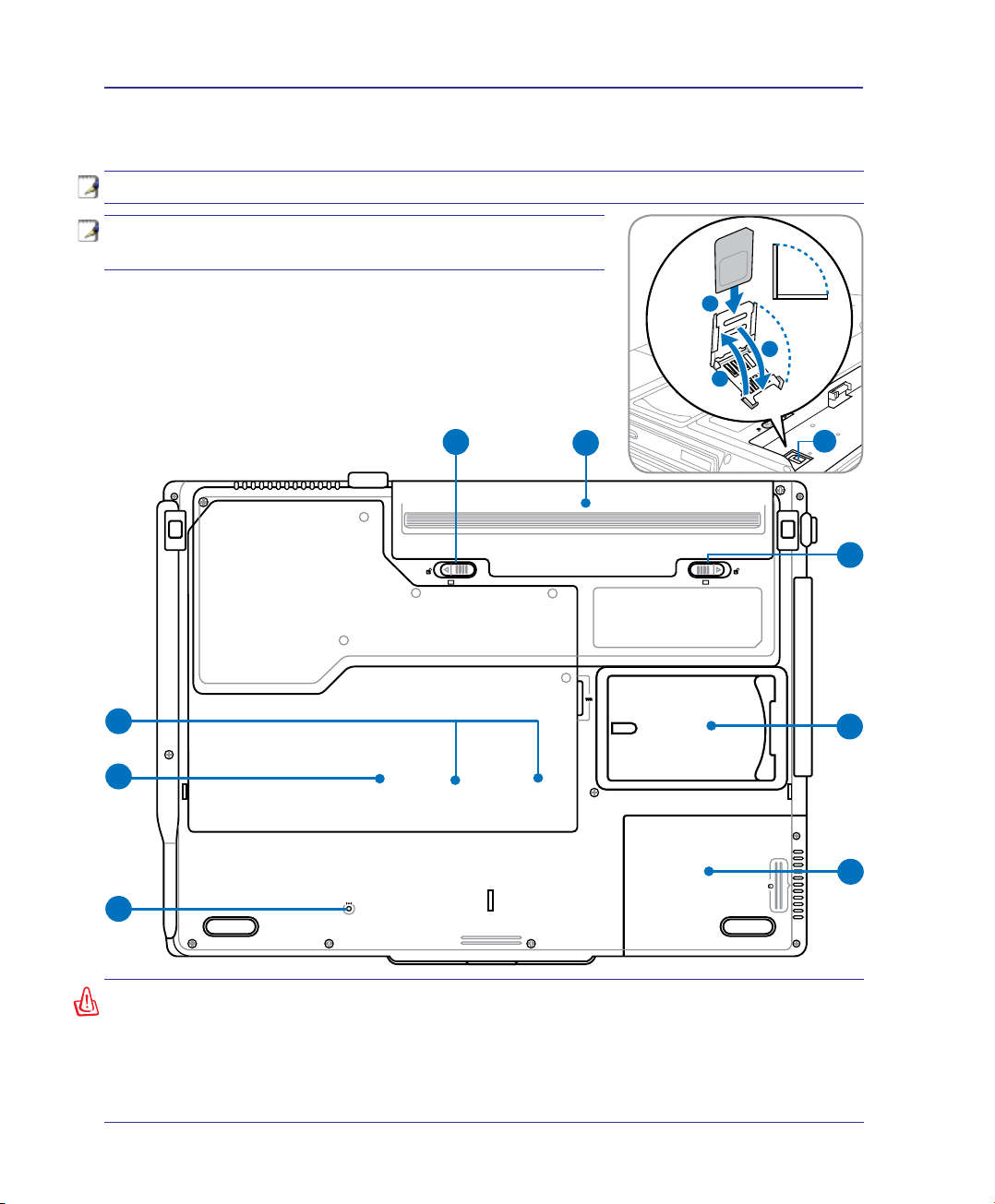
2 Cunoaşterea părţilor
-2 -1
1
2
5
7
3
4
8
6
-2
-1
A
B
C
9
Partea inferioară
Consultaţi diagrama de mai jos pentru a identica componentele aate în această parte a Notebook PC
NOTĂ: Partea inferioară poate avea aspect diferit, în funcţie de model.
NOTĂ: Dimensiunea bateriei variază în funcţie de
model.
.
ATENŢIE! Partea inferioară a Notebook PC se poate încălzi foarte mult. Aveţi grijă
când manipulaţi Notebook PC în timp ce acesta funcţionează sau a fost utilizat recent.
Temperaturile ridicate sunt normale în timpul încărcării sau al funcţionării. Nu utilizaţi
pe suprafeţe moi, ca de exemplu paturi sau canapele care pot bloca oriciile de aerisire.
NU AŞEZAŢI NOTEBOOK PC PE GENUNCHI SAU PE ALTE PĂRŢI ALE CORPULUI
PENTRU A EVITA RĂNIREA DATORATĂ CĂLDURII.
14
Page 15
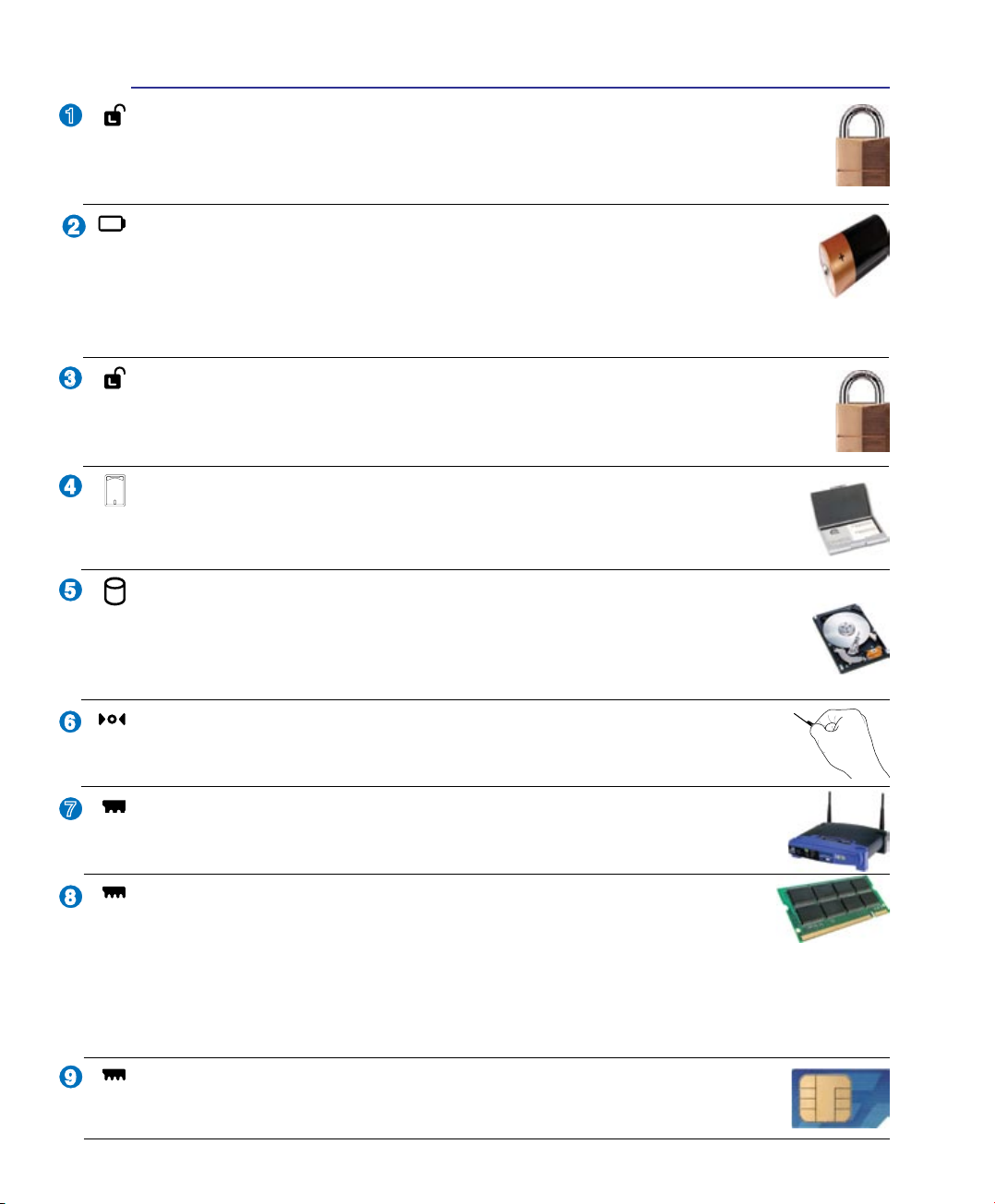
Cunoaşterea părţilor 2
2
3
4
1
8
6
7
5
9
Blocarea bateriei - resort
Blocarea cu resort a bateriei este utilizată pentru menţine xă bateria. La introducerea bateriei,
aceasta se va bloca în mod automat. Pentru a îndepărta bateria, dispozitivul de xare cu resort
trebuie menţinut în poziţie deblocată.
Baterie
Bateria este încărcată automat când Notebook PC este conectat la o sursă de CA şi menţine
alimentarea pentru Notebook PC când sursa de CA nu este conectată. Acest lucru permite
utilizarea în timpul deplasării între locaţii. Durata de funcţionare a bateriilor depinde, în funcţie
de utilizare şi de specicaţiile pentru acest Notebook PC. Bateria nu poate dezasamblată şi trebuie
cumpărată sub forma unui singur articol.
Blocarea bateriei – Manuală
Blocarea manuală a bateriei este utilizată pentru a menţine xă bateria. Deplasaţi dispozitivul de
blocare manuală în poziţia deblocată pentru a introduce sau a scoate bateria. Deplasaţi dispozitivul
de blocare manuală în poziţia blocată după introducerea bateriei.
Plăcuţa cu numele proprietarului
Notebook PC are o plăcuţă cu numele proprietarului lipită pe partea de jos a Notebook PC
pentru aşarea informaţiilor de identicare ale utilizatorului în cazul în care Notebook PC
este găsit de alte persoane.
Compartimentul unităţii hard disk
Unitatea hard disk este aşezată într-un compartiment. Consultaţi un centru sau un distribuitor
de service autorizat pentru informaţii în ceea ce priveşte actualizările unităţii hard disk pentru
Notebook PC. Achiziţionaţi unităţi hard disk numai de la distribuitorii autorizaţi pentru acest
Notebook PC pentru a asigura compatibilitate şi abilitate maxime.
Butonul de oprire (în caz de urgenţă)
În cazul în care sistemul dumneavoastră de operare nu se poate opri sau restarta corect, butonul
de oprire poate apăsat cu o agrafă pentru hârtie îndreptată pentru a opri Notebook PC.
Compartimentul wireless LAN (WLAN)
Compartimentul WLAN permite instalarea unui card de reţea wireless pentru conectarea
wireless la punctele de acces wireless sau la alte dispozitive de reţea wireless.
Compartimentul de memorie (RAM)
Compartimentul de memorie furnizează capacităţile de expansiune pentru memorie
suplimentară. Memoria suplimentară va creşte performanţa aplicaţiilor, reducând accesul
la hard-disk. BIOS-ul detectează automat cantitatea de memorie din sistem şi o congurează corespunzător.
După ce memoria este instalată, nu este necesară nicio setare hardware sau software (inclusiv BIOS).
Consultaţi un centru sau un distribuitor de service autorizat pentru informaţii în ceea ce priveşte actualizările
pentru Notebook PC. Achiziţionaţi module de expansiune numai de la distribuitorii autorizaţi pentru acest
Notebook PC pentru a asigura compatibilitate şi abilitate maxime.
Compartiment cartelă SIM (pe modele selectate)
Compartimentul pentru cartela SIM permite inserarea unei cartele SIM mobile pentru
funcţii 3G.
15
Page 16

2 Cunoaşterea părţilor
1
DVI
1
6 752
8 9
4
3
2.0
3
4
2
Partea dreaptă
Consultaţi diagrama de mai jos pentru a identica componentele aate în această parte a Notebook PC.
Slot ExpressCard
Este disponibil un slot pentru card Express cu 26 de pini pentru a suporta un
ExpressCard/34 mm sau un card de expansiune ExpressCard/54 mm. Această nouă
interfaţă este mai rapidă în cazul utilizării unei magistrale seriale care suportă USB 2.0
şi PCI Express în locul utilizării magistralei paralele mai lente utilizate în slotul cardului
PC. (Nu este compatibilă cu cardurile PCMCIA anterioare.)
Aceste porturi sunt disponibile în funcţie de model.
Port USB (2.0/1.1) (pe modele selectate)
Portul USB (Universal Serial Bus – Magistrală serială universală) este compatibil cu
dispozitivele USB 2.0 sau USB 1.1, ca de exemplu tastaturi, dispozitive de indicare, aparate de
fotograat, unităţi hard disk, imprimante şi scanere conectate în serie până la 12 Mbit/sec (USB 1.1) şi 480
Mbit/sec (USB 2.0). USB permite funcţionarea simultană a mai multor dispozitive pe un singur calculator,
cu unele periferice acţionând ca plug-in-uri sau hub-uri. USB suportă transferul la cald între dispozitive
aşa încât majoritatea perifericelor pot conectate sau deconectate fără repornirea calculatorului.
E-SATA
Port E-SATA (pe modele selectate)
SATA extern sau eSATA permite conectarea externă a dispozitivelor Serial-ATA concepute
pentru utilizare în interiorul computerului. Este de până la şase ori mai rapid decât
conexiunile existente USB 2.0, & 1394 pentru soluţiile de stocare externă şi este de
asemenea hot pluggable, folosind cabinetele protejate şi conectori de până la doi metri.
Intrare antenă (pe modele selectate)
Intrarea de antenă este pentru semnale TV sau radio de frecvenţă FM (la anumite
modele) şi permite utilizarea antenei TV/FM furnizate sau semnal de intrare de la
servicii de televiziune cu abonament. Antena furnizată poate recepţiona TV digital sau
radio FM. Conexiunea la servicii prin cablu poate recepţiona TV digital, TV analog
sau radio FM, în funcţie de abonament.Notă:Folosiţiadaptorulfurnizatpentru
conectoricoaxiali.
Port IEEE 1394 (pe modele selectate)
IEEE 1394 este o magistrală serială de viteză ridicată ca şi SCSI, dar are conexiuni
simple şi capacităţi de hot plugging ca şi USB. Interfaţa IEEE1394 are o lăţime a
benzii de 100-400 Mbiţi/s şi poate gestiona până la 63 de unităţi pe aceeaşi magistrală.
IEEE1394 este de asemenea utilizat în echipamentele digitale de gamă înaltă şi ar trebui
marcat „DV” pentru portul Digital Video.
16
Page 17
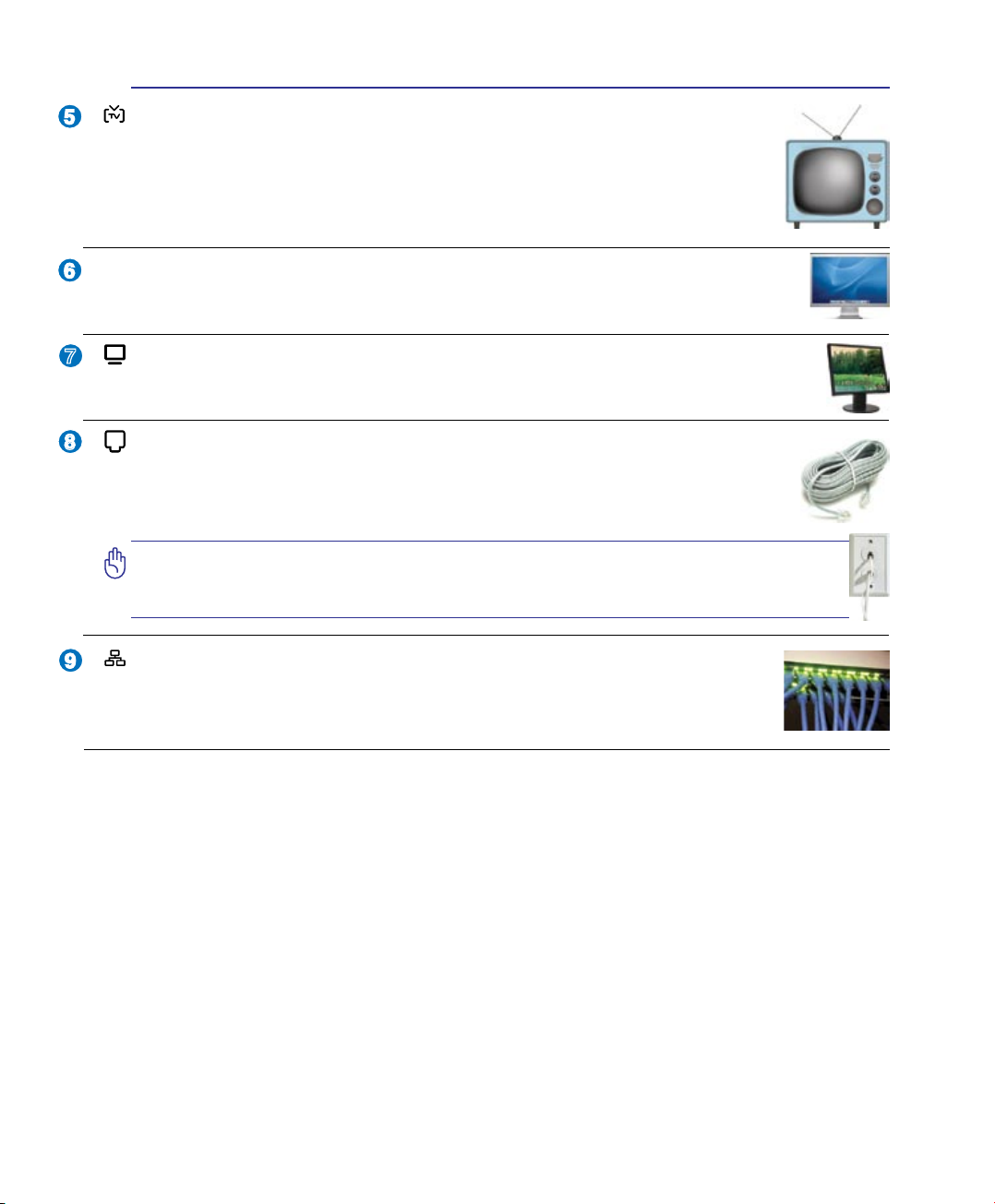
Cunoaşterea părţilor 2
8
9
7
6
5
Port TV-Out
Portul TV-Out este un conector S-Video care permite rutarea aşajului notebook-ului
către un televizor sau dispozitiv de proiecţie video. Puteţi alege între aşare simultană
sau pe un singur monitor. Folosiţi un cablu S-Video (nu este furnizat) pentru aşări de
înaltă calitate sau folosiţi adaptorul RCA la S-Video pentru dispozitive video standard.
Acest port acceptă atât formatul NTSC, cât şi PAL.
DVI
Ieşire aşaj (DVI-D) (pe modele selectate)
Portul de interfaţă video digitală este conceput pentru maximizarea semnalului grac de ieşire
video pentru monitoarele LCD cu ecran plat sau alte dispozitive compatibile DVI.
Ieşire pentru aşaj (monitor)
Monitorul D-sub cu 15 pini suportă un dispozitiv standard compatibil VGA, ca de exemplu un
monitor sau un proiector pentru a permite vizualizara pe un aşaj extern mai mare.
Portul de modem
Portul de modem RJ-11 cu doi pini este mai mic decât portul RJ-45 LAN şi suportă un cablu
telefonic standard. Modemul intern suportă transferuri de până la 56K V.90. Conectorul
încorporat permite utilizarea uşoară fără adaptori suplimentari.
IMPORTANT! Modemul încorporat nu suportă tensiunea utilizată la sistemele de
telefonie digitală. Nu conectaţi portul de modem la un sistem de telefonie digitală,
în cazul nerespectării acestei prevederi, Notebook PC ar putea deteriorat.
Port LAN
Portul LAN RJ-45 cu opt pini este mai mare decât portul de modem RJ-11 şi suportă un
cablu Ethernet standard pentru conectare la o reţea locală. Conectorul încorporat permite
utilizarea uşoară fără adaptori suplimentari.
17
Page 18
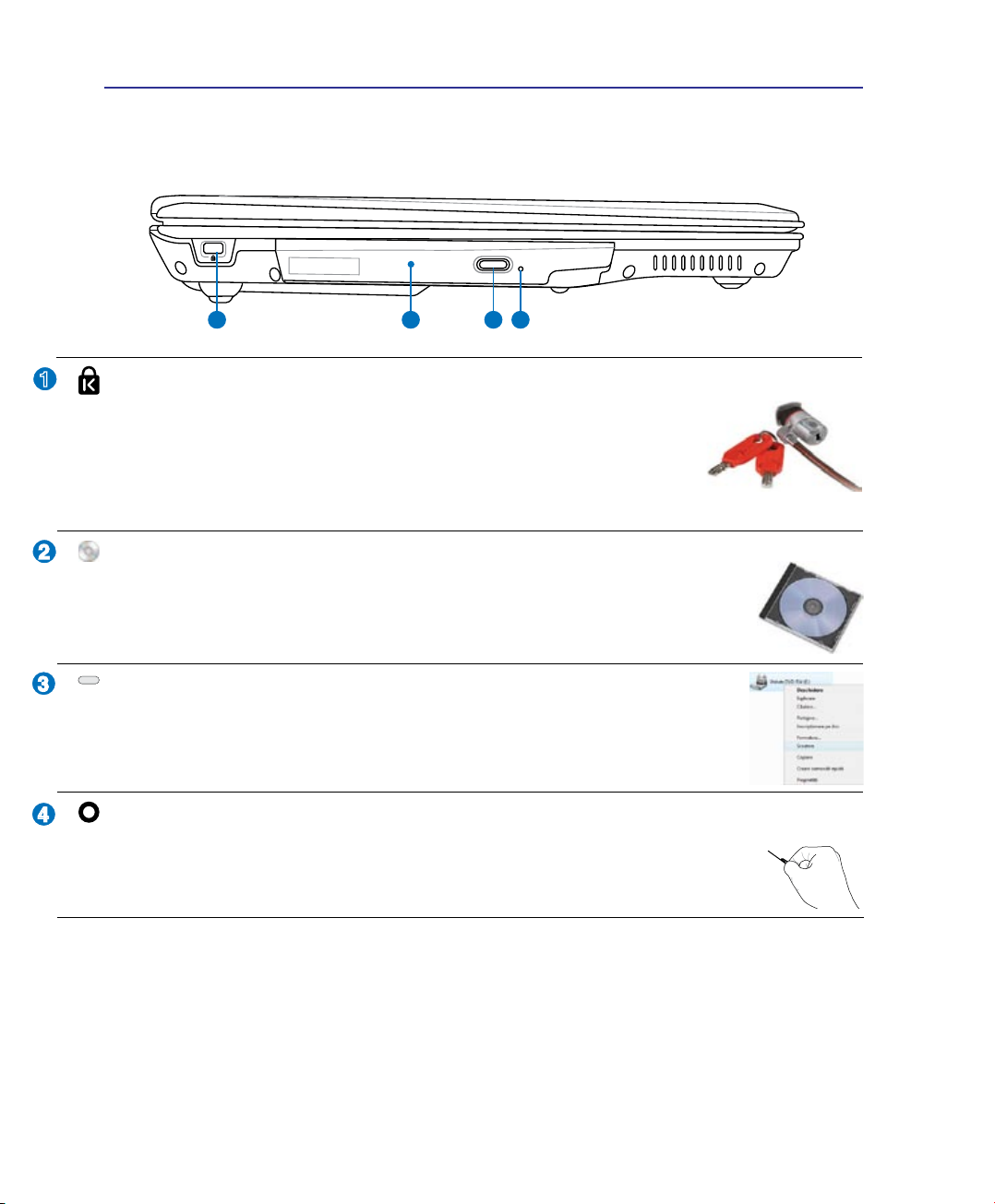
2 Cunoaşterea părţilor
2
3
4
1
1
2
3 4
Partea stângă
Consultaţi diagrama de mai jos pentru a identica componentele aate în această parte a Notebook PC.
Portul de blocare Kensington
Portul de blocare Kensington® permite asigurarea Notebook PC cu ajutorul
produselor pentru securitate Kensington® compatibile cu Notebook PC. Aceste
produse de securitate includ de obicei un cablu metalic şi un dispozitiv de blocare
care împiedică Notebook PC să e îndepărtat de pe un obiect x. Unele produse
de securitate pot include de asemenea un detector de mişcare care produce o
alarmă sonoră când este deplasat.
®
Unitate optică
Diversele modele de Notebook PC sunt dotate cu diferite unităţi optice. Unitatea optică
a Notebook PC poate suporta discuri compacte (CD) şi/sau discuri video digitale (DVD)
şi poate avea capacităţi de înregistrare (R) sau re-scriere (RW). Vezi specicaţiile de
marketing pentru detalii asupra ecărui model.
Evacuarea electronică a unităţii optice
Evacuarea unităţii optice are un buton de evacuare electronică pentru deschiderea tăvii.
Puteţi de asemenea evacua tava unităţii optice prin intermediul oricărui software pentru
redarea sunetelor sau prin clic dreapta pe unitatea optică în Windows „Computer” şi
selectarea Evacuare.
Evacuarea de urgenţă a unităţii optice (locaţia este diferită în funcţie de
model)
Evacuarea de urgenţă este utilizată pentru a evacua tava unităţii optice în cazul în care
evacuarea electronică nu funcţionează. Nu utilizaţi evacuarea de urgenţă în locul evacuării
electronice.
18
Page 19
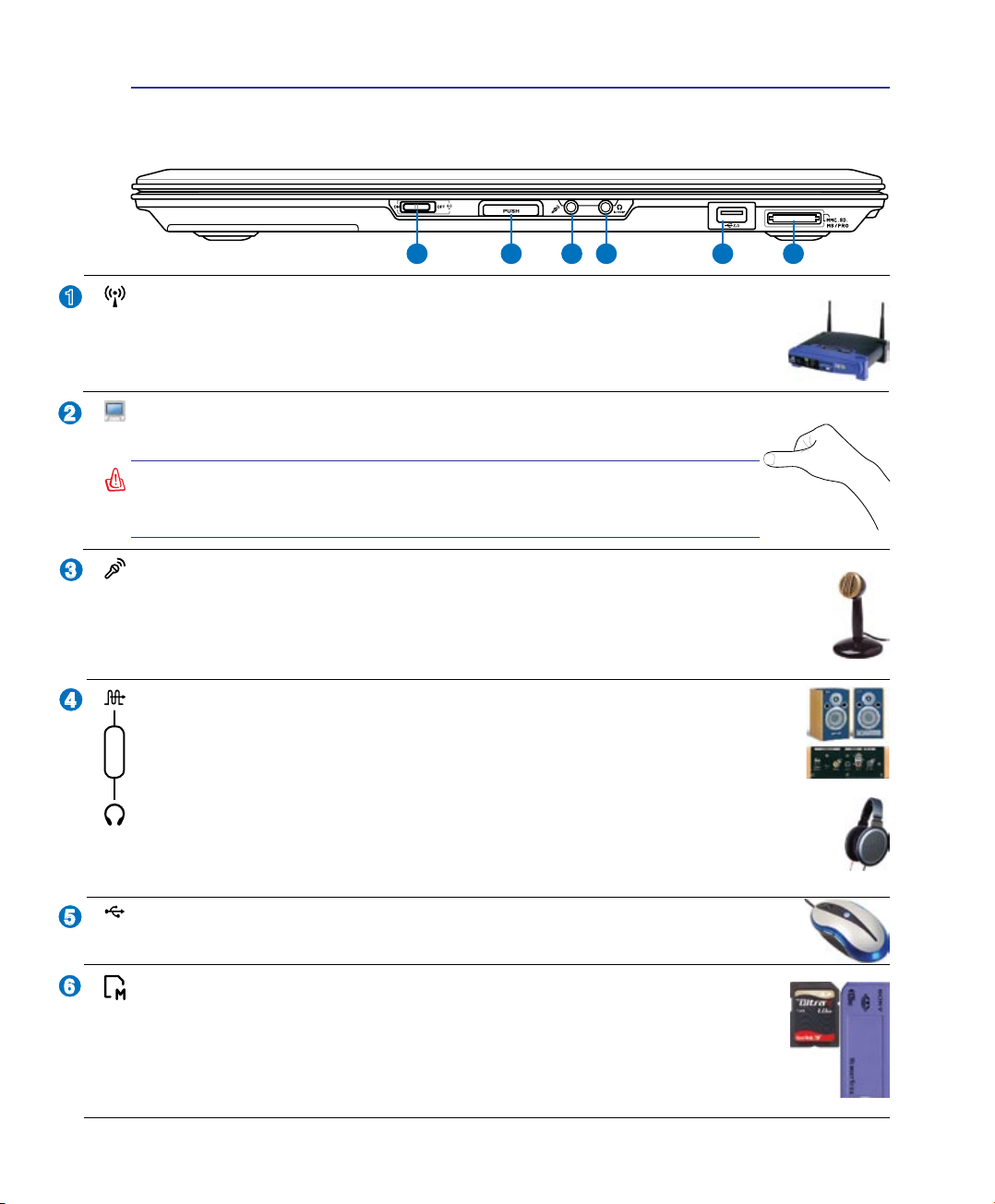
Cunoaşterea părţilor 2
2.0
1 2 3 4 65
2
3
4
1
6
5
Partea din faţă
Consultaţi diagrama de mai jos pentru a identica componentele aate în această parte a Notebook PC.
Switch wireless
Activează sau dezactivează LAN wireless şi Bluetooth încorporate (modele selectate).
Când este activat, se va aprinde indicatorul de stare wireless. Setările software-ului
Windows sunt necesare înaintea utilizării.
Butonul panoului de aşaj
Apăsaţi butonului panoului de aşaj pentru a deschide panoul de aşaj.
ATENŢIE! Când deschideţi, nu forţaţi panoul de aşare, apăsând-l pe
masă, riscaţi să rupeţi balamalele! Nu ridicaţi niciodatã Notebook PC
de panoul de aşare!
Mufă de intrare microfon
Mufa de intrare microfon (1/8 ţol) poate utilizată pentru a conecta un microfon extern
sau semnale de ieşire de la dispozitive audio. Utilizarea acestei mufe dezactivează automat
microfonul încorporat. Utilizaţi această caracteristică pentru conferinţe video, naraţiuni sonore
sau înregistrări audio simple.
Mufă ieşire SPDIF
Această mufă furnizează conexiune la dispozitive compatibile cu SPDIF (Sony/Philips
Digital Interface) pentru ieşire audio digitală. Folosiţi această funcţie pentru a vă transforma
Combo
notebook-ul într-un sistem hi- de divertisment la domiciliu.
Mufă ieşire căşti
Mufa de ieşire pentru căşti stereo (1/8 ţol) este utilizată pentru conectarea semnalului de ieşire
al Notebook PC la difuzoarele cu amplicare sau la căşti. Utilizarea acestei mufe dezactivează
automat difuzoarele încorporate.
Port USB (2.0/1.1) (pe modele selectate)
(Vezi cealaltă parte pentru descriere.)
Slot pentru memorie ash
În mod obişnuit trebuie cumpărat separat un card de memorie extern pentru a utiliza
carduri de memorie de la dispozitive ca de exemplu camere foto digitale, playere MP3,
telefoane mobile şi PDA-uri. Acest Notebook PC are un cititor de carduri de memorie
încorporat de viteză ridicată care poate citi şi scrie multe carduri de memorie ash, aşa
cum se specică mai departe în acest manual.
19
Page 20
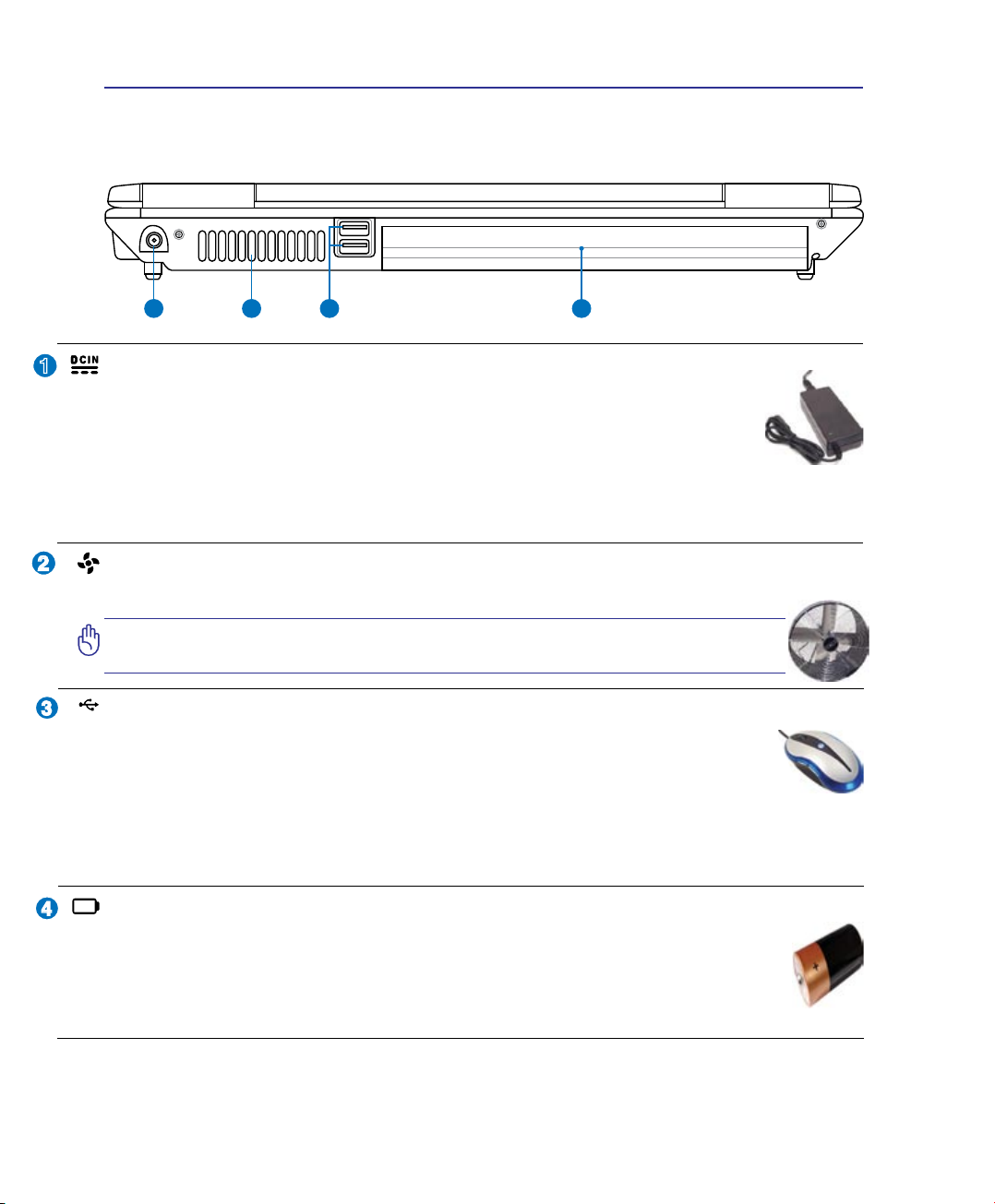
2 Cunoaşterea părţilor
1 2 3 4
1
2
3
4
2.0
Partea din spate
Consultaţi diagrama de mai jos pentru a identica componentele aate în această parte a Notebook PC.
Intrare pentru alimentare (CC)
Adaptorul pentru alimentare furnizat transformă CA în CC pentru a utilizat cu această
mufă. Energia electrică furnizată prin această mufă asigură energia pentru Notebook
PC şi încarcă bateriile interne. Pentru a preveni deteriorarea Notebook PC şi a bateriei,
utilizaţi întotdeauna adaptorul pentru alimentare furnizat.ATENŢIE: ÎN TIMPUL
UTILIZĂRIIPOATEAJUNGE LATEMPERATURI RIDICATESAUFOARTERIDICATE.
ASIGURAŢI-VĂCĂNUACOPERIŢIADAPTORULŞIŢINEŢI-LLADISTANŢĂDECORPUL
DUMNEAVOASTRĂ.
Ventilator de răcire
Ventilatorul de răcire îndepărtează excesul de căldură în funcţie de setările pragului de temperatură.
IMPORTANT! Asiguraţi-vă că oriciile de aerisire nu sunt blocate de hârtie, cărţi,
cabluri sau late obiecte, în caz contrar, Notebook PC se poate supraîncălzi.
Port USB (2.0/1.1) (pe modele selectate)
Portul USB (Universal Serial Bus – Magistrală serială universală) este compatibil cu
dispozitivele USB 2.0 sau USB 1.1, ca de exemplu tastaturi, dispozitive de indicare, aparate
de fotograat, unităţi hard disk, imprimante şi scanere conectate în serie până la 12 Mbit/sec
(USB 1.1) şi 480 Mbit/sec (USB 2.0). USB permite funcţionarea simultană a mai multor dispozitive pe
un singur calculator, cu unele periferice acţionând ca plug-in-uri sau hub-uri. USB suportă transferul la
cald între dispozitive aşa încât majoritatea perifericelor pot conectate sau deconectate fără repornirea
calculatorului.
Baterie
Bateria este încărcată automat când Notebook PC este conectat la o sursă de CA şi menţine
alimentarea pentru Notebook PC când sursa de CA nu este conectată. Acest lucru permite
utilizarea în timpul deplasării între locaţii. Durata de funcţionare a bateriilor depinde, în funcţie
de utilizare şi de specicaţiile pentru acest Notebook PC. Bateria nu poate dezasamblată şi
trebuie cumpărată sub forma unui singur articol.
20
Page 21
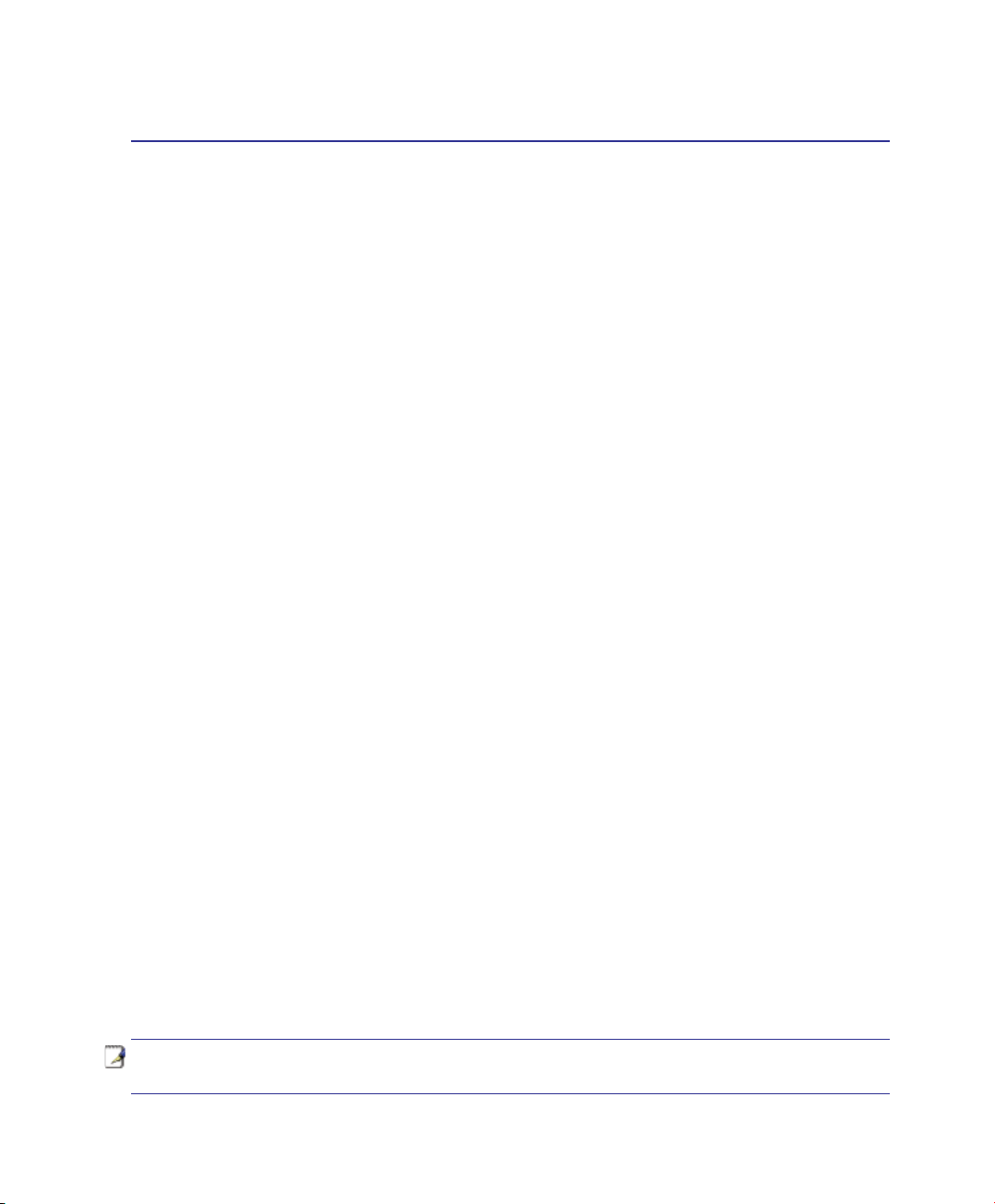
3. Noţiuni de bază
Utilizarea alimentării la CA
Utilizarea alimentării la baterie
Pornirea Notebook PC
Vericarea alimentării la baterie
Încărcarea bateriei
Opţiuni alimentare
Moduri de gestionare a energiei
Funcţii speciale ale tastaturii
Comutatoare şi indicatoare de stare
NOTĂ: Fotograile şi pictogramele din acest manual sunt utilizate numai în scop
artistic şi nu prezintă articolele utilizate de fapt în produs ca atare.
21
Page 22
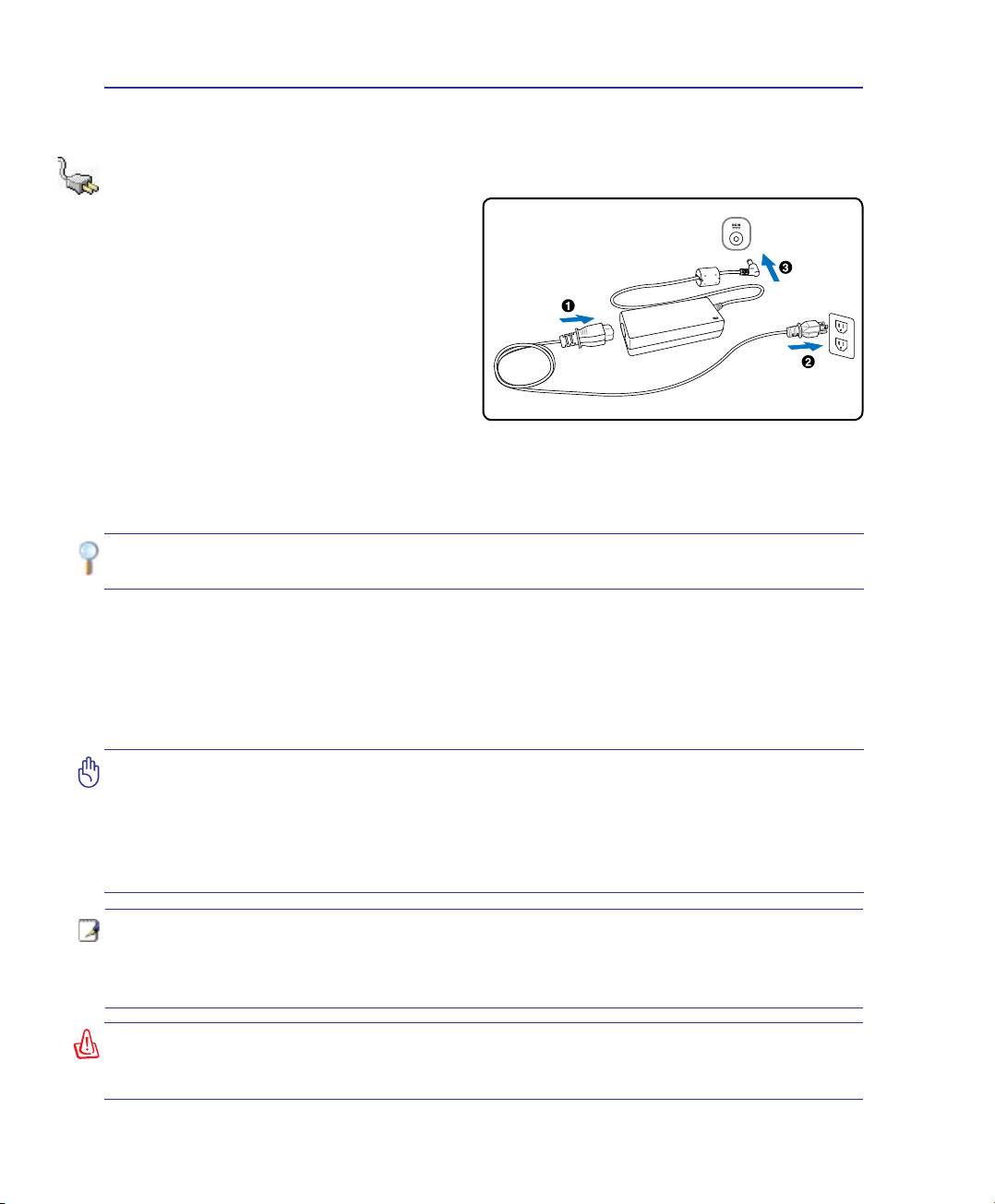
3 Noţiuni de bază
Sistemul de alimentare
Utilizarea alimentării la CA
Alimentarea Notebook PC este formată din două
părţi, adaptorul pentru alimentare şi sistemul de
alimentare la baterie. Adaptorul pentru alimentare
transformă CA de la o priză de perete în CC necesar
Notebook PC. Notebook PC este livrat însoţit de
un adaptor universal CA-CC. Aceasta înseamnă
că puteţi conecta cablul de alimentare la orice
priză de 100V-120V, dar şi la prize de 220V-240V,
fără a utiliza comutatoare sau transformatoare de
curent. În anumite ţări poate necesară utilizarea
unui adaptor pentru conectarea cablului de CA,
standard SUA, livrat împreună cu produsul la un alt
standard. Majoritatea hotelurilor pun la dispoziţie prize universale pentru a putea utiliza diverse cabluri de
alimentare şi diverse tensiuni. Întotdeauna este mai bine să întrebaţi o persoană care călătoreşte frecvent
despre tensiunile prizelor de CA atunci când călătoriţi în altă ţară.
SFAT: Puteţi cumpăra seturi pentru călătorie pentru Notebook PC care includ adaptoare
pentru alimentare şi pentru modem care sunt adecvate aproape ecărei ţări.
În timp ce cablul de alimentare CA este conectat la transformatorul CA-CC, conectaţi cablul de alimentare
CA la o priză de CA (de preferat cu protecţie contra supratensiunii) şi apoi conectaţi şa de CC la Notebook
PC. Conectarea adaptorului CA-CC la priza de CA vă permite în primul rând să testaţi puterea prizei de
CA şi transformatorul CA-CC însuşi pentru probleme de compatibilitate înainte de conectarea alimentării
cu CC la Notebook PC. Indicatorul de alimentare de pe adaptor (dacă este disponibil) va lumina în cazul
în care puterea se aă în domeniul acceptat.
IMPORTANT! În cazul utilizării unui alt adaptor pentru alimentarea Notebook PC sau
al utilizării adaptorului Notebook PC pentru alimentarea altor dispozitive electrice, se
pot produce daune. În cazul apariţiei fumului, a mirosului de ars sau a căldurii extreme
provenite de la adaptorul CA-CC, apelaţi la furnizorii de service. Apelaţi la furnizorii de
service în cazul în care suspectaţi că adaptorul CA-CC funcţionează defectuos. Puteţi
deteriora atât bateria cât şi Notebook PC în cazul utilizării unui adaptor CA-CC defect.
NOTĂ: Acest Notebook PC poate prevăzut e cu un ştecher cu două şe, e cu unul
cu trei şe, în funcţie de zona de destinaţie. În cazul furnizării unui ştecher cu trei şe,
trebuie să utilizaţi o priză de CA cu împământare sau să utilizaţi un adaptor împământat
corespunzător pentru a asigura funcţionarea în siguranţă a Notebook PC.
ATENŢIE! ÎN TIMPUL UTILIZĂRII, ADAPTORUL PENTRU ALIMENTARE POATE AJUNGE
LA TEMPERATURI RIDICATE SAU FOARTE RIDICATE. ASIGURAŢI-VĂ CĂ NU ACOPERIŢI
ADAPTORUL ŞI ŢINEŢI-L LA DISTANŢĂ DE CORPUL DUMNEAVOASTRĂ.
22
Page 23
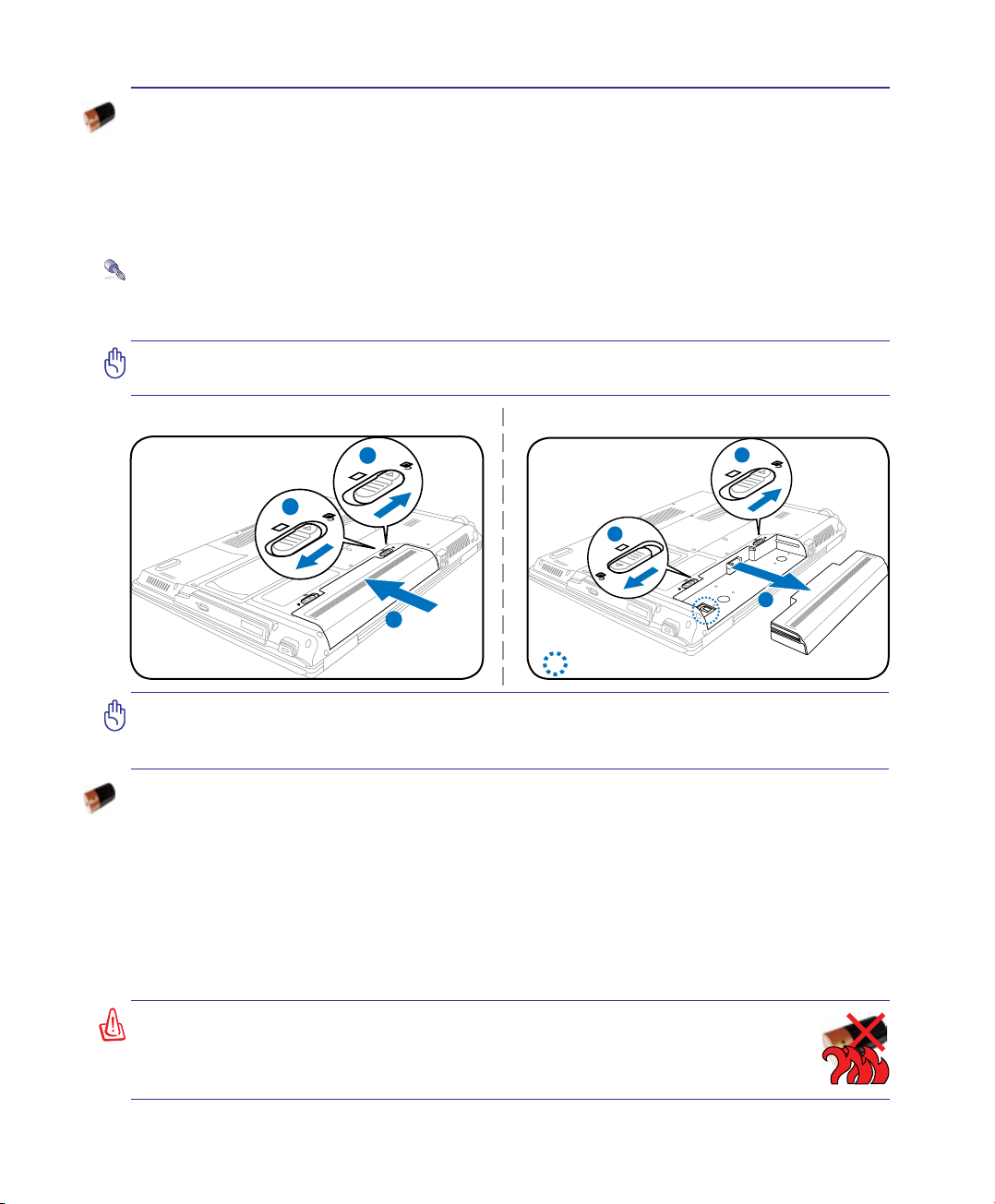
Noţiuni de bază 3
-2
-1
2
1
-2
3
-2
-2
-1
3
2
-2
1
-1
Utilizarea alimentării la baterie
Notebook PC este proiectat pentru a funcţiona cu o baterie care poate îndepărtată. Bateria constă
într-un set de celule de baterie amplasat în aceeaşi carcasă. O baterie complet încărcată va asigura o
durată de viaţă a bateriei de câteva ore, care poate extinsă în continuare prin utilizarea caracteristicilor
de management al alimentării prin intermediul setării BIOS. Bateriile suplimentare sunt opţionale şi pot
achiziţionate separat prin intermediul distribuitorului acestui Notebook PC.
Montarea şi demontarea bateriei
Notebook PC poate avea instalată bateria sau nu. În cazul în care Notebook PC nu are bateria instalată,
utilizaţi următoarea procedură pentru instalarea bateriei.
IMPORTANT! Nu încercaţi niciodată să îndepărtaţi bateria în timp ce Notebook PC este
pornit, deoarece aceasta ar putea conduce la pierderea datelor de lucru.
Pentru montarea bateriei:
Pentru demontarea bateriei:
Compartiment pentru cartelă SIM, la anumit modele.
IMPORTANT! Utilizaţi numai baterii şi adaptoare pentru alimentare furnizate cu acest
Notebook PC sau special aprobate de către producător sau distribuitor pentru a
utilizate cu acest model, în caz contrar Notebook PC ar putea deteriorat.
Îngrijirea bateriei
Bateria Notebook PC, ca şi toate bateriile reîncărcabile, are o limită a numărului de cicluri la care poate
reîncărcată. Durata de viaţă utilă a bateriei va depinde de temperatura mediului înconjurător, umiditate
şi de modul de utilizare a Notebook PC. Domeniul de temperatură ideal pentru utilizarea bateriei este
cuprins între 5°C şi 35°C (41°F şi 95°F). Trebuie de asemenea să ţineţi cont că temperatura interioară a
Notebook PC este mai ridicată decât temperatura exterioară. Orice temperaturi situate în afara acestui
domeniu vor reduce durata de viaţă a bateriei. În orice caz, durata de utilizare a bateriei va scade şi va
trebui cumpărată o nouă baterie de la un distribuitor autorizat pentru acest Notebook PC. Deoarece
bateriile au şi o viaţă de raft, nu este recomandată cumpărarea bateriilor suplimentare pentru păstrare.
ATENŢIE! Din motive de securitate, NU aruncaţi bateria în foc, NU scurtcircuitaţi
contactele şi NU dezasamblaţi bateria. În cazul funcţionării anormale sau a
deteriorării bateriei datorită impactului, opriţi Notebook PC şi contactaţi un
centru de service autorizat.
23
Page 24
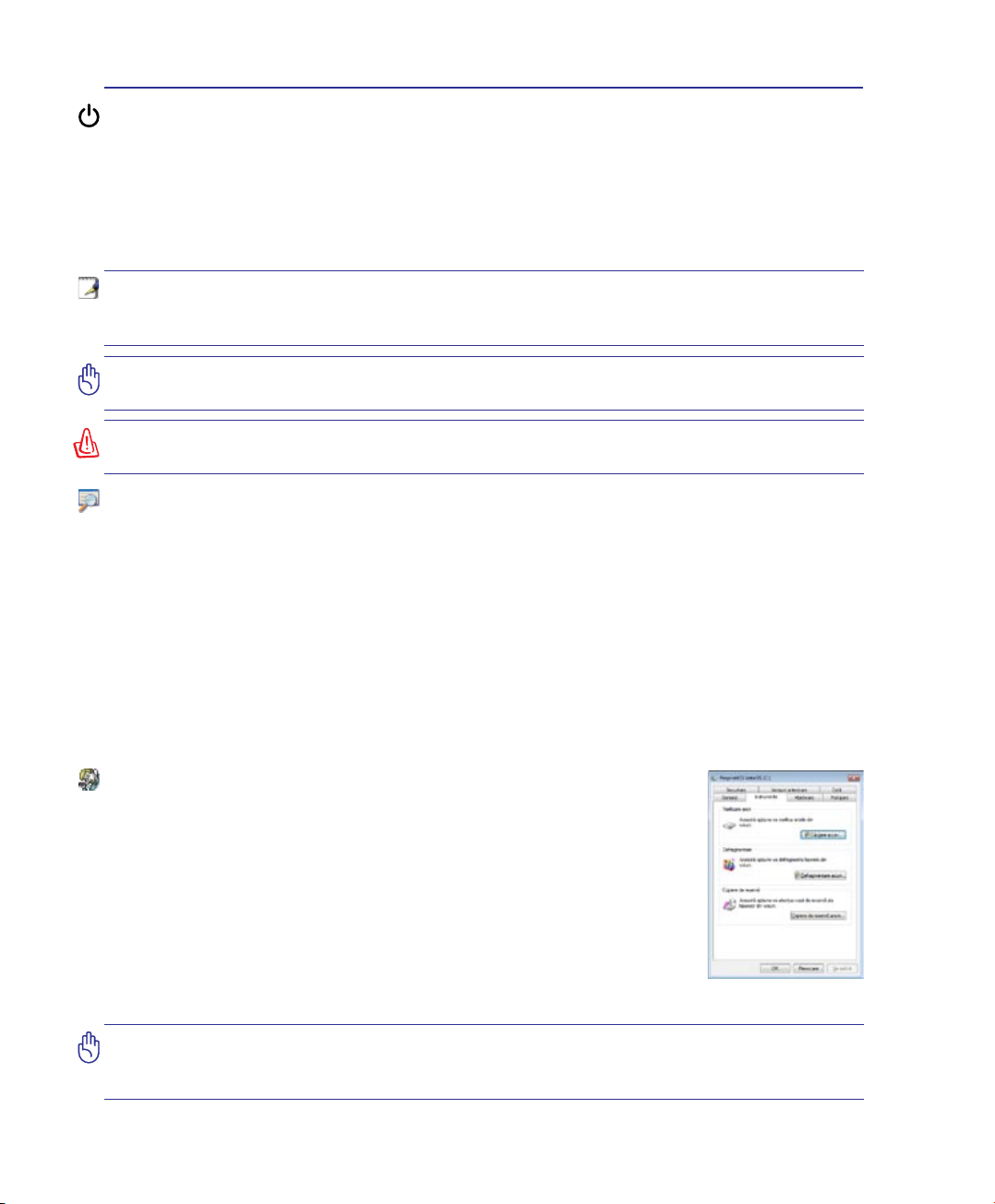
3 Noţiuni de bază
Pornirea Notebook PC
Mesajul care indică pornirea Notebook PC este aşat pe ecran când îl porniţi. Dacă este necesar, puteţi
regla luminozitatea cu ajutorul tastelor rapide. Dacă trebuie să rulaţi Setarea BIOS pentru setarea sau
modicarea conguraţiei sistemului, apăsaţi [F2] la bootare pentru a intra în Setarea BIOS. Dacă apăsaţi
[Tab] în timpul aşării ecranului de începere, pot vizualizate informaţii standard pentru bootare, ca de
exemplu versiunea BIOS. Apăsaţi [ESC] şi vi se va prezenta un meniu de bootare cu selecţiuni pentru
bootare de pe unităţile dumneavoastră disponibile.
NOTĂ: Înainte de bootare, panoul de aşare luminează intermitent când alimentarea
este pornită. Aceasta face parte din rutina de testare a Notebook PC şi nu reprezintă
o problemă a aşajului.
IMPORTANT! Pentru a proteja unitatea hard disk, aşteptaţi întotdeauna cel puţin 5
secunde după oprirea Notebook PC înainte de a îl porni din nou.
ATENŢIE! NU transportaţi sau acoperiţi un Notebook PC pornit cu orice materiale care
vor reduce circulaţia aerului, ca de exemplu o sacoşă.
Autotest cu alimentarea pornită (POST)
Când porniţi Notebook PC, acesta va rula pentru început o serie de teste de diagnostic comandate
prin intermediul software-ului, numite autotest cu alimentarea pornită (POST - Power-On Self Test).
Software-ul care comandă POST este instalat ca o parte permanentă a arhitecturii Notebook PC. POST
include o înregistrare a conguraţiei hardware a Notebook PC, utilizată pentru a realiza o vericare de
diagnostic a sistemului. Această înregistrare este creată cu ajutorul programului de Setare BIOS. În cazul
în care POST descoperă o diferenţă între înregistrare şi hardware-ul existent, acesta va aşa pe ecran un
mesaj prin care vă va informa să corectaţi conictul prin rularea Setării BIOS. În majoritatea cazurilor,
înregistrarea ar trebui să e corectă când achiziţionaţi Notebook PC. La încheierea testului, este posibil
să obţineţi un mesaj prin care vi se comunică „Nu a fost găsit sistemul de operare” în cazul în care hard
disk-ul nu a fost preîncărcat cu un sistem de operare. Aceasta indică faptul că hard disk-ul este detectat
corect şi că acesta este pregătit pentru a se instala un nou sistem de operare.
Tehnologia de automonitorizare şi raportare
S.M.A.R.T. (Tehnologia de automonitorizare şi raportare - Self Monitoring and
Reporting Technology) verică unitatea hard disk în timpul POST şi furnizează
un mesaj de avertizare în cazul în care hard disk-ul are nevoie de service. În cazul
unui avertisment critic referitor la unitatea hard disk în timpul bootării, realizaţi
imediat o copie de siguranţă a datelor dumneavoastră şi rulaţi programul Windows
de vericare a disk-ului. Pentru a rula programul Windows de vericare a diskului: faceţi clic pe Start > selectaţi Computer > faceţi clic dreapta pe pictograma
unităţii hard-disk > alegeţi Proprietăţi > faceţi clic pe la Unelte > faceţi clic
pe Vericaţiacum > faceţi clic pe Start. Puteţi de asemenea selecta „Scanare...
sectoare” pentru o scanare şi reparare mai ecace, dar procesul se va desfăşura mai lent.
IMPORTANT! În cazul în care totuşi sunt aşate avertismente în timpul bootării după
rularea unui software utilitar pentru vericarea disk-ului, Nootebook PC ar trebui supus
la service. Continuarea utilizării ar putea conduce la pierderea datelor.
24
Page 25
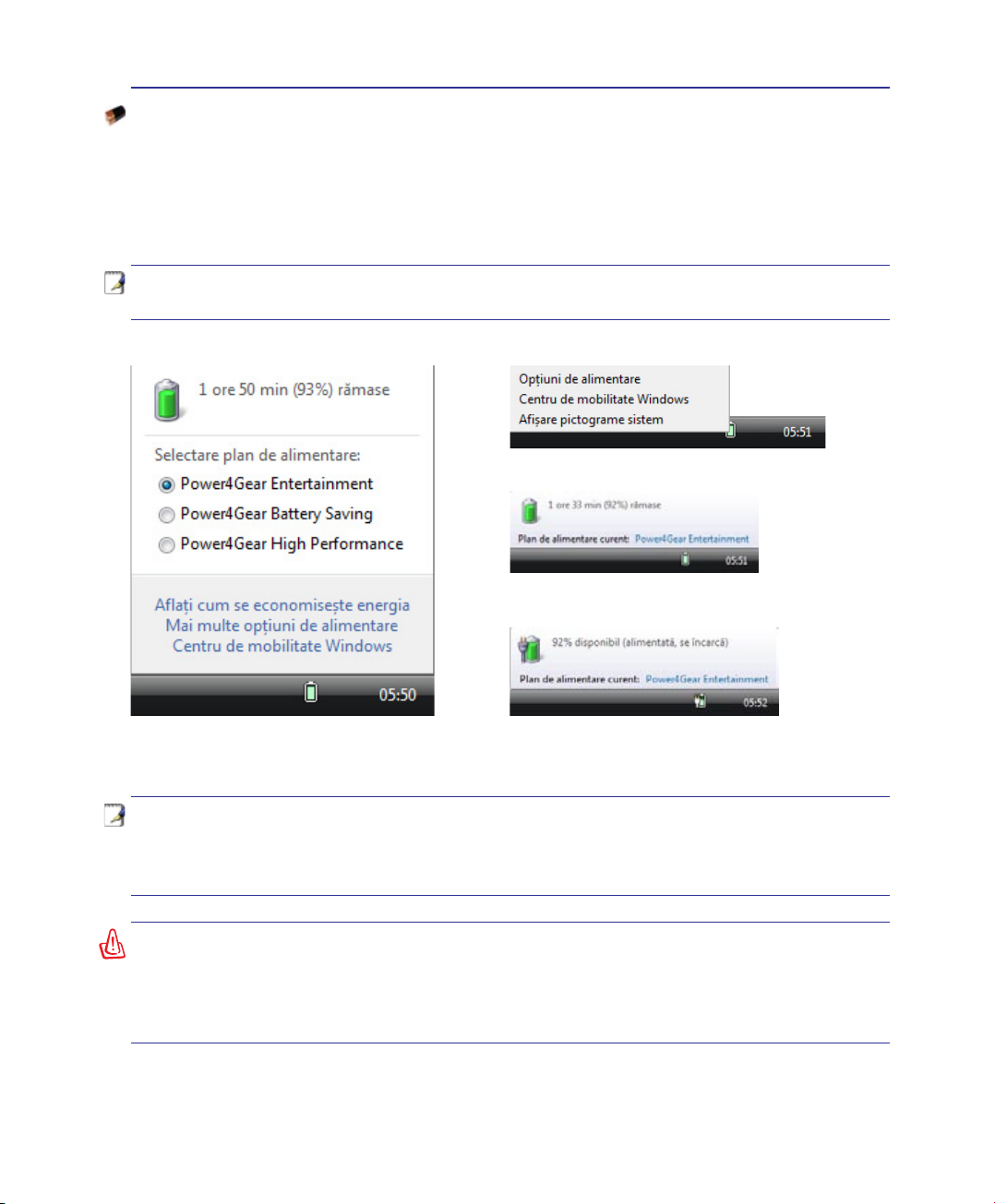
Noţiuni de bază 3
Vericarea alimentării la baterie
Sistemul de alimentare la baterie utilizează standardul Smart Battery sub mediul Windows, care permite
ca bateria să raporteze în mod corect cantitatea de încărcare rămasă în baterie. O baterie complet încărcată
asigură câteva ore de energie de lucru pentru Notebook PC. Dar valoarea reală variază în funcţie de
modul de utilizare a funcţiilor de economisire a energiei, obiceiurile dumneavoastră generale de lucru,
CPU, dimensiunea memoriei sistemului şi dimensiunea panoului de aşare.
Notă: Capturile pe ecran arătate aici sunt numai exemple şi este posibil să nu reecte
ceea ce vedeţi în sistemul dumneavoastră.
Faceţi clic dreapta pe pictograma baterie
Treceţi cursorul peste pictograma
baterie fără adaptorul de alimentare.
Faceţi clic stânga pe pictograma baterie
Treceţi cursorul peste pictograma
baterie cu adaptorul de alimentare.
NOTĂ: Veţi avertizat(ă) când încărcarea bateriei este prea scăzută. În cazul în care
continuaţi să ignoraţi avertismentele referitoare la încărcarea scăzută a bateriei,
Notebook PC intră până la urmă în modul suspendat (Windows utilizează ca implicit
STR).
ATENŢIE! Suspendare la RAM (STR- Suspend-to-RAM) nu durează mult când bateria
nu mai are energie. Suspendare la disk (STD – Suspend-to-Disk) nu este acelaşi lucru
cu oprit. STD necesită o cantitate mică de energie şi nu va funcţiona dacă nu mai este
disponibilă energie datorită golirii complete a bateriei sau lipsei alimentării cu energie
(de ex. îndepărtarea atât a adaptorului de alimentare cât şi a bateriei).
25
Page 26
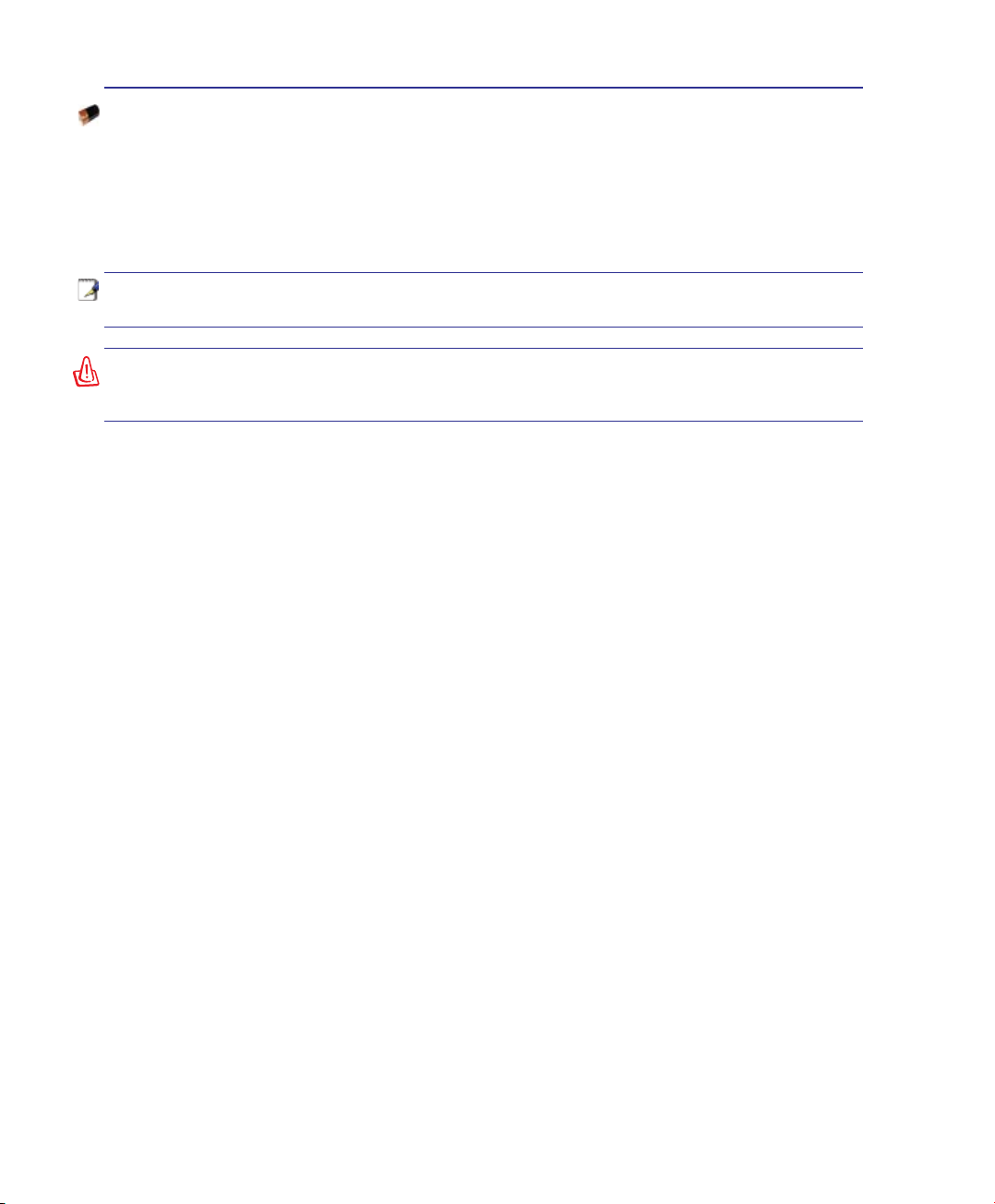
3 Noţiuni de bază
Încărcarea bateriei
Înainte de a utiliza Notebook PC în călătorii, va trebui să încărcaţi bateria. Bateria începe să se încarce
imediat ce Notebook PC este conectat la o sursă de alimentare externă cu ajutorul adaptorului de
alimentare. Încărcaţi complet bateria înainte de a o utiliza pentru prima oară. O baterie nouă trebuie să
se încarce complet înainte ca Notebook PC să e deconectat de la sursa de alimentare externă. Încărcarea
completă a bateriei durează câteva ore când Notebook PC este oprit şi poate dura de două ori mai mult
când Notebook PC este pornit. Lampa de încărcare a bateriei se stinge când bateria este încărcată.
NOTĂ: Încărcarea bateriei încetează dacă temperatura este prea ridicată sau dacă
tensiunea bateriei este prea ridicată.
ATENŢIE! Nu lăsaţi bateria descărcată. Bateria se va descărca în timp. În cazul în care nu
utilizaţi bateria, încărcarea acesteia trebuie realizată la ecare trei luni pentru a creşte
capacitatea de recuperare, în caz contrar aceasta nu se va mai reîncărca în viitor.
26
Page 27
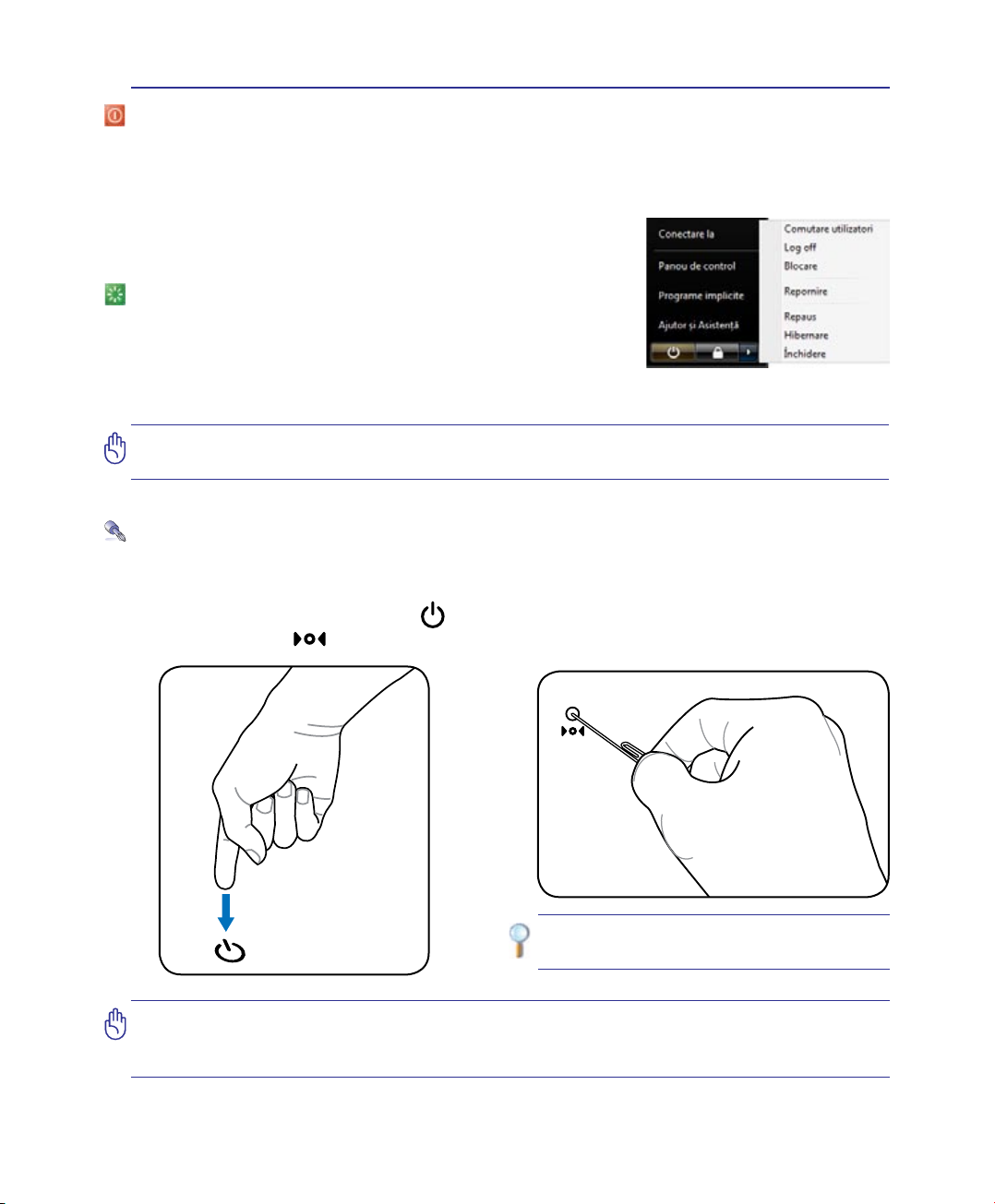
Noţiuni de bază 3
Opţiuni alimentare
Comutatorul de alimentare PORNEŞTE şi OPREŞTE Notebook PC sau trece Notebook PC în modurile
sleep sau hibernare. Comportamentul actual al comutatorului de alimentare poate personalizat în Panou
Comandă Windows „Opţiuni Putere”.
Pentru alte opţiuni, ca de exemplu „Schimbare utilizator, Repornire, Sleep
sau Oprire”, faceţi clic pe vârful săgeţii de lângă pictograma de blocare.
Repornirea sau rebootarea
După realizarea modicărilor asupra sistemului de operare, este posibil
să vi se ceară să reporniţi sistemul. Unele procese de instalare vor pune la
dispoziţie o casetă de dialog pentru a permite repornirea.
manual sistemul, alegeţi Repornire.
IMPORTANT! Pentru a proteja unitatea hard, aşteptaţi cel puţin 5 secunde după ce aţi
deconectat alimentarea cu energie a Notebook PC înainte de a îl porni din nou.
Oprirea în situaţii de urgenţă
În cazul în care sistemul dumneavoastră de operare nu se poate opri sau restarta corect, există două
moduri suplimentare de a opri Notebook PC:
Pentru a reporni
(1)Ţineţi apăsat butonul de alimentare timp de 4 secunde sau (2) Apăsaţi butonul de alimentare în
situaţii de urgenţă .
SFAT: Utilizaţi o agrafă de hârtie îndreptată
pentru a apăsa butonul de oprire.
IMPORTANT! Nu utilizaţi oprirea pentru situaţii de urgenţă în timp ce sunt scrise date;
nerespectarea acestei indicaţii poate conduce la pierderea sau distrugerea datelor
dumneavoastră.
27
Page 28

3 Noţiuni de bază
Moduri de gestionare a energiei
Notebook PC are un număr de caracteristici automate sau reglabile de economisire a energiei pe care le
puteţi utiliza pentru a maximiza durata de viaţă a bateriei şi a reduce Costul total al proprietăţii (TCO
– Total Cost of Ownership). Puteţi controla unele dintre aceste caracteristici prin intermediul meniului
Putere din Setarea BIOS. Setările de gestionare a energiei ACPI sunt realizate prin intermediul sistemului
de operare. Caracteristicile de gestionare a energiei sunt proiectate pentru a economisi cât mai multă
energie posibil prin trecerea componentelor într-un mod de consum redus cât mai frecvent posibil, dar
de asemenea prin a permite funcţionarea completă la cerere.
Sleep şi Hibernare
Setările pentru gestionarea energiei pot găsite în panoul de comandă al
Windows > Panou Comandă > OpţiuniPutere. În SetăriSistem, puteţi
deni „Sleep/Hibernate” sau „Oprire” pentru închiderea panoului de aşare
sau apăsarea butonului de alimentare. „Sleep” şi „Hibernare” economisesc
energie când Notebook PC nu este utilizat prin oprirea anumitor componente.
Când vă reluaţi lucrul, ultima stare (cum ar un document derulat pe
jumătate sau un email dactilograat parţial) va reapare ca şi cum nu aţi
întrerupt activitatea. „Oprire” va închide toate aplicaţiile şi vă va întreba
dacă doriţi să salvaţi în cazul în care nu aţi realizat acest lucru.
„Sleep”este acelaşi lucru cu Suspendare la RAM (STR). Această
funcţie stochează în RAM datele şi starea curentă, în timp ce multe
componente sunt oprite. Deoarece RAM este volatilă, este necesară
alimentarea cu energie pentru a păstra (reîmprospăta) datele. Faceţi
clic pe butonul Start şi pe vârful săgeţii de lângă pictograma de
blocare pentru a vedea această opţiune. Puteţi de asemenea utiliza
comanda rapidă de la tastatură [FnF1] pentru a activa acest mod.
Revenirea se face prin apăsarea oricărei taste cu excepţia [Fn].
(NOTĂ: Indicatorul de putere va ilumina intermitent în acest mod.)
„Hibernate”este acelaşi lucru cu Suspendare la disk (STD) şi stochează datele şi starea curentă pe
unitatea hard disk. Prin aceasta, RAM nu trebuie reîmprospătat periodic, iar consumul de energie este
mult redus, dar nu este complet eliminat datorită anumitor componente care rămân în stare de veghe,
ca de exemplu LAN care trebuie să rămână alimentat cu energie. „Hibernare” economiseşte mai multă
energie în comparaţie cu „Sleep”. Faceţi clic pe butonul Start şi pe vârful săgeţii de lângă pictograma de
blocare pentru a vedea această opţiune. Revenirea se face prin apăsarea butonului de alimentare. (NOTĂ:
Indicatorul de putere va stins în acest mod.)
Controlul termic al energiei
Există trei metode de control al energiei pentru comandarea stării termice a Notebook PC. Aceste metode de
control al energiei nu pot congurate de către utilizator şi ar trebui cunoscute în cazul în care Notebook
PC ar intra în aceste stări. Următoarele temperaturi reprezintă temperatura suportului (nu a CPU).
• Ventilatorul porneşte pentru răcire activă când temperatura ajunge la limita sigură superioară.
• Ventilatorul reduce viteza pentru răcire pasivă când temperatura depăşeşte limita sigură superioară.
• Sistemul se opreşte pentru răcire critică atunci când temperatura depăşeşte limita sigură superioară maximă.
28
Page 29

Noţiuni de bază 3
ON OFF
PUSH
Funcţii speciale ale tastaturii
Taste rapide colorate
Cele de mai jos denesc tastele rapide colorate de pe tastatura Notebook PC. Comenzile
colorate pot accesate doar dacă mai întâi se apasă şi se ţine apăsată tasta funcţie, în
timp ce se apasă o tastă cu o comandă colorată.
NOTĂ: Amplasarea tastelor rapide pe tastele funcţie poate diferită în funcţie de
model, dar funcţiile ar trebui să rămână aceleaşi. Respectaţi pictogramele în locul
tastelor funcţie.
Pictograma„Zz”(F1):Trece Notebook PC în modul suspendare (e Save-to-RAM, e Saveto-Disk, în funcţie de setarea butonului de sleep din setarea pentru gestionarea energiei).
Turnulradio(F2): Numai modelele wireless: Comută
ON sau OFF LAN wireless sau Bluetooth intern (pentru
modelele selectate) cu ajutorul unui aşaj pe ecran. Când
este activat, se va aprinde indicatorul wireless corespunzător. Sunt necesare setările softwareului Windows pentru a utiliza LAN wireless sau Bluetooth.
Pictogramaplic(F3): Apăsarea butonului va lansa aplicaţia email în timp ce
rulează Windows.
Pictograma„e”(F4):
Apăsarea butonului va lansa aplicaţia browser Internet în
timp ce rulează Windows.
PictogramaSoareînchis(F5):
Reduce luminozitatea aşajului
PictogramaSoaredeschis(F6):
Creşte luminozitatea aşajului
PictogramaLCD(F7):
Comută ON şi OFF panoul de aşaj. (La anumite modele;
extinde suprafaţa ecranului pentru ca aceasta să umple întregul aşaj în timpul
utilizării modurilor cu rezoluţie redusă.)
PictogrameleLCD/Monitor(F8):
Comută între aşajul LCD al Notebook PC
şi un monitor extern, în această succesiune: LCD Notebook PC ->Monitor extern
-> Ambele. (Această funcţie nu operează în cazul monitoarelor cu 256 culori,
selectaţi Nivel ridicat de culoare în Setările proprietăţilor aşajului.) IMPORTANT:
ConectaţiunmonitorexternînaintedebootareaNotebookPC.
Tastaturăîncrucişată(F9)
: Schimbă tastatura încorporată între BLOCAT
(dezactivat) şi DEBLOCAT (activat). Blocarea tastaturii va preveni deplasarea
accidentală a cursorului în timpul dactilograerii şi este cel mai bine utilizată
cu un dispozitiv de indicare extern, ca de exemplu un mouse. NOTĂ: Anumite
modele au un indicator între butoanele touchpad care se aprinde atunci când
touchpad-ul este DEBLOCAT (activat) şi care nu se aprinde atunci când touchpad-ul este
BLOCAT (dezactivat).
(continuare pe pagina următoare)
29
Page 30

3 Noţiuni de bază
ON OFF
PUSH
Taste rapide colorate (Continuare)
Pictogrameledifuzoare(F10):
Comută ON şi OFF difuzoarele (numai în SO Windows)
Pictogramareducerevolumdifuzor(F11):
Reduce volumul difuzorului (numai în SO Windows)
Pictogramacreşterevolumdifuzor(F12):
Creşte volumul difuzorului (numai în SO Windows)
NumLk (Ins)
permite să utilizaţi o parte mai mare din tastatură pentru introducerea numerelor.
ScrLk(Del):
mai mare din tastatură pentru navigarea între celule.
Fn+C: Comută ON şi OFF funcţia „Tehnologie
inteligentă splendid video”. Aceasta vă permite
să comutaţi între diverse moduri de îmbunătăţire
a culorii aşate pentru a îmbunătăţi contrastul, luminozitatea, nuanţa pielii şi saturaţia
culorii în mod independent pentru roşu, verde şi albastru. Puteţi vedea modul curent prin
intermediul aşajului pe ecran (OSD).
Comută aplicaţia software „Life Frame”.
Fn+V:
Fn+T:Comută aplicaţia software „Power For Phone”.
: Comută ON şi OFF tastatura numerică (blocarea numerelor). Vă
Comută ON şi OFF „Blocarea derulării”. Vă permite să utilizaţi o parte
Power4Gear eXtreme (Fn+Bara de spaţiu):
Această tastă comută economia de energie între
diversele moduri de economisire a energiei.
Modurile de economisire a energiei comandă multe aspecte ale Notebook PC pentru a
maximiza performanţa funcţie de durata de funcţionare a bateriei. Montarea sau demontarea
adaptorului de putere va comuta automat sistemul între modul CA şi modul baterie. Puteţi
vedea modul curent prin intermediul aşajului pe ecran (OSD).
30
Page 31

Noţiuni de bază 3
Tastele Microsoft Windows
Există două taste Windows speciale pe tastatură, aşa cum se descrie mai jos.
Tasta cu Logo-ul Windows activează meniul Start amplasat în partea din stânga jos a aşajului
Windows.
Cealaltă tastă, care arată ca un meniu Windows cu un cursor mic, activează meniul de proprietăţi
şi este echivalentă cu apăsarea butonului din dreapta al mouse-ului de pe un obiect Windows.
Tastatura ca tastatură numerică
Tastatura numerică este încorporată în tastatură şi constă în
15 taste care fac să e mai uşoară introducerea intensivă a
datelor numerice. Aceste taste cu rol dublu sunt etichetate cu
portocaliu. Atribuirile numerice sunt amplasate în colţul din
dreapta sus de pe ecare tastă, aşa cum se prezintă în gură. Când
tastatura numerică este activată prin apăsarea [Fn][Ins/Num LK],
se aprinde LED-ul de blocare a numerelor. În cazul în care este
conectată o tastatură externă, apăsarea [Ins/Num LK] pe tastatura
externă activează/dezactivează simultan NumLock pe ambele tastaturi.
Pentru a dezactiva tastatura numerică în timp ce menţineţi activată o tastatură externă, apăsaţi tastele
[Fn][Ins/Num LK] ale Notebook PC.
Tastatura folosită ca şi cursori
Tastatura poate utilizată ca şi cursori în timp ce Number
Lock este ON sau OFF pentru a creşte uşurinţa de navigare în
timpul introducerii datelor numerice în foi de calcul sau aplicaţii
similare.
Întimp ce BlocareanumereloresteOFF, apăsaţi [Fn] şi una
dintre tastele cursor prezentate mai jos. De exemplu [Fn][8] pentru
sus, [Fn][K] pentru jos, [Fn][U] pentru stânga şi [Fn][O] pentru
dreapta.
ÎntimpceBlocareanumereloresteON, apăsaţi [Shift] ] şi una dintre tastele cursor prezentate mai jos.
De exemplu [Shift][8] pentru sus, [Shift][K] pentru jos, [Shift][U] ] pentru stânga şi [Shift][O] pentru
dreapta.
NOTĂ: Simbolurile săgeată sunt ilustrate aici ca referinţă. Ele nu sunt etichetate pe
tastatură aşa cum este prezentat aici.
31
Page 32

3 Noţiuni de bază
ON OFF
PUSH
Comutatoare şi indicatoare de stare
Comutatoare
Tasta InstantFun PLUS
Apăsaţi pe acest buton pentru a lansa o aplicaţie player multimedia pentru a vizualiza DVD-uri,
VCD-uri, clipuri video, fotograi sau programe de televiziune (atunci când notebook-ul este
echipat cu TV tuner) pentru a asculta CD-uri sau şiere cu muzică.
Tasta Power4Gear eXtreme
Această tastă comută economia de energie între diversele moduri
de economisire a energiei. Modurile de economisire a energiei
comandă multe aspecte ale Notebook PC pentru a maximiza
performanţa funcţie de durata de funcţionare a bateriei. Montarea sau demontarea adaptorului de putere
va comuta automat sistemul între modul CA şi modul baterie. Modul selectat este aşat pe ecran.
Tasta de blocare touchpad
Apăsarea acestui buton va bloca (dezactiva) touchpad-ul încorporat. Blocarea touchpad va preveni
deplasarea accidentală a cursorului în timpul dactilograerii şi este cel mai bine utilizată cu un mouse
extern (dispozitiv de indicare). Pentru a debloca (activa) touchpad-ul, apăsaţi din nou acest buton.
Tasta Splendid (pe modele selectate)
ACTIVEAZĂ sau DEZACTIVEAZĂ funcţia „Splendid Video
Intelligent Technology”. Aceasta permite comutarea între diferite
moduri de îmbunătăţire a culorii aşajului pentru a îmbunătăţi contrastul, luminozitatea, tonul de culoare a
pielii şi saturarea de culoare separate pentru roşu, verde şi albastru. Modul selectat este prezentat pe aşaj.
Tasta de lansare Internet
Apăsarea butonului va lansa aplicaţia browser Internet în timp ce rulează Windows.
Comutator de putere
Comutatorul de alimentare PORNEŞTE şi OPREŞTE Notebook PC sau trece Notebook
PC în modurile sleep sau hibernare. Comportamentul actual al comutatorului de alimentare
poate personalizat în Panou Comandă Windows „Opţiuni Putere”.
Switch wireless
Numai modelele wireless: Comută ON sau OFF LAN wireless sau Bluetooth intern
(pentru modelele selectate) cu ajutorul unui aşaj pe ecran. Când este activat, se va aprinde
indicatorul wireless corespunzător. Sunt necesare setările software-ului Windows pentru
a utiliza LAN wireless sau Bluetooth.
32
Page 33

Noţiuni de bază 3
ON OFF
PUSH
Indicatoare de stare
Faţă
Indicator încărcare baterie
Indicatorul pentru încărcarea bateriei este un LED care arată starea puterii bateriei, după cum urmează:
APRINS: Bateria Notebook PC se încarcă atunci când este conectată alimentarea cu CA.
STINS:
Clipire:Puterea bateriei este mai mică de 10%, iar alimentarea cu CA nu este conectată.
Indicator LAN fără r
Se aplică numai modelelor cu reţea LAN fără r încorporată. Acest indicator se aprinde
atunci când reţeaua LAN fără r încorporată este activată. (Sunt necesare setări de
software în Windows.)
Bateria Notebook PC este încărcată sau complet goală.
Indicator Bluetooth
Acesta este aplicabil numai pentru modelele cu Bluetooth intern (BT). Acest indicator se va
aprinde pentru a arăta că este activată funcţia Bluetooth (BT) încorporată a Notebook PC.
Indicator de putere
Indicatorul de putere este aprins când Notebook PC este pornit (ON) şi clipeşte încet când Notebook
PC se aă în modul Suspend-to-RAM (Standby). Acest indicator este oprit (OFF) când Notebook
PC este oprit sau se aă în modul Suspend-to-Disk (Hibernare).
33
Page 34

3 Noţiuni de bază
ON OFF
PUSH
Indicatoare de stare (continuare)
Partea superioară
Indicatorul blocării numerelor
Atunci când este aprins, indică activarea blocării numerelor [Num Lk]. Blocarea numerelor
permite ca unele dintre literele de pe tastatură să acţioneze ca numere pentru introducerea
mai uşoară a datelor numerice.
Indicatorul blocării literelor mari
Atunci când este aprins, indică activarea blocării literelor mari [Caps Lock]. Blocarea
numerelor permite ca unele dintre literele de pe tastatură să redea litere mari (de ex. A,
B, C). Când becul pentru blocarea literelor mari este OFF, literele introduse vor mici
(de ex. a, b, c).
Indicatorul blocării derulării
Atunci când este aprins, indică activarea blocării derulării [Scr Lk]. Blocarea derulării
permite ca unele dintre literele de pe tastatură să acţioneze ca taste de direcţie pentru a
permite navigarea uşoară când este necesară numai o parte a tastaturii, ca de exemplu
pentru jocuri.
Indicatorul de activitate al unităţii
Indică dacă Notebook PC accesează unul sau mai multe dispozitive de stocare, ca de exemplu
hard disk-ul. Becul se aprinde intermitent proporţional cu timpul de acces.
34
Page 35

Noţiuni de bază 3
Tastele pentru comandă multimedia (pe modelele selectate)
Tastele pentru comandă multimedia permit comanda cu uşurinţă a aplicaţiilor multimedia. Cele de mai
jos denesc semnicaţia ecărei taste de comandă multimedia de pe Notebook PC.
Utilizaţi tasta [Fn] în combinaţie cu tastele săgeată pentru funcţiile de control ale
CD-ului.
Redare/Pauzã CD
ÎntimpceCD-ulesteoprit,începe redarea CD-ului.
ÎntimpulredăriiCD-ului,întrerupe redarea CD-ului.
Oprirea CD-ului
ÎntimpulopririiCD-ului:Evacuează tava CD-ului.
ÎntimpulredăriiCD-ului:Opreşte redarea CD-ului.
Salt CD la înregistrarea anterioară (derulare înapoi) & reducerea
volumului audio
ÎntimpulredăriiCD-ului,acestbutonaredouăfuncţii:
Înregistrare: Prima apăsare va relua înregistrarea curentă. Cea de-a doua apăsare va trece la
înregistrarea anterioară.
Audio:Ţineţi apăsat pentru a reduce volumul audio.
Salt CD la înregistrarea următoare (derulare înainte) & creşterea
volumului audio
ÎntimpulredăriiCD-ului,acestbutonaredouăfuncţii:
Înregistrare:Apăsare o dată pentru a trece la următoarea înregistrare în timpul redării CD-ului.
Audio:Ţineţi apăsat pentru a creşte volumul audio.
Comenzile volumului audio
Fn+Pictogrameledifuzoare(F10): Comută ON şi OFF volumul audio
Fn+Pictogramareducerevolumdifuzor(F11): Reduce volumul audio
Fn+Pictogramacreşterevolumdifuzor(F12): Creşte volumul audio
35
Page 36

3 Noţiuni de bază
36
Page 37

4. Utilizarea Notebook PC
Dispozitiv de indicare
Dispozitive de stocare
Card de expansiune
Unitate optică
Cititor de memorie ash
Unitate hard disk
Memorie (RAM)
Conexiuni
Conexiunea prin modem
Conectare la reţea
Conexiunea LAN wireless (pe modele selectate)
Conectare reţea wireless Windows
Conexiunea wireless Bluetooth (pe modele selectate)
Modulul platformă de încredere (TPM) (pe modele selectate)
Înregistrare amprente (pe modele selectate)
Software 3G Watcher
NOTĂ: Fotograile şi pictogramele din acest manual sunt utilizate numai în scop
artistic şi nu prezintă articolele utilizate de fapt în produs ca atare.
37
Page 38

4 Utilizarea Notebook PC
ON OFF
PUSH
Dispozitiv de indicare
Dispozitivul de indicare al touchpad-ului integrat
al Notebook PC este pe deplin compatibil cu toate
tipurile de mouse cu două/trei butoane şi buton
pentru derulare PS/2. Touchpad-ul este sensibil la
presiune şi nu conţine părţi în mişcare; de aceea,
pot fi evitate defecţiunile mecanice. Totuşi este
necesară o unitate pentru dispozitiv pentru ca acesta
să funcţioneze cu unele aplicaţii software.
IMPORTANT! Nu utilizaţi diverse obiecte
în locul degetului dumneavoastră pentru
a apăsa pe touchpad, în caz contrar se
poate deteriora suprafaţa touchpad-ului.
Utilizarea touchpad-ului
Apăsaţi uşor cu vârful degetului pentru a utiliza
touchpad-ul. Deoarece touchpad-ul este sensibil
din punct de vedere electrostatic, în locul degetelor
nu pot fi folosite obiecte. Funcţia principală a
touchpad-ului este de a deplasa cursorul sau de a
selecta articolele aşate pe ecran cu ajutorul vârfului
degetului, în loc să folosiţi un mouse standard de
tip desktop. Următoarele ilustraţii demonstrează
utilizarea corectă a touchpad-ului.
Deplasarea cursorului
Aşezaţi degetul în centrul touchpad-ului şi culisaţi
într-o direcţie pentru a deplasa cursorul.
Culisaţi
degetul spre
stânga
Culisaţi degetul
înainte
Culisaţi degetul
înapoi
Deplasarea
cursorului
Zona de delare
Scaner amprente
digitale / Derulare
Clic stânga
Clic dreapta
Culisaţi
degetul spre
dreapta
Derulare (pe modele selectate)
Deplasaţi degetul în sus sau în jos pe partea dreaptă
pentru a derula în sus sau în jos o fereastră.
Derulareapescanerulpentruamprentedigitale
După setarea software-ului, puteţi utiliza scanerul
pentru amprente digitale ca rotiţă pentru derulare
asemănătoare cu aceea a mouse-ului.
38
Derulare
în sus
Derulare
în jos
NOTĂ: Este disponibilă o funcţie de
derulare comandată prin software
după setarea utilitarului touchpad
inclus pentru a permite navigarea
uşoară în Windows sau web.
Page 39

Utilizarea Notebook PC 4
Ilustraţii pentru utilizarea touchpad-ului
Clic/Apăsareuşoară–
pentru a atinge uşor touchpad-ul, menţinând degetul pe touchpad până când este selectat articolul. Articolul
selectat îşi va schimba culoarea. Următoarele 2 exemple produc aceleaşi rezultate.
Cursorul peste un articol, apăsaţi butonul din stânga sau utilizaţi vârful degetului
Clic Apăsare
uşoară
Apăsaţi butonul cursorului din
stânga şi eliberaţi-l.
Dubluclic/Dublăapăsareuşoară– Este un mod obişnuit de a lansa un program direct de la pictograma
corespunzătoare pe care o selectaţi. Deplasaţi cursorul peste pictograma pe care doriţi să o executaţi,
apăsaţi butonul din stânga sau apăsaţi uşor de două ori pad-ul în succesiune rapidă, iar sistemul lansează
programul corespunzător. În cazul în care intervalul dintre clicuri sau apăsările uşoare este prea lung,
operaţia nu va executată. Puteţi seta viteza pentru dublu clic cu ajutorul Panoului de comandă Windows
„Mouse”. Următoarele 2 exemple produc aceleaşi rezultate.
Dublu
clic
Dublă
apăsare
Apăsaţi uşor şi repede touchpad-ul.
uşoară
Apăsaţi butonul din stânga de două
ori şi eliberaţi-l.
Tragere–Tragerea înseamnă ridicarea unui articol şi aşezarea acestuia oriunde doriţi pe ecran. Puteţi
deplasa cursorul peste articolul pe care îl selectaţi şi, în timp ce ţineţi apăsat butonul din stânga, deplasaţi
cursorul în locaţia dorită, apoi eliberaţi butonul. Sau apăsaţi uşor de două ori pe articol şi ţineţi apăsat în
timp ce trageţi articolul cu vârful degetului. Următoarele ilustraţii produc aceleaşi rezultate.
Tragere
- clic
Tragere
- apăsare
Apăsaţi uşor şi repede de două ori
touchpad-ul.
uşoară
Ţineţi apăsat butonul din stânga şi
culisaţi degetul peste touchpad.
Loviţi uşor de două ori touchpadul, culisând degetul pe touchpad în
timpul celei de-a doua lovituri.
39
Page 40

4 Utilizarea Notebook PC
Îngrijirea touchpad-ului
Touchpad-ul este sensibil la presiune. În cazul în care nu este îngrijit corect, el poate deteriorat cu
uşurinţă. Ţineţi cont de următoarele precauţii.
• Asiguraţi-vă că touchpad-ul nu intră în contact cu murdăria, lichidele sau unsoarea.
• Nu atingeţi touchpad-ul dacă aveţi degetele murdare sau ude.
• Nu aşezaţi obiecte grele pe touchpad sau pe butoanele touchpad-ului.
• Nu zgâriaţi touchpad-ul cu unghiile sau cu alte obiecte dure.
NOTĂ: Touchpad-ul răspunde la mişcare şi nu la forţă. Nu este necesar să apăsaţi cu
putere suprafaţa. Apăsarea cu putere prea mare nu creşte capacitatea de răspuns a
touchpad-ului. Touchpad-ul răspunde cel mai bine la presiune uşoară.
Dezactivarea automată a touchpad-ului
Windows poate dezactiva automat touchpad-ul Notebook PC când este montat un mouse USB extern.
Această caracteristică este în mod normal dezactivată, pentru a o activa, selectaţi opţiunea din Windows
Panoudecontrol> Mouse >USBmouseconnection.
Găsiţi proprietăţile Mouse în “Panou de control.
40
Selectaţi această opţiune pentru a activa această
caracteristică.
Page 41

Utilizarea Notebook PC 4
Dispozitive de stocare
Dispozitivele de stocare permit Notebook PC să citească sau să scrie documente, imagini şi alte şiere
pe diverse dispozitive de stocare a datelor. Acest Notebook PC are următoarele dispozitive de stocare:
• Card de expansiune
• Unitate optică
• Cititor de memorie ash
• Unitate hard disk
Card de expansiune
Este disponibil un slot pentru card Express cu 26 de pini pentru a suporta un
ExpressCard/34 mm sau un card de expansiune ExpressCard/54 mm. Această nouă
interfaţă este mai rapidă în cazul utilizării unei magistrale seriale care suportă USB 2.0
şi PCI Express în locul utilizării magistralei paralele mai lente utilizate în slotul cardului
PC. (Nu este compatibilă cu cardurile PCMCIA anterioare.)
Introducerea unui card de expansiune
Asiguraţi-vă că, la
introducere, ExpressCard
este orizontal�
1. Dacă a existat un dispozitiv de protecţie
pentru mufa ExpressCard, îndepărtaţi-l
folosind instrucţiunile pentru „Îndepărtarea
ExpressCard-ului” de mai jos.
2. Introduceţi ExpressCard cu partea conectorului
înainte şi cu eticheta îndreptată spre partea
superioară. ExpressCard-urile standard vor
încastrate în Notebook PC când sunt complet
introduse.
3. Conectaţi cu grijă toate cablurile sau adaptorii
Îndepărtarea unui card de expansiune
Slotul pentru ExpressCard nu are un buton de
evacuare. Apăsaţi spre interior ExpressCard-ul şi
eliberaţi pentru a evacua ExpressCard-ul. Trageţi
cu grijă ExpressCard-ul din mufă.
necesari ExpressCard-ului. De obicei conectorii
pot introduşi doar într-o anumită orientare.
Căutaţi o etichetă, o pictogramă sau un marcaj
pe o parte a conectorului care indică partea
superioară.
41
Page 42

4 Utilizarea Notebook PC
Unitate optică
Introducerea unui disc optic
1. În timp ce Notebook PC este pornit, apăsaţi
butonul de evacuare al unităţii, iar tava va
evacuată parţial.
3. Ţineţi discul de margini şi aşezaţi discul
cu partea tipărită în sus. Apăsaţi pe ambele
părţi ale centrului discului până când discul
se xează pe butuc. Butucul artrebuisă
emaiînaltdecâtdisculatuncicândeste
montatcorect.
2. Trageţi cu grijă panoul frontal al unităţii şi
culisaţi complet în afară tava. Aveţi grijă să nu
atingeţi lentila unităţii CD şi alte mecanisme.
Asiguraţi-vă că nu există obiecte care se pot
bloca în tava unităţii.
4. Împingeţi cu grijă înăuntru tava unităţii.
Unitatea va începe să citească cuprinsul (TOC)
discului. Când unitatea se opreşte, discul este
gata pentru a utilizat.
NOTĂ: Este normal să auziţi şi să simţiţi rotirea cu mare intensitate a CD-ului în timp
ce sunt citite datele.
42
Page 43

Unitate optică (continuare)
Utilizarea Notebook PC 4
Îndepărtarea unui disc optic
Evacuaţi tava şi trageţi uşor în sus marginea
discului la un anumit unghi pentru a îndepărta
discul din butuc.
Utilizarea unităţii optice
Discurile optice şi echipamentul trebuie manipulate cu grijă datorită mecanicii ne utilizate. Ţineţi
minte instrucţiunile de siguranţă importante puse la dispoziţie de furnizorii dumneavoastră de CD-uri.
Spre deosebire de unităţile optice, Notebook PC utilizează un butuc pentru a menţine CD-ul pe poziţie
indiferent de unghi. La introducerea unui CD, este important ca acesta să e apăsat pe butucul central,
în caz contrar tava unităţii optice va zgâria CD-ul.
Evacuare de urgenţă
Locaţia reală va
diferită în funcţie de
model.
Evacuarea de urgenţă este amplasată într-un
orificiu de pe unitatea optică şi este utilizată
pentru a evacua tava unităţii optice în cazul în care
evacuarea electronică nu funcţionează. Nu utilizaţi
evacuarea de urgenţă în locul evacuării electronice.
Notă:Asiguraţi-văcănuacţionaţiindicatorul
deactivitateamplasatînaceeaşizonă.
ATENŢIE! În cazul în care discul CD nu este corect blocat pe butucul central, CD-ul
poate deteriorat la închiderea tăvii. Întotdeauna supravegheaţi îndeaproape CD-ul
în timp ce închideţi încet tava pentru a preveni deteriorarea.
Ar trebui să îi e atribuită o literă unităţii CD, indiferent de prezenţa sau absenţa unui disc CD în unitate.
După introducerea corectă a CD-ului, datele pot accesate ca şi în cazul unităţilor de hard disk; diferenţa
este că datele nu pot scrise sau modicate pe CD. Folosind software-ul corespunzător, o unitate CD-RW
sau o unitate DVD+CD-RW, discurile CD-RW vor putea folosite ca şi o unitate hard, cu posibilitatea
de scriere, ştergere şi editare.
Vibraţia este normală pentru toate unităţile optice de viteză ridicată datorită CD-urilor neechilibrate sau
tipăririi CD-urilor. Pentru a reduce vibraţia, utilizaţi Notebook PC pe o suprafaţă orizontală şi nu lipiţi
etichete pe CD.
Ascultarea CD-urilor audio
Unităţile optice pot reda CD-uri audio, dar numai unitatea DVD-ROM poate reda DVD audio. Introduceţi
CD-ul audio, iar Windows™ deschide automat un player audio şi începe redarea. În funcţie de discul
audio DVD şi de software-ul instalat, ar putea necesar să deschideţi un DVD player pentru a asculta
DVD audio. Puteţi regla volumul cu ajutorul tastelor rapide sau al pictogramei difuzor a Windows™,
situată pe bara de sarcini.
43
Page 44

4 Utilizarea Notebook PC
Memory Stick Duo/Pro/Duo Pro/MG (with MS adapater)
Memory Stick (MS)
Memory Stick Magic Gate (MG)
Memory Stick Select
SD (Secure Digital)
MiniSD (with SD adapter)
Memory Stick Micro (with MS adapter)
xD Picture Card
MMC (Multimedia Card)
MMC Plus
RS-MMC (Reduced Size) (with MMC adapter)
Cititor de memorie ash
În mod obişnuit trebuie cumpărat separat un card de memorie PCMCIA pentru a utiliza carduri de memorie
de la dispozitive ca de exemplu camere foto digitale, playere MP3, telefoane mobile şi PDA-uri. Acest
Notebook PC are un singur cititor de carduri de memorie încorporat care poate utiliza multe carduri de
memorie ash, aşa cum se prezintă în exemplul de mai jos. Cititorul de carduri de memorie încorporat
nu este doar uşor de utilizat, ci este şi mai rapid decât majoritatea altor forme de cititoare de carduri de
memorie deoarece utilizează magistrala PCI cu bandă largă.
IMPORTANT! Compatibilitatea cardului de memorie ash variază în funcţie de modelul
Notebook PC şi specicaţiile cardului de memorie ash. Specicaţiile cardului de
memorie ash se schimbă în mod constant, prin urmare compatibilitatea se poate
schimba fără avertizare prealabilă.
Exemple card de memorie ash
xD Picture Card
MMC (Multimedia Card)
MMC Plus
RS-MMC (Dimensiune redusă) (cu adaptor MMC)
SD (Secure Digital)
MiniSD (cu adaptor SD)
IMPORTANT! Nu îndepărtaţi niciodată cardurile în timpul citirii, copierii, formatării sau
Memory Stick Micro (cu adaptor MS)
Memory Stick Duo/Pro/Duo Pro/MG (cu adaptor MS)
Memory Stick (MS)
Memory Stick Magic Gate (MG)
Memory Stick Select
ştergerii datelor de pe card sau imediat după aceea, în caz contrar, datele se pot pierde.
ATENŢIE! Pentru a preveni pierderea
datelor, utilizaţi „Îndepărtarea în
siguranţă a hardware-ului” din bara
de sarcini înainte de a deconecta cardul de memorie ash.
44
Page 45

Utilizarea Notebook PC 4
-2 -1
1
2
5
7
3
4
8
6
5
1
2
2
3
1
2
3
1
Unitate hard disk
Unităţile hard disk au capacităţi mai ridicate şi funcţionează la viteze mult mai ridicate
decât unităţile oppy disk şi unităţile optice. Notebook PC este prevăzut cu o unitate
hard disk care poate înlocuită. Unităţile hard din prezent suportă S.M.A.R.T. (Self
Monitoring and Reporting Technology) pentru a detecta erorile sau defecţiunile hard
disk-ului înainte ca acestea să se întâmple. La înlocuirea sau actualizarea unităţii hard,
consultaţi întotdeauna centrul de service autorizat sau distribuitorul acestui Notebook PC.
IMPORTANT! Manipularea defectuoasă a Notebook PC poate deteriora unitatea hard
disk. Manipulaţi Notebook PC cu grijă şi păstraţi-l la distanţă de electricitatea statică şi
vibraţii puternice sau impacturi. Unitatea hard disk este cea mai delicată componentă
şi este posibil ca aceasta să e primul sau singurul component deteriorat în cazul în
care Notebook PC cade.
Compartimentul unităţii hard disk
Unitatea hard disk este aşezată într-un compartiment.
Consultaţi un centru sau un distribuitor de service
autorizat pentru informaţii în ceea ce priveşte
actualizările unităţii hard disk pentru Notebook PC.
Achiziţionaţi unităţi hard disk numai de la distribuitorii
autorizaţi pentru acest Notebook PC pentru a asigura
compatibilitate şi abilitate maxime.
Îndepărtarea unităţii hard disk
Instalarea unităţii hard disk
45
Page 46

4 Utilizarea Notebook PC
3
-2 -1
1
2
5
7
3
4
8
6
8
Memorie (RAM)
Memoria suplimentară va creşte performanţa aplicaţiilor, reducând accesul
la hard-disk. BIOS detectează automat cantitatea de memorie din sistem şi
congurează CMOS în conformitate cu aceasta în timpul procesului POST
(Power-On-Self-Test – Autotest cu alimentarea pornită). După ce memoria este
instalată, nu este necesară nicio setare hardware sau software (inclusiv BIOS).
Compartimentul de memorie furnizează capacităţile
de expansiune pentru memorie suplimentară.
Consultaţi un centru sau un distribuitor de service
autorizat pentru informaţii în ceea ce priveşte
actualizările pentru Notebook PC. Achiziţionaţi
module de expansiune numai de la distribuitorii
autorizaţi pentru acest Notebook PC pentru a asigura
compatibilitate şi abilitate maxime.
Acesta este doar
un exemplu.
Instalarea cardului de memorie
(Acesta este doar un exemplu.) (Acesta este doar un exemplu.)
Îndepărtarea cardului de memorie
46
Page 47

Utilizarea Notebook PC 4
DVI
Conexiuni
NOTĂ: Modemul şi reţeaua încorporate nu pot instalate mai târziu ca o actualizare.
După achiziţionare, modemul şi/sau reţeaua pot instalate ca un card de expansiune.
Conexiunea prin modem
Cablul telefonic utilizat pentru a conecta modemul intern al Notebook PC ar trebui să
aibă e două, e patru re (modemul utilizează numai două re (linia telefonică nr.1) şi
ar trebui să e prevăzut cu conectori RJ-11 la ambele capete. Conectaţi un capăt la portul
modemului şi celălalt capăt la o priză telefonică analogică (de tipul celor din locuinţe).
După setarea unităţii, modemul este pregătit pentru a utilizat.
NOTĂ: Când sunteţi conectat(ă) la un serviciu online, nu treceţi Notebook PC în modul
suspendare (sau modul sleep), în caz contrar veţi întrerupe conexiunea modemului.
ExemplulunuiNotebookPCconectatlaomufătelefonicăpentruutilizareamodemuluiîncorporat:
Conectorul pentru telefon
este cel mai mic dintre cele două.
Cablurile telefonice cu
conectori RJ-11
Mufa telefonică
de perete
Conectarea
telefonului
este opţională
IMPORTANT! Din motive de siguranţă electrică, utilizaţi numai cabluri telefonice cu
puterea de 26AWG sau mai mare. (vezi Glosarul pentru informaţii suplimentare)
47
Page 48

4 Utilizarea Notebook PC
DVI
Conectare la reţea
Conectaţi un cablu de reţea cu conectori RJ-45 la ambele capete, cu un capăt la portul de modem/reţea
de pe Notebook PC şi cu celălalt capăt la un hub sau switch. Pentru viteze 100 BASE-TX / 1000
BASE-T, cablul dumneavoastră de reţea trebuie să e de categoria 5 sau superior (nu categoria 3), cu
cablaje torsadate. În cazul în care planicaţi să rulaţi interfaţa la 100/1000 Mbps, acesta trebuie să e
conectat la un hub 100 BASE-TX / 1000 BASE-T (nu un hub BASE-T4). Pentru 10Base-T, utilizaţi
cabluri torsadate de categoria 3, 4 sau 5. 10/100 Mbps Full-Duplex este suportat de acest Notebook PC,
dar necesită conexiune la un hub de switch pentru reţea care are activat “duplex”. Software-ul are ca
opţiune implicită utilizarea celei mai rapide setări, deci nu este necesară intervenţia utilizatorului.
1000BASE-T (sau Gigabit) este suportat numai pe modele selectate.
Cablul torsadat
Cablul utilizat pentru a conecta cardul Ethernet la o gazdă (în general un hub sau un
switch) este numit Twisted Pair Ethernet (TPE – Cablu ethernet torsadat). Conectorii
de capăt se numesc conectori RJ-45, iar aceştia nu sunt compatibili cu conectorii
telefonici RJ-11. În cazul conectării a două calculatoare împreună, având un hub între
acestea, este necesar un cablu LAN de traversare (modelul Fast-Ethernet). (Modelele
Gigabit suportă auto-traversarea, de aceea cablul LAN este opţional.)
ExemplulunuiNotebookPCconectatlaunhubsauswitchdereţeapentruutilizareacontrolerului
Ethernetîncorporat.
Conectorul LAN
este cel mai mare
dintre cele două.
Hub sau switch de reţea
Cablurile de reţea cu conectori RJ-45
ATENŢIE! Utilizaţi numai prize telefonice analogice. Modemul încorporat nu suportă
tensiunea utilizată la sistemele de telefonie digitală. Nu conectaţi RJ-11 la sistemele
de telefonie digitală care sunt prevăzute în multe clădiri comerciale, în caz contrar se
pot produce daune!
48
Page 49

Utilizarea Notebook PC 4
Conexiunea LAN wireless (pe modele selectate)
LAN wireless încorporat opţional este un adaptor Ethernet wireless uşor de utilizat. Datorită implementării
standardului IEEE 802.11 pentru LAN wireless (WLAN), LAN wireless încorporat opţional poate realiza
transmisii rapide de date folosind tehnologiile Direct Sequence Spread Spectrum (DSSS) şi Orthogonal
Frequency Division Multiplexing (OFDM) la frecvenţe de 2,4 GHz/5GHz. LAN wireless încorporat
opţional este compatibil cu standardele mai vechi IEEE 802.11 şi permite interfaţa cu standardele LAN
wireless.
LAN wireless încorporat opţional este un adaptor client care suportă modurile Infrastructură şi Ad-hoc,
dându-vă exibilitate pentru conguraţiile de reţea wireless existente sau viitoare pentru distanţe de până
la 40 de metri între client şi punctul de acces.
Pentru a asigura ecienţa siguranţei comunicţiilor dumneavoastră wireless, LAN wireless încorporat
opţional este prevăzut cu o criptare 64-bit/128-bit Wired Equivalent Privacy (WEP) şi caracteristici
Wi-Fi Protected Access (WPA).
Acestea sunt exemple de Notebook PC conectat
la o reţea wireless.
Modul Ad-hoc
Modul Ad-hoc permite Notebook PC să se conecteze
la un alt dispozitiv wireless. Nu este necesar un punct
de acces (AP) în acest mediu wireless.
(Toate dispozitivele trebuie să instaleze adaptoarele LAN wireless
opţionale 802.11.)
Modul infrastructură
Modul Infrastructură permite Notebook PC şi altor
dispozitive wireless să acceseze o reţea wireless creată
de un punct de acces (AP) (vândut separat) care asigură
o legătură centrală pentru clienţii wireless pentru a
comunica unul cu celălalt sau cu o reţea cu r.
(Toate dispozitivele trebuie să instaleze adaptoarele LAN wireless
opţionale 802.11.)
Notebook PC
Notebook PC
PDA
Punct de
acces
Desktop PC
Desktop PC
PDA
49
Page 50

4 Utilizarea Notebook PC
Conectare reţea wireless Windows
Conectarea la o reţea
1. Treceţi comutatorul wireless în poziţia ON dacă este necesar pentru modelul dumneavoastră (vezi
comutatoarele în Secţiunea 3).
2. Apăsaţi repetat [FN F2] până când este
afişat Wireless LAN ON sau WLAN &
Bluetooth ON�
3. Ar trebui să vedeţi pictograma pentru reţea
„Neconectat”�
5. Selectaţi „Aşare
multe reţele în zona dumneavoastră.
Fără r” dacă aveţi mai
2b. Sau faceţi dublu clic pe pictograma Consolă Wire-
less de pe bara de sarcini şi selectaţi e Wireless
LAN + Bluetooth sau numai Bluetooth.
4. Faceţi clic pe pictograma reţea şi selectaţi
Conectare la reţea�
6 Selectaţi reţeaua wireless la care doriţi să
vă conectaţi.
7. La conectare, vi s-ar putea cere să
introduceţi o parolă.
50
8. După ce a fost stabilită conexiunea, va
aşat „Conectat”.
Page 51

Utilizarea Notebook PC 4
Conexiunea wireless Bluetooth (pe modele selectate)
Notebook PC-urile cu tehnologie Bluetooth elimină necesitatea cablurilor pentru conectare
la dispozitive care au activat Bluetooth. Exemple de dispozitive care au activat Bluetooth
pot Notebook PC-urile, Desktop PC-urile, telefoanele mobile şi PDA-urile.
Notă: În cazul în care Notebook PC nu este prevăzut cu Bluetooth încorporat, este necesar
să utilizaţi un modul USB sau ExpressCard Bluetooth pentru a utiliza Bluetooth.
TelefoanemobilecareauactivatBluetooth
Vă puteţi conecta wireless la telefonul dumneavoastră mobil. În funcţie de capacităţile
telefonului dumneavoastră mobil, puteţi transfera datele din agenda telefonică, fotograile,
şierele sonore etc. sau îl puteţi utiliza ca modem pentru a vă conecta la Internet. Îl puteţi
folosi de asemenea pentru mesaje SMS.
CalculatoaresauPDA-uricuBluetoothactivat
Vă puteţi conecta wireless la un alt calculator sau PDA şi puteţi schimba şiere, utiliza împreună
periferice sau utiliza împreună conexiuni Internet sau de reţea. Puteţi de asemenea utiliza tastatura
sau mouse-ul wireless cu Bluetooth activat.
Pornirea şi lansarea utilitarului Bluetooth
Acest proces poate utilizat pentru a adăuga majoritatea dispozitivelor Bluetooth. Vezi Anexa pentru
procesul complet.
1. Treceţi comutatorul wireless în poziţia ON dacă este necesar pentru modelul dumneavoastră (vezi
comutatoarele în Secţiunea 3).
2. Apăsaţi repetat [FN F2] până când este
afişat Wireless LAN ON sau WLAN &
Bluetooth ON�
3. Selectaţi Adăugare dispozitiv Bluetooth de pe
bara de sarcini.
2b. Sau faceţi dublu clic pe pictograma Consolă Wire-
less de pe bara de sarcini şi selectaţi e Wireless
LAN + Bluetooth sau numai Bluetooth.
3b. Sau lansaţi Dispozitive Bluetooth de pe Win-
dows Panou Comandă.
51
Page 52

4 Utilizarea Notebook PC
Modulul platformă de încredere (TPM) (pe modele selectate)
TPM sau Modulul platformă de încredere, este un dispozitiv hardware de securitate de pe placa sistemului
care va păstra chei generate de calculator pentru criptare. Este o soluţie hardware care poate ajuta la
evitarea atacurilor hackerilor care caută să captureze parole şi chei de criptare pentru date condenţiale.
TPM asigură capabilitatea PC-ului sau a notebook-ului de a rula aplicaţii mai sigure şi de a realiza
tranzacţii şi comunicaţii într-un mod mai sigur.
Caracteristicile de securitate asigurate de TPM sunt suportate intern de următoarele capabilităţi
criptograce ale ecărui TPM: dispersie, generare aleatoare a numerelor, generare asimetrică a cheilor
şi criptare/decriptare asimetrică. Fiecare TPM individual de pe ecare calculator are o semnătură unică,
iniţializată în timpul procesului de realizare a siliconului care îmbunătăţeşte şi mai mult ecacitatea
încrederii/securităţii acestuia. Fiecare TPM în parte trebuie să aibă un Proprietar înainte de a util ca
dispozitiv de securitate.
AplicaţiiTPM
TPM este util pentru orice client interesat în furnizarea unui nivel suplimentar de securitate la sistemul
calculatorului. TPM, când este adăugat unui pachet software de securitate opţional, poate asigura
securitatea generală a sistemului, capacităţi de protecţie a şierelor şi poate proteja împotriva problemelor
emailului/condenţialităţii. TPM ajută la furnizarea securităţii, care poate mai puternică decât cea
conţinută în sistemul BIOS, sistemul de operare sau în orice aplicaţie non-TPM.
Notă: TPM este dezactivat în mod implicit. Utilizaţi setarea BIOS pentru a îl activa.
Activarea securităţii TPM
Accesaţi BIOS Setup (apăsaţi [F2] la pornirea
sistemului).
Pe pagina Securitypage, setaţi TPMSecurity la
[Enabled]
Important: Utilizaţi funcţia „Restabilire”
sau „Migrare” a aplicaţiei dumneavoastră
TPM pentru a crea o copie de siguranţă
a datelor de securitate TPM.
Ştergerea datelor securizate TPM
Când este instalată SupervisorPassword se va aşa
TPMSecurityClear. Utilizaţi acest articol pentru
a şterge toate datele securizate de TPM. (Trebuie să
reporniţi notebook-ul după ce setaţi o parolă pentru
a vedea opţiunea de securitate.)
Important: Utilizarea ar trebui să realizeze
copii de siguranţă de rutină ale datelor
dumneavoastră TPM securizate.
52
Page 53

Utilizarea Notebook PC 4
ON OFF
PUSH
Înregistrare amprente (pe modele selectate)
Scanerul de amprente poate folosit pentru autenticare instantă şi sigură a
utilizatorului. Aceste instrucţiuni vă arată cum se congurează înregistrarea
amprentelor digitale.
1. Acest expert porneşte automat atunci când
TPM este activate în BIOS (vezi Anexa).
Faceţi clic pe Next (Următorul).
3. Selectaţi un deget în diagramă. Treceţi încet
degetul respectiv prin scaner. Trebuie să
treceţi degetul de mai multe ori, pentru vericare.
2. Selectaţi „Amprente digitale” şi faceţi clic pe
Next (Următorul).
4. Trebuie să înregistraţi cel puţin două degete
pentru a reduce posibilitatea apariţiei unor
probleme.
53
Page 54

4 Utilizarea Notebook PC
Înregistrare amprente (pe modele selectate) (continuare)
5. Selectaţi un deget în diagramă şi treceţi
degetul respectiv încet prin scaner. Trebuie
să treceţi degetul de mai multe ori, pentru
vericare. Trebuie să înregistraţi cel puţin
două degete pentru a reduce posibilitatea
apariţiei oricăror probleme.
7. Faceţi clic dreapta pe pictograma din bara
de activităţi şi selectaţi „Settings and Options
(Setări şi opţiuni)”.
6. Apăsaţi pe Finish (Terminare) când aţi ter-
minat.
8. Selectaţi „General Options (Opţiuni generale)”
şi „Single Sign On (O singură conectare)” şi
conguraţi-vă preferinţele.
54
Page 55

Utilizarea Notebook PC 4
Software 3G Watcher
Aplicaţia software 3G
3G utilizate în mod normal de telefoane mobile 3G. Atunci când este conectat, notebook-ul dvs.
se poate conecta la Internet ca atunci când foloseşte o reţea fără r. O scurtătură la aplicaţia 3G Watcher va
plasată pe spaţiul de lucru. Faceţi clic dublu pe ea pentru a lansa aplicaţia software 3G Watcher.
(1)
Watcher va permite notebook-ului dvs. să se conecteze la reţele fără r
Lansaţi aplicaţia 3G Watcher
şi vi se va solicita parola
pentru cartela SIM (PIN1),
dacă aţi congurat-o.
După vericarea PIN-ului, începe căutarea unei reţele 3G.
După conectare, butonul Conectare va aşa Deconectat. După conectare apare un mesaj cu numele reţelei.
Atunci când vă aaţi într-o zonă care interzice transmisiile
fără r (de exemplu într-un avion), puteţi selecta Turn
Radio Off (Dezactivare radio) din meniul contextual
„Instrumente”.
(1)
(A se vedea sfârşitul Secţiunii 4 pentru deniţii)
După descoperirea unei reţele 3G, faceţi clic pe Connect
(Conectare) pentru a realiza o conexiune fără r.
După dezactivarea semnalului radio, pentru indicatorul de
putere a semnalului se va aşa un semn „x”.
(continuare pe pagina următoare)
55
Page 56

4 Utilizarea Notebook PC
Fereastra Watcher
Pictogrameşiindicatoareînfereastraprincipală
Fereastra principală Watcher furnizează informaţii de stare şi vă permite să iniţializaţi şi să monitorizaţi
conexiunile de date sau să efectuaţi şi să primiţi apeluri telefonice (dacă modemul dvs. 3G şi furnizorul
dvs. de servicii oferă suport vocal). Fereastra principală foloseşte următoarele indicatoare:
Staredispozitiv.Dacă se aşează o pictogramă a modemului 3G cu un semn de „X”, Watcher
nu poate detecta un model 3G. Aceasta indică faptul că modemul 3G nu este introdus complet
în fanta PC Card (în cazul modemurilor neîncorporate) sau că acesta nu este alimentat. Puteţi
rezolva această problemă astfel:
• Scoateţi modemul 3G şi reintroduceţi-l
• Opriţi şi reporniţi comutatorul WWAN al PC-ului dvs.
Putereasemnalului şistarea serviciului.Numărul de bare din spatele antenei creşte când
puterea semnalului sporeşte, până la valoarea maximă de cinci bare. Sfatul aşat atunci când
poziţionaţi indicatorul mouse-ului deasupra acestui indicator aşează informaţia despre RSSI
(Received Signal Strength Indication) în dBm.
O antenă barată cu o linie indică faptul că serviciul nu este disponibil. Vă aaţi în afara zonei de
acoperire sau puterea semnalului este insucientă pentru a susţine o conexiune de date GSM.
Acoperire.Pictograma prezintă cel mai rapid serviciu disponibil:
• Pictogramă GPRS - GPRS este cel mai rapid serviciu disponibil în actuala dvs.
zonă de acoperire.
56
• Pictogramă EDGE – EDGE este cel mai rapid serviciu disponibil în actuala dvs.
zonă de acoperire.
(suportată pe modemurile EDGE 3G)
• Pictogramă 3G – UMTS este cel mai rapid serviciu disponibil în actuala dvs.
zonă de acoperire.
(suportată pe modemurile UMTS 3G)
• Pictogramă HS – HSDPA este cel mai rapid serviciu disponibil în actuala dvs.
zonă de acoperire.
(suportată pe modemurile HSDPA 3G)
Atunci când sunt aşate numai litere (de exemplu ), vă aaţi într-o zonă de acoperire, dar
încă nu aţi achiziţionat serviciul.
Atunci când indicatorul prezintă o evidenţiere ( ), aţi achiziţionat serviciul şi puteţi stabili
o conexiune de date.
Atunci când indicatorul este plin ( ), aţi stabilit o conexiune de date prin serviciul fără r.
Page 57

Utilizarea Notebook PC 4
Roaming.Sunteţi conectat la o altă reţea decât cea a furnizorului local de servicii. Este posibil
să existe o suprataxă pentru serviciul de roaming. (Este posibil ca acest serviciu să nu e
disponibil.)
MesajSMSnou.
citi mesajele. Atunci când cartela SIM este plină, această pictogramă se aprinde intermitent şi
devine roşie. (Opţiune suportată numai la anumite dispozitive.)
Transmisiededate.
aşează cantitatea de date primate şi trimise.
Dacă furnizorul dvs. de servicii vă solicită să introduceţi o comandă GSM (numită şi cod sau procedură),
introduceţi comanda în fereastra principală.
Faceţi clic pe pictogramă pentru a deschide fereastra SMS Express şi a vă
Atunci când modemul este conectat la reţea, fereastra principală Watcher
Pictograme în bara de stare a sistemului
De câte ori Watcher rulează, în bara de stare a sistemului apare pictograma Watcher, indicând starea
conexiunii:
Watcher nu poate detecta modemul 3G. Asiguraţi-vă că modemul 3G este pornit.
Nu aveţi nicio conexiune de viteză ridicată activă.
Aveţi o conexiune de viteză ridicată activă.
Aveţi mesaje SMS noi (necitite).
3G (sau 3-G) (pe modele selectate)
Prescurtarea pentru tehnologie de a treia generaţie. Folosită în contextul standardelor din telefonia
mobilă. Serviciile asociate cu 3G furnizează posibilitatea de a transfera simultan atât date de voce (un
apel telefonic), cât şi date non-voce (cum ar descărcarea de informaţii, schimbul de mesaje şi mesagerie
instant). La promovarea serviciilor 3G, videotelefonia a fost folosită adesea ca aplicaţie principală pentru
3G. Anumite modele inclus o fantă pentru cartelă SIM; pentru utilizarea aplicaţiilor 3G este necesară o
cartelă SIM 3G.
57
Page 58

4 Utilizarea Notebook PC
58
Page 59

Anexă
Accesorii opţionale şi Conexiuni opţionale
Sistemul de operare şi software
Setările BIOS ale sistemului
Probleme comune şi soluţiile lor
Recuperarea Software Windows Vista
Glosar
Declaraţii şi declaraţii referitoare la siguranţă
Informaţii despre Notebook PC
NOTĂ: Fotograile şi pictogramele din acest manual sunt utilizate numai în scop
artistic şi nu prezintă articolele utilizate de fapt în produs ca atare.
59
Page 60

A Anexă
Accesorii opţionale
Aceste articole, dacă sunt dorite, sunt livrate ca articole opţionale pentru a completa Notebook PC.
Hub USB (opţional)
Ataşarea unui hub USB opţional va creşte numărul porturilor USB şi vă va
permite să conectaţi sau să deconectaţi rapid multe periferice USB printr-un
singur cablu.
Discul de memorie Flash USB
Un disc de memorie ash USB este un articol opţional care poate înlocui disk-ul
oppy de 1,44MB şi asigură stocarea a până la câteva sute de megabyţi, viteze de
transfer mai ridicate şi o durabilitate mai ridicată. Când este utilizat cu sistemele
de operare curente, nu sunt necesare drivere.
Unitatea de Disk oppy USB
O unitate opţională de disk oppy cu interfaţă USB poate accepta o disketă
oppy standard de 3,5 inci, cu capacitatea de 1,44MB (sau 720KB).
ATENŢIE! Pentru a preveni defecţiunile sistemului, utilizaţi
Windows „Îndepărtarea în siguranţă a hardware-ului” din bara
de sarcini înainte de a deconecta unitatea de disk oppy USB.
Evacuaţi disk-ul oppy înainte de a transporta Notebook PC
pentru a preveni deteriorarea datorită şocului.
Adaptorul pentru putere pentru vehicule
Adaptorul pentru putere pentru vehicule asigură o sursă de putere pentru
utilizarea Notebook PC şi/sau încărcarea bateriei Notebook PC în timp ce vă
deplasaţi, când nu este disponibilă o sursă de putere de CA. Acest produs este
un instrument esenţial pentru profesionistul de astăzi aat în mişcare. Produsul
pe care l-aţi achiziţionat va îmbunătăţi puterea, performanţa şi versatilitatea
calculatorului dumneavoastră portabil în timpul transportului rutier sau maritim.
Adaptorul pentru putere pentru vehicule poate utilizat în vehiculele sau bărcile
care sunt prevăzute cu o mufă standard pentru brichetă. Adaptorul pentru putere
pentru vehicule acceptă domenii de intrare de la 10,8 VCC (Volţi – Curent
continuu) până la 16 VCC şi asigură 19 VCC până la 120 W (Waţi).
60
Page 61

Conexiuni opţionale
Aceste articole, dacă sunt dorite, pot achiziţionate de la terţi.
Tastatura şi mouse-ul USB
Ataşarea unei tastaturi externe USB va permite ca introducerea
datelor să se facă într-un mod mai confortabil. Ataşarea unui mouse
extern USB va permite ca navigarea Windows să se facă într-un
mod mai confortabil. Atât tastatura cât şi mouse-ul extern USB
vor funcţiona simultan cu tastatura şi touchpad-ul încorporate ale
Notebook PC.
Conexiune la imprimantă
Una sau mai multe imprimante USB pot utilizate simultan pe orice
port USB sau hub USB.
Anexă A
61
Page 62

A Anexă
R
E
S
E
T
OFF ON
Setarea Mouse-ului Bluetooth (opţional)
Acest proces poate utilizat pentru a adăuga majoritatea dispozitivelor Bluetooth pentru sistemele de
operare Windows.
1. Treceţi comutatorul wireless în poziţia ON dacă este necesar pentru modelul dumneavoastră (vezi
comutatoarele în Secţiunea 3).
2. Apăsaţi repetat [FN F2] până când este
afişat Wireless LAN ON sau WLAN &
Bluetooth ON�
3. Selectaţi Adăugare dispozitiv Bluetooth de pe
bara de sarcini.
2b. Sau faceţi dublu clic pe pictograma Consolă Wire-
less de pe bara de sarcini şi selectaţi e Wireless
LAN + Bluetooth sau numai Bluetooth.
3b. Sau lansaţi Dispozitive Bluetooth de pe Win-
dows Panou Comandă.
3c. Dacă se lansează din Panou Comandă,
faceţi clic pe Adăugare din acest ecran�
62
4. Pregătiţi mouse-ul Bluetooth.
• Instalaţi două baterii „AA”.
• Treceţi în poziţia ON comutatorul de alimentare
de pe partea inferioară a mouse-ului. Senzorul
de pe partea inferioară ar trebui să ilumineze
intermitent în roşu.
• Apăsaţi butonul „RESET” de pe partea inferioară
a mouse-ului Bluetooth.
Page 63

Anexă A
5. Faceţi clic pe Următorul când este
pregătit mouse-ul Bluetooth.
7. Selectaţi „Nu utilizaţi o parolă” şi faceţi
clic pe Următorul�
6. O listă a dispozitivelor Bluetooth din
vecinătate va aşată. Selectaţi mouseul Bluetooth şi faceţi clic pe Următorul�
8. Aşteptaţi până când este adăugat
mouse-ul Bluetooth.
9. Faceţi clic pe
încheiat adăugarea.
Notă: După încărcarea bateriilor poate necesară Resetarea. Repetaţi etapele dacă
este necesar.
Terminare când s-a
10. Veţi vizualiza dispozitivul în fereastră. Aici puteţi
de asemenea adăuga sau îndepărta dispozitivele Bluetooth.
63
Page 64

A Anexă
Sistemul de operare şi software
Acest Notebook PC poate oferi (în funcţie de zonă) clienţilor săi o gamă largă de sisteme de operare
pre-instalate, ca de exemplu MicrosoftWindows. Versiunile şi limbile vor depinde de zonă. Nivelurile
de suport software şi hardware pot diferite, în funcţie de sistemul de operare instalat. Stabilitatea şi
compatibilitatea altor sisteme de operare nu poate garantată.
Suport software
Acest Notebook PC este însoţit de un CD suport care pune la dispoziţie BIOS, drivere
şi aplicaţii pentru a activa caracteristicile hardware, a extinde funcţionalitatea, a vă
ajuta să gestionaţi Notebook PC sau a adăuga funcţionalitatea care nu este asigurată
de sistemul de operare original. Dacă este necesară actualizarea sau înlocuirea CDului suport, accesaţi site-ul http://ro.asus.com pentru a descărca drivere şi utilitare
software individuale.
CD-ul suport conţine toate driverele, utilitarele şi software-ul pentru toate sistemele de operare răspândite,
inclusiv pentru cele care au fost preinstalate. CD-ul suport nu include sistemul de operare. CD-ul suport
este necesar chiar dacă Notebook PC este precongurat pentru a asigura software suplimentar care nu
este inclus ca parte a preinstalării din fabrică.
Un CD pentru recuperare este opţional şi include o imagine a sistemului de operare original instalat
în fabrică pe unitatea hard. CD-ul pentru recuperare furnizează o soluţie de recuperare cuprinzătoare
care restabileşte sistemul de operare al Notebook PC în starea sa de funcţionare originală, cu condiţia
ca unitatea hard disk să e în bună stare de funcţionare. Contactaţi distribuitorul dacă aveţi nevoie de o
asemenea soluţie.
Notă: Este posibil ca unele dintre componentele şi caracteristicile Notebook PC să nu
funcţioneze până când nu sunt instalate unităţile şi utilitarele dispozitivului.
64
Page 65

Setările BIOS ale sistemului
Bootarea dispozitivului
Anexă A
1� Pe ecranul
(Prioritate Dispozitiv Bootare)�
Boot, selectaţi Boot Device Priority
Setarea de securitate
1� Pe ecranul Security (Securitate), selectaţi Change
Supervisor (Schimbare supervizor) sau Change User
Password (Schimbare parolă utilizator)�
2. Selectaţi ecare articol şi apăsaţi [Enter] pentru a selecta
un dispozitiv.
Pentru a şterge parola:
2. Introduceţi o parolă şi
apăsaţi [Enter].
3. Introduceţi din nou
parola şi apăsaţi [Enter].
4. În acest moment,
parola este stabilită.
1. Lăsaţi liber câmpul
pentru parolă şi apăsaţi
[Enter].
2. Apoi parola este ştearsă.
65
Page 66

A Anexă
Setările BIOS ale sistemului (Continuare)
Vericarea parolei
Selectaţi dacă să solicitaţi o parolă în timpul boot-ării
(Întotdeauna) sau numai când accesaţi utilitarul pentru setare
BIOS (Setare).
Salvarea modicărilor
Nivelul de acces al utilizatorului
Selectaţi nivelul de acces pentru a permite „Parola
utilizatorului” pe care o veţi avea în utilitarul pentru setare
BIOS.
Dacă doriţi să păstraţi setările conguraţiei, trebuie să
salvaţi modicările înainte de a ieşi din utilitarul pentru
setare BIOS.
66
Dacă doriţi să restauraţi setările implicite, alegeţi
Încărcare Valori implicite producător. Apoi trebuie să
salvaţi modicările pentru a păstra setările implicite din
fabrică.
Page 67

Anexă A
Probleme comune şi soluţiile lor
Problemă hardware – disc optic
Unitateadisculuiopticnupoatecitisauscriediscuri.
1. Actualizaţi BIOS-ul cu ultima versiune şi încercaţi din nou.
2. Dacă actualizarea BIOS-ului nu ajută, încercaţi discuri de calitate mai bună şi încercaţi din nou.
3. În cazul în care problema persistă, luaţi legătura cu centrul de service local şi solicitaţi sprijinul
unui inginer.
Cauză necunoscută – sistem instabil
Nusepoatetrezidinhibernare.
1. Demontaţi componentele actualizate (RAM, HDD, WLAN, BT) dacă au fost instalate după
achiziţionarea produsului.
2. În cazul în care acestea nu există, încercaţi restaurarea sistemului MS la o dată anterioară.
3. În cazul în care problema persistă, încercaţi restaurarea sistemului cu ajutorul partiţiei de
recuperare sau a DVD-ului.
(NOTĂ:Trebuiesărealizaţiocopiedesiguranţăatuturordatelorînaltlocînaintede
recuperare.)
4. În cazul în care problema persistă, luaţi legătura cu centrul de service local şi solicitaţi sprijinul
unui inginer.
Problemă hardware – tastatură/tastă rapidă
Tastarapidă(FN)estedezactivată.
A. Reinstalaţi driverul „ATK0100” de pe CD-ul cu drivere sau descărcaţi-l de pe situl web ASUS.
Problemă hardware – cameră încorporată
Cameraîncorporatănufuncţioneazăcorect.
1. Verificaţi „Device Manager” pentru a constata dacă există probleme.
2. Încercaţi să reinstalaţi driverul camerei web pentru a rezolva problema.
3. În cazul în care problema nu este rezolvată, actualizaţi BIOS-ul cu ultima versiune şi încercaţi
din nou.
4. În cazul în care problema persistă, luaţi legătura cu centrul de service local şi solicitaţi sprijinul
unui inginer.
Problemă hardware - baterie
Întreţinerebaterie.
1. Înregistraţi Notebook PC pentru garanţie cu durata de un an folosind următorul sit web:
http://member.asus.com/login.aspx?SLanguage=en-us
2. NU îndepărtaţi bateria în timp ce utilizaţi Notebook PC cu adaptorul de CA pentru a preveni
deteriorarea cauzată de pierderea accidentală de putere. Bateria ASUS are circuite de protecţie
pentru a preveni supraîncărcarea, deci nu va deteriora bateria în cazul în care este lăsată în
Notebook PC.
3. Depozitaţi bateria într-un loc uscat, cu temperaturi cuprinse între 10°C şi 30°C dacă nu veţi
folosi produsul un timp îndelungat. Se recomandă să încărcaţi bateria la ecare trei luni.
67
Page 68

A Anexă
Probleme comune şi soluţiile lor (Continuare)
Problemă hardware – eroare putere ON/OFF
NupotporniNotebookPC.
Diagnostic:
1. Pornire numai cu bateria? (D = 2, N = 4)
2. Puteţi vedea BIOS (Logoul ASUS)? (D = 3, N = A)
3. Puteţi încărca SO? (D = B, N = A)
4. LED-ul de putere al adaptorului este aprins? (D = 5, N = C)
5. Pornire numai cu adaptorul? (D = 6, N = A)
6. Puteţi vedea BIOS (Logoul ASUS)? (D = 7, N = A)
7. Puteţi încărca SO? (D = D, N = A)
Simptomşisoluţii:
A. Problema ar putea la MB, HDD sau NB; solicitaţi sprijinul unui centru de service local.
B. Preblemă cauzată de sistemul de operare, încercaţi restaurarea sistemului cu ajutorul partiţiei
de recuperare sau a DVD-ului. (IMPORTANT:Trebuiesărealizaţiocopiedesiguranţăa
tuturordatelorînaltlocînaintederecuperare.)
C. Problemă adaptor; vericaţi conexiunile cablului de alimentare, luaţi legătura cu un centru de
service local pentru înlocuire.
D. Problemă baterie; vă rugăm vericaţi contactele bateriei, luaţi legătura cu un centru de service
local pentru reparaţii.
Problemă mecanică – VENTILATOR/Termic
DeceventilatorulderăcireesteîntotdeaunaPORNIT,iartemperaturaesteridicată?
1. Asiguraţi-vă că VENTILATORUL funcţionează când temperatura CPU este ridicată şi vericaţi
dacă există ux de aer de la oriciul principal de aerisire.
2. Dacă aveţi multe aplicaţii care rulează (vezi bara de sarcini), închideţi-le pentru a reduce
încărcarea sistemului.
3. Problema poate de asemenea cauzată de unii viruşi, utilizaţi software anti-virus pentru a îi
detecta.
4. În cazul în care niciunul din sfaturile de mai sus nu ajută, încercaţi restaurarea sistemului cu
ajutorul partiţiei de recuperare sau a DVD-ului.
(IMPORTANT:Trebuiesărealizaţiocopiedesiguranţăatuturordatelorînaltlocînainte
derecuperare.)
(ATENŢIE: Nu conectaţi la Internet înainte de a instala un software anti-virus şi rewall Internet
pentru a vă proteja de viruşi.)
Service – Specicaţii, funcţionare, preţ
CumsăvericaţidacăNotebookPCesteprevăzutcuuncardwireless?
A. Accesaţi „Control Panel | System | Hardware Device | Device Manager”. Veţi vedea dacă
Notebook PC are un card WLAN sub articolul „Network Adapter”.
68
Page 69

Anexă A
Probleme comune şi soluţiile lor (Continuare)
Problemă software – pachete software ASUS
CândpornescNotebookPC,vaexistaunmesajdeeroarereferitorlaşierpoliticadedeschidere.
A. Reinstalaţi cea mai nouă versiune a utilitarului „Power4Gear” pentru a rezolva problema. Este
disponibil pe situl web ASUS.
Cauză necunoscută – ecran albastru cu text alb
Unecranalbastrucutextalbaparedupăbootareasistemului.
1. Îndepărtaţi memoria suplimentară. În cazul în care memoria suplimentară a fost instalată după
achiziţionare, opriţi alimentarea cu energie, îndepărtaţi memoria suplimentară şi porniţi pentru
a constata dacă problema se datorează memoriei incompatibile.
2. Dezinstalaţi aplicaţiile software. Dacă aţi instalat recent aplicaţii software, acestea ar putea să nu
e compatibile cu sistemul dumneavoastră. Încercaţi să le dezinstalaţi în Windows Safe Mode.
3. Vericaţi sistemul dumneavoastră pentru a constata dacă există viruşi.
4. Actualizaţi BIOS-ul cu cea mai nouă versiune cu WINFLASH în Windows sau AFLASH în
modul DOS. Acesta utilitare şi şiere BIOS pot descărcate de pe situl web ASUS. (ATENŢIE:
Asiguraţi-vă că Notebook PC nu pierde putere în timpul procesului de ash BIOS.)
5. În cazul în care problema nu poate rezolvată, utilizaţi procesul de recuperare pentru a reinstala
întregul sistem.
(IMPORTANT:Trebuiesărealizaţiocopiedesiguranţăatuturordatelorînaltlocînainte
derecuperare.)
(ATENŢIE: Nu conectaţi la Internet înainte de a instala un software anti.virus şi rewall Internet
pentru a vă proteja de viruşi.) (NOTĂ: Asiguraţi-vă că instalaţi driverele „Intel INF Update” şi
„ATKACPI” mai întâi aşa încât dispozitivele hardware pot recunoscute.)
6. În cazul în care problema persistă, luaţi legătura cu centrul de service local şi solicitaţi sprijinul
unui inginer.
69
Page 70

A Anexă
Problemă software - BIOS
ActualizareaBIOS-ului.
1. Vă rugăm să vericaţi modelul exact al Notebook PC şi să descărcaţi cel mai nou şier BIOS
pentru modelul dumneavoastră de pe situl web ASUS.
2. Utilizaţi utilitarul „WINFLASH” pentru a actualiza BIOS-ul. Utilitarul poate găsit pe CD-ul
dumneavoastră cu drivere şi utilitare care a însoţit la livrare Notebook PC.
3. Extrageţi şierul BIOS într-o locaţie temporară (ca de exemplu rădăcina din C:\)
4. Faceţi clic pe Start | All Programs | ASUS Utility | WINFLASH | WINFLASH
a. Selectaţi şierul imagine BIOS.
b. Conrmaţi informaţiile BIOS selectate. Vericaţi modelul, versiunea şi data.
c. Faceţi clic pe Flash pentru a iniţializa procedura de actualizare BIOS.
d. Faceţi clic pe Exit când se încheie procedura.
e. Rebootaţi sistemul. Presupunând că aţi realizat corect ah pentru şierul BIOS, apăsaţi [F2]
pentru a accesa pagina de setare BIOS când apare logoul ASUS în timpul bootării sistemului.
f. După accesarea paginii de setare BIOS, mergeţi la pagina Exit şi alegeţi Load Optimal
Defaults Apoi selectaţi SaveandExit şi rebootaţi din nou sistemul.
g. Procedura BIOS este acum completă.
Puteţi de asemenea utiliza funcţia „Easy
Flash” pe pagina Advanced a utilitarului
pentru setare BIOS. Respectaţi instrucţiunile
prezentate�
70
Trebuie să „Încărcaţi valorile implicite din
fabrică” după actualizarea BIOS (iluminat
intermitent).
Page 71

Anexă A
Probleme comune şi soluţiile lor (Continuare)
Norton Internet Security (NIS) de la Simantec
1. UneoriNISvaarătaoalertăpentruaopriTroianulBALdelaoadresălocalăIP.
Această problemă poate rezolvată asigurându-vă că şierul cu deniţii ale viruşilor este cel mai
nou şi actualizând în mod regulat şierul cu deniţii ale viruşilor.
2. Reinstalareanureuşeştela„InformationWizard”dupădezinstalareaNortonAntivirus.
Asiguraţi-vă că NIS a fost dezinstalat de pe calculatorul dumneavoastră, rebootaţi sistemul, instalaţi
din nou NIS, utilizaţi „Live Update” şi actualizaţi şierul cu deniţii ale viruşilor.
3. Nortonblocheazăaccidentalpaginilewebsaureducevitezelededescărcare.
Schimbaţi conguraţia de securitate la un nivel mai scăzut. NIS scanează viruşii în timpul descărcării
datelor, deci viteza reţelei va redusă.
4. NupotlogalaserviciiledemesagerieMSNsauYahoo.
Asiguraţi-vă că NIS a fost actualizat şi de asemenea actualizaţi sistemul Windows cu ajutorul „Windows
Update”. În cazul în care problema persistă, încercaţi:
1. Deschideţi NIS 200x făcând clic pe pictograma NIS din bara sistemului.
2. Deschideţi „Norton AntiVirus” din meniul „Options”.
3. Faceţi clic pe „Instant Messenger”, deselectaţi „MSN/Windows Messenger” din „Which Instant
messengers to protect”.
5. NISestedeterioratşitrebuiereinstalat.
NIS este amplasat pe discul pus la dispoziţie în dosarul „NIS200x” (x este numărul versiunii).
6. Opţiunea„Startrewallwhensystemisbooted”esteselectată,dardureazăaproximativun
minutpentruapornirewall-uldeecaredacăcândaccesezWindows.Windowsnurăspunde
înacesttimp.
Firewall-ul NIS reduce viteza sistemului dumneavoastră la un nivel intolerabil, deselectaţi respectiva
opţiune.
7. MareparteavitezeisistemuluimeuafostredusădeNIS.
NIS va reduce viteza sistemului dumneavoastră (atât performanţa de bootare cât şi cea de rulare)
dacă utilizaţi funcţiile de protecţie completă ale NIS, NIS scanează şi urmăreşte toate datele din
fundal. Puteţi creşte viteza sistemului dumneavoastră prin oprirea funcţiilor de autoscanare ale NIS
în bootup-ul sistemului. Apoi puteţi scana manual viruşii când nu utilizaţi calculatorul.
8. NupotdezinstalaNIS.
Mergeţi la ControlPanel | Add orRemove Programs. Căutaţi "Norton Internet Security 200x
(Symantec Corporation)". Faceţi clic pe Change/Remove şi alegeţi RemoveAll pentru a dezinstala
NIS.
71
Page 72

A Anexă
Probleme comune şi soluţiile lor (Continuare)
9. Firewall-ulWindowstrebuieopritînaintedeainstala„NortonInternetSecurity”sau„Norton
PersonalFirewall”.CumsăopriţiWindowsFirewall:
1. Faceţi clic pe Start şi apoi pe ControlPanel.
2. Veţi vedea unul dintre cele două panouri de comandă. Faceţi clic pe pictograma SecurityCenter.
3. Faceţi clic pe pictograma WindowsFirewall de sub actualizarea stării.
4. Faceţi clic pe Off şi apoi faceţi clic pe OK.
10.Decepictograma„PrivacyControl”arată„x”?
Opriţi PrivacyControl din „Status & Settings”.
11.Mesajdedrepturiinsuciente.
Multe setări, inclusiv dezactivarea sau dezinstalarea NIS, vă cer să ţi logat la Windows cu drepturi
de Administrator. Faceţi log off şi accesaţi printr-un cont de utilizator cu drepturi de Administrator.
72
Page 73

Anexă A
Recuperarea Software Windows Vista
Utilizarea partiţiei hard disk-ului
Partiţia pentru recuperare include o imagine a sistemului de operare, drivere şi utilitare instalate din
fabrică pe Notebook PC. Partiţia pentru recuperare furnizează o soluţie de recuperare cuprinzătoare care
restabileşte rapid software-ul Notebook PC în starea sa de funcţionare originală, cu condiţia ca unitatea
hard disk să e în bună stare de funcţionare. Înainte de a utiliza partiţia pentru recuperare, copiaţi şierele
cu date (ca de exmeplu şierele Outlook PST) pe diskuri oppy sau pe o unitate de reţea şi notaţi orice
setări de conguraţie particularizate (ca de exemplu setările de reţea).
Desprepartiţiapentrurecuperare
Partiţia pentru recuperare este un spaţiu rezervat pe unitatea hard disk utilizată pentru restaurarea sistemului
de operare, a driverelor şi a utilitarelor instalate din fabrică pe Notebook PC.
IMPORTANT: Nu ştergeţi partiţia numită „RECOVERY”.
Partiţia pentru recuperare este creată în fabrică şi nu poate
restaurată de către utilizator în cazul ştergerii acesteia.
Duceţi Notebook PC la un centru service ASUS autorizat
dacă aveţi probleme cu procesul de recuperare.
Utilizareapartiţieipentrurecuperare:
1. Apăsaţi [F9] în timpul bootării (este necesară o partiţie pentru recuperare)
2. Apăsaţi [Enter] pentru a selecta SetareWindows[EMSActivat]
3. Citiţi ecranul „ASUS Preload Wizard” şi apoi faceţi clic pe Următorul.
4. Selectaţi o partiţie şi faceţi clic pe
RecuperareWindowsnumaipentruprimapartiţie.
Această opţiune va şterge numai prima partiţie, permiţându-vă să păstraţi alte partiţii şi să creaţi o
nouă partiţie a sistemului ca unitatea „C”.
RecuperareWindowspentruîntregulHD.
Această opţiune va şterge toate partiţiile de pe unitatea hard disk şi va crea o nouă partiţie a sistemului
ca unitatea „C”.
RecuperareWindowspentruîntregulHDcu2partiţii.
Această opţiune va şterge toate partiţiile de pe unitatea hard disk şi va crea două noi partiţii „C”
(60%) şi „D” (40%)..
5. Respectaţi instrucţiunile de pe ecran pentru a încheia procesul de recuperare.
NOTĂ: Vă rugăm să vizitaţi www.asus.com pentru drivere şi utilitare actualizate.
Următorul. Opţiunile partiţiei:
73
Page 74

A Anexă
Recuperarea Software Windows Vista (Continuare)
Utilizarea DVD-ului
DVD-ul pentru recuperare include o imagine a sistemului de operare, drivere şi utilitare instalate din
fabrică pe Notebook PC. DVD-ul pentru recuperare furnizează o soluţie de recuperare cuprinzătoare care
restabileşte rapid software-ul Notebook PC în starea sa de funcţionare originală, cu condiţia ca unitatea
hard disk să fie în bună stare de funcţionare. Înainte de a utiliza DVD-ul pentru recuperare, copiaţi fişierele
cu date (ca de exmeplu fişierele Outlook PST) pe diskuri floppy sau pe o unitate de reţea şi notaţi orice
setări de configuraţie particularizate (ca de exemplu setările de reţea).
UtilizareaDVD-uluipentrurecuperare:
1. Introduceţi DVD-ul pentru recuperare în unitatea optică (Notebook PC trebuie să fie pornit).
2. Reporniţi Notebook PC şi apăsaţi <Esc> la bootare şi selectaţi unitatea optică (poate fi etichetat
„CD/DVD”) cu ajutorul cursorului săgeată în jos şi apăsaţi <Enter> pentru a boota de pe DVD-ul
pentru recuperare.
3. Selectaţi o partiţie şi faceţi clic pe
RecuperareWindowsnumaipentruprimapartiţie.
Această opţiune va şterge numai prima partiţie, permiţându-vă să păstraţi alte partiţii şi să creaţi o
nouă partiţie a sistemului ca unitatea „C”..
RecuperareWindowspentruîntregulHD.
Această opţiune va şterge toate partiţiile de pe unitatea hard disk şi va crea o nouă partiţie a sistemului
ca unitatea „C”.
RecuperareWindowspentruîntregulHDcu2partiţii.
Această opţiune va şterge toate partiţiile de pe unitatea hard disk şi va crea două noi partiţii „C”
(60%) şi „D” (40%).
(pe modele selectate)
Următorul. Opţiunile partiţiei:
4. Respectaţi instrucţiunile de pe ecran pentru a încheia procesul de recuperare.
ATENŢIE: Nu scoateţi CD-ul pentru recuperare (decât dacă vi se spune să faceţi acest
lucru) în timpul procesului de recuperare, în caz contrar partiţiile dumneavoastră nu
vor putea fi utilizate.
NOTĂ: Vă rugăm să vizitaţi www.asus.com pentru drivere şi utilitare actualizate.
74
Page 75

Anexă A
Glosar
ACPI (Advanced Conguration and Power Management Interface)
Standard modern pentru reducerea utilizării energiei pentru calculatoare.
APM (Advanced Power Management)
Standard modern pentru reducerea utilizării energiei pentru calculatoare.
AWG (American Wire Gauge)
NOTĂ: Acest tabel este numai ca referinţă generală şi nu ar trebui utilizat ca sursă
a standardului American Wire Gauge, deoarece este posibil ca acest tabel să nu e
actualizat sau complet.
Calibru Diam Suprafaţă R I@3A/mm2
AWG (mm) (mm2) (ohm/km) (mA)
33 0�18 0�026 676 75
0�19 0�028 605 85
32 0�20 0�031 547 93
30 0�25 0�049 351 147
29 0�30 0�071 243 212
27 0�35 0�096 178 288
26 0�40 0�13 137 378
25 0�45 0�16 108 477
BIOS (Basic Input/Output System)
BIOS este un set de rutine care afectează modul în care calculatorul transferă datele între componentele
calculatorului, ca de exemplu memorie, disk-uri şi adaptorul pentru aşaj. Instrucţiunile BIOS sunt
construite în memoria read-only a calculatorului. Parametrii BIOS pot conguraţi de către utilizator
prin intermediul programului de setare BIOS. BIOS poate actualizat cu ajutorul utilitarului pus la
dispoziţie pentru a copia un nou şier BIOS în EEPROM.
Calibru Diam Suprafaţă R I@3A/mm2
AWG (mm) (mm2) (ohm/km) (mA)
24 0�50 0�20 87�5 588
0�55 0�24 72�3 715
0�60 0�28 60�7 850
22 0.65 0.33 51.7 1.0 A
0.70 0.39 44.6 1.16 A
0.75 0.44 38.9 1.32 A
20 0.80 0.50 34.1 1.51 A
0.85 0.57 30.2 1.70 A
Bit (Cifră binară)
Reprezintă cea mai mică unitate de date utilizată de calculator. Un bit poate avea una dintre cele două
valori: 0 sau 1.
Bootare
Bootare înseamnă pornirea sistemului de operare al calculatorului prin încărcarea acestuia în memoria
sistemului. Când manualul vă recomandă să „bootaţi” sistemul (sau calculatorul), înseamnă să porniţi
calculatorul. „Rebootare” însemană să reporniţi calculatorul. Dacă utilizaţi Windows 95 sau o variantă
mai nouă, selectarea lui „Repornire” din „Start | Shut Down...” va reboota calculatorul.
Byte (Binary Term)
Un byte reprezintă un grup de opt biţi adiacenţi. Un byte este utilizat pentru a reprezenta un singur caracter
alfanumeric, un semn de punctuaţie sau un alt simbol.
Încetinirea ceasului
Funcţie a chipsetului care permite oprirea şi pornirea ceasului procesorului la un ciclu de funcţionare
cunoscut. Încetinirea ceasului este utilizată pentru economia de energie, managementul termic şi reducerea
vitezei de procesare.
75
Page 76

A Anexă
Glosar (Continuare)
CPU (Central Processing Unit)
CPU, uneori numită „Procesor”, funcţionează de obicei ca şi „creierul” calculatorului. Ea interpretează
şi execută comenzile programului şi procesează datele stocate în memorie.
Driverul dispozitivului
Un driver al dispozitivului este un set special de instrucţiuni care permite sistemului de operare al
calculatorului să comunice cu dispozitive ca de exemplu VGA, audio, Ehternet, imprimantă sau
modem.
DVD
DVD este în principal un CD mai mare şi mai rapid care poate păstra date video, audio şi specice
calculatorului. Având aceste capacităţi şi viteze de acces, discurile DVD pot furniza culori cu cu mult
mai bune, video full motion, gracă mai bună, imagini mai clare şi audio digital pentru o experienţă
asemănătoare cinematografului. DVD are scopul de a cuprinde home entertainment, calculatoarele şi
informaţiile de afaceri cu un singur format digital, până la urmă înlocuind CD-ul audio, banda video,
discul laser, CD-ROM-ul şi cartuşele cu jocuri video.
ExpressCard
Slotul pentru ExpressCard are 26 de pini şi suportă un ExpressCard/34 mm sau un card de expansiune
ExpressCard/54 mm. Această nouă interfaţă este mai rapidă în cazul utilizării unei magistrale seriale
care suportă USB 2.0 şi PCI Express în locul utilizării magistralei paralele mai lente utilizate în slotul
cardului PC. (Nu este compatibilă cu cardurile PCMCIA anterioare.)
Hardware
Hardware este un termen general care se referă la componentele zice ale unui sistem, inclusiv perifericele,
cum ar imprimantele, modemurile şi dispozitivele de indicare.
IDE (Integrated Drive Electronics)
Dispozitivele IDE integrează circuite de comandă a unităţii direct pe unitate, eliminând necesitatea unui
card adaptor separat (în cazul dispozitivelor SCSI). Dispozitivele UltraDMA/66 sau 100 IDE pot obţine
un transfer de până la 33MB/sec.
IEEE1394 (1394)
Cunoscut şi ca iLINK (Sony) sau FireWire (Apple). 1394 este o magistrală serială de viteză ridicată ca
şi SCSI, dar are conexiuni simple şi capacităţi de hot plugging ca şi USB. Cunoscuta interfaţă 1394a are
o lăţime de bandă de 400Mbiţi/s şi poate gestiona până la 63 de unităţi pe aceeaşi magistrală. Interfaţa
mai nouă 1394b poate suporta dublul vitezei şi va apare la modelele viitoare la care periericele suportă
viteze mai ridicate. 1394 este de asemenea utilizat la echipamentele digitale de gamă înaltă şi ar trebui
marcat „DV” pentru portul Digital Video.
Portul infraroşu (IrDA) (pe modele selectate)
Portul de comunicaţii prin infraroşu (IrDA) permite comunicaţiile wireless de date într-un mod facil
cu dispozitive prevăzute cu infraroşii sau calculatoare până la 4 Mbiţi/s. Aceasta permite sincronizarea
wireless uşoară cu PDA-uri sau telefoane mobile şi chiar comanda de tipărire wireless la imprimante.
Birourile mici pot utiliza tehnologie IrDA pentru a utiliza în comun o imprimantă între Notebook PC-uri
amplasate aproape unul de celălalt şi chiar pot trimite şiere între ele fără a exista o reţea.
76
Page 77

Anexă A
Glosar (Continuare)
Blocajele Kensington
Dispozitivele de blocare Kensington® (sau compatibile) permit Notebook PC să e asigurat de obicei cu
ajutorul unui cablu metalic şi al unui dispozitiv de blocare care împiedică deplasarea Notebook PC de pe
un obiect x. Unele produse de securitate pot include de asemenea un detector de mişcare care produce
o alarmă sonoră când este deplasat.
Clasicări laser
Pe măsură ce laserele devin mai numeroase şi mai larg utilizate, nevoia de a avertiza utilizatorii de riscurile
datorate laserului este evidentă. Pentru a satisface această necesitate, au fost stabilite clasicări laser.
Nivelurile de clasicare prezente variază de la sigure din punct de vedere optic, neind necesare controale
(Clasa 1) până la foarte riscante, ind necesare controale stricte (Clasa 4).
CLASA1: Un laser sau un sistem laser Clasa 1 emite niveluri de energie optică sigure pentru ochi şi care,
prin urmare, nu necesită controale. Un exemplu al acestei clase de sistem laser este dispozitivul de
scanare la ieşire care se găseşte în majoritatea magazinelor alimentare sau laserul utilizat în unităţile
optice.
CLASA2 &CLASA3A:
continue (CW), vizibile, uşor superioare nivelului maxim de expunere permisibilă (MPE). Cu toate că
aceste lasere pot afecta ochiul, strălucirea lor face de obicei ca observatorii să privească în altă parte
sau să clipească înaintea afectării ochiului. Aceste lasere sunt controlate strict din punct de vedere
administrativ, ind necesară amplasarea semnelor de avertizare pentru ca personalul să nu privească
direct în fascicul. Laserele Clasa 3A nu trebuie privite cu dispozitive ajutate optic.
CLASA3B:
aat în calea fasciculului şi care privesc direct către sursa fasciculului sau prin reexie. Aceste
lasere nu pot produce reexii difuze periculoase. Personalul care lucrează cu aceste lasere ar trebui
să poarte echipament de protecţie a ochiului în timpul funcţionării laserului. Laserele Clasa 3B au
atât controale administrative cât şi zice pentru a proteja personalul. Controalele zice includ zone
de lucru cu acces limitat. Controalele administrative includ semne de avertizare speciale aşate în
afara intrărilor în spaţiile în care se lucrează cu laser şi lumini în afara intrărilor, care avertizează
personalul când sunt utilizate laserele.
CLASA4: Laserele Clasa 4 sunt lasere de putere ridicată care vor provoca vătămări ochilor şi pielii
neprotejate datorită privirii prin fascicul şi a reexiilor sau a reexiilor difuze. În consecinţă, în
încăperea în care funcţionează un laser Clasa 4 nu ar trebui să se ae nicio persoană fără protecţie
corectă a ochilor.
Laserele Clasa 3B şi laserele Clasa 3A cu ieşiri de 2,5 mW sunt periculoase pentru personalul
®
Laserele Clasa 2 şi Clasa 3A emit niveluri de radiaţii optice ale undelor
PCI Bus (Peripheral Component Interconnect Local Bus)
Magistrala PCI este o specicaţie care deneşte o interfaţă a magistralei de date de 32 de biţi. PCI este
un standard utilizat pe scară largă de producătorii de carduri de expansiune.
POST (Power On Self Test)
Când porniţi calculatorul, acesta va rula pentru început prin POST, o serie de teste de diagnostic comandate
prin intermediul software-ului. POST verică memoria sistemului, circuitele plăcii de bază, aşajul,
tastatura, unitatea de disketă şi alte dispozitive I/O.
77
Page 78

A Anexă
Glosar (Continuare)
RAM (Random Access Memory)
RAM (de obicei numită doar memorie) este locul din calculator unde sunt păstrate temporar sistemul de
operare, programele aplicaţii şi datele utilizate în mod curent, aşa încât acestea să poată rapid accesate
de procesorul calculatorului în loc de a le citi şi scrie pe un spaţiu de stocare mai lent, ca de exemplu
hard disk-ul sau discul optic.
Modul suspendare
În Save-to-RAM (STR) şi Save-to-Disk (STD), ceasul CPU este oprit şi majoritatea dispozitivelor
Notebook PC sunt puse în cea mai redusă stare activă. Notebook PC intră în modul Suspendare când
sistemul rămâne neutilizat un anumit interval de timp specicat sau intră manual cu ajutorul tastelor
funcţie. Setarea de întrerupere atât pentru Hard Disk cât şi pentru Video poate realizată din Setarea
BIOS. LED-ul alimentare se aprinde şi se stinge intermitent când Notebook PC este în modul STR. În
modul STD, Notebook PC va apare a oprit.
Disk-ul sistemului
Disk-ul sistemului conţine şierul de bază al sistemului de operare şi este utilizat pentru a boota sistemul
de operare.
TPM (Trusted Platform Module) (pe modele selectate)
TPM este un dispozitiv hardware de securitate de pe placa sistemului care va păstra chei generate de
calculator pentru criptare. Este o soluţie hardware care poate ajuta la evitarea atacurilor hackerilor care
caută să captureze parole şi chei de criptare pentru date condenţiale. TPM asigură capabilitatea PCului sau a Notebook PC de a rula aplicaţii mai sigure şi de a realiza tranzacţii şi comunicaţii într-un mod
mai sigur.
Cablul torsadat
Cablul utilizat pentru a conecta cardul Ethernet la o gazdă (în general un hub sau un switch) este numit
Twisted Pair Ethernet (TPE). Conectorii de capăt se numesc conectori RJ-45, iar aceştia nu sunt compatibili
cu conectorii telefonici RJ-11. În cazul conectării a două calculatoare împreună, având un hub între
acestea, este necesar un cablu torsadat de traversare.
UltraDMA/66 sau 100
UltraDMA/66 sau 100 sunt specicaţii noi pentru a îmbunătăţi vitezele de transfer IDE. Spre deosebire de
modul tradiţional PIO, care utilizează marginea ridicată a semnalului de comandă IDE pentru a transfera
date, UltraDMA/66 sau 100 utilizează atât marginea ridicată cât şi pe cea coborâtă.
USB (Universal Serial Bus)
O nouă magistrală periferică serială cu 4 pini care permite periericelor plug and play, ca de exemplu
tastatură, mouse, joystick, scaner, imprimantă şi modem/ISDN să e congurate automat când sunt ataşate
zic, fără a trebui să e instalate drivere sau să se rebooteze. Cu USB, cablurile complexe tradiţionale
de pe panoul din spate al PC-ului dumneavoastră pot eliminate.
78
Page 79

Anexă A
Declaraţii şi declaraţii referitoare la siguranţă
Informaţii referitoare la unitatea DVD-ROM
Notebook PC este prevăzut cu o unitate opţională DVD-ROM sau cu o unitate CD-ROM. Pentru a vizualiza
titlurile DVD-ului, trebuie să instalaţi propriul software pentru vizualizarea DVD-urilor. Software-ul
opţional pentru vizualizarea DVD-urilor poate achiziţionat cu acest Notebook PC. Unitatea DVD-ROM
permite atât utilizarea CD-urilor cât şi a DVD-urilor.
Informaţii regionale referitoare la redarea înregistrărilor
Redarea titlurilor lmelor DVD implică decodarea şierelor video MPEG2, a şierelor audio digitale AC3 şi
decriptarea conţinutului protejat CSS. CSS (numit uneori protecţie împotriva copierii) este numele dat schemei
de protecţie a conţinutului adoptată de industria lmelor pentru a satisface necesitatea de a proteja împotriva
copierii ilegale a conţinutului.
Cu toate că regulile de design impuse licenţiatorilor CSS sunt multe, o regulă este că cele mai relevante sunt
restricţiile redării înregistrărilor conţinutului care a fost regionalizat. Pentru a facilita lansarea copiilor lmelor
localizate, titlurile înregistrărilor video DVD sunt lansate pentru anumite regiuni geograce, aşa cum este
denit în „Deniţiile regiunilor”, de mai jos. Legile dreptului de autor solicită ca toate lmele DVD să e
limitate la o anumită regiune (de obicei codicată pentru regiunea în care este vândut). În timp ce conţinutul
lmului DVD poate lansat pentru mai multe regiuni, regulile de design CSS cer ca orice sistem capabil să
redea conţinut criptat CSS să poată reda o singură regiune.
NOTĂ: Setarea regională poate modicată de până la cinci ori utilizând softwareul pentru vizualizare, apoi va posibilă redarea lmelor DVD pentru ultima setare
regională. Modicarea codului regiunii după aceea va necesita resetarea din fabrică,
iar aceasta nu este acoperită de garanţie. Dacă se doreşte resetarea, costurile de
transport şi resetare vor suportate de utilizator.
Deniţii regionale
Regiunea1
Canada, SUA, Teritoriile SUA
Regiunea2
Republica Cehă, Egipt, Franţa, Finlanda, Germania, Statele din regiunea Golfului, Ungaria, Islanda, Iran,
Irak, Irlanda, Italia, Olanda, Norvegia, Polonia, Portugalia, Arabia Saudită, Scoţia, Africa de Sud, Spania,
Suedia, Elveţia, Siria, Turcia, Marea Britanie, Grecia, Fostele Republici Yugoslave, Slovacia
Regiunea3
Burma, Indonezia, Coreea de Sud, Malaiezia, Filipine, Singapore, Taiwan, Thailanda, Vietnam
Regiunea4
Australia, Caraibe (Cu excepţia Teritoriilor SUA), America Centrală, Noua Zeelandă, Insulele din Pacic,
America de Sud
Regiunea5
CSI, India, Pakistan, Restul Africii, Rusia, Coreea de Nord
Regiunea6
China
79
Page 80

A Anexă
Conformitatea modemului intern
Modelul Notebook PC cu modem intern este conform cu JATE (Japonia), FCC (SUA, Canada, Coreea,
Taiwan) şi CTR21. Modemul intern a fost aprobat în conformitate cu Decizia Consiliului 98/482/CE
pentru conectarea terminalelor singulare la nivel pan-european la reţeaua de telefonie comutată, publică
(PSTN). Cu toate acestea, datorită diferenţelor între PSTN individuale furnizate în diverse ţări, aprobarea
nu dă o asigurare necondiţionată a funcţionării cu succes pentru ecare punct terminal al reţelei PSTN.
În cazul problemelor, ar trebui pentru început să contactaţi furnizorul de echipament.
Privire de ansamblu
Pe 4 august 1998, Decizia Consiliului European cu privire la CTR 21 a fost publicată în Jurnalul Ocial
al CE. CTR 21 se aplică tuturor echipamentelor terminale non-voce cu formare DTMF care trebuie
conectate la PSTN analogic (Public Switched Telephone Network).
CTR 21 (Common Technical Regulation) pentru cerinţele de ataşare pentru conectarea la reţelele de
telefonie comutate, publice, analogice ale echipamentului terminal (exclusiv echipamentul care suportă
serviciile justicate de telefonie vocală) în care adresarea reţelei, dacă este furnizată, se realizează prin
semnalizare multifrecvenţă ton dual.
Declaraţia de compatibilitate a reţelei
Declaraţia care trebuie făcută de către producător către Organismul noticat şi distribuitor: „Această
declaraţie va indica reţelele cu care este proiectat să funcţioneze echipamentul şi orice reţele noticate
cu care echipamentul poate avea dicultăţi de funcţionare.”
Declaraţia de compatibilitate a reţelei
Declaraţie care trebuie făcută de către producător către utilizator: „Această declaraţie va indica reţelele
cu care este proiectat să funcţioneze echipamentul şi orice reţele noticate cu care echipamentul poate
avea dicultăţi de funcţionare. Producătorul va asocia de asemenea o declaraţie pentru a prezenta clar
în ce situaţii compatibilitatea reţelei depinde de setările zice şi de software ale switch-ului. Acesta va
sfătui de asemenea utilizatorul să contacteze distribuitorul dacă se doreşte utilizarea echipamentului în
altă reţea.”
Până acum, Organismul Noticat CETECOM a emis câteva aprobări pan-europene cu ajutorul lui CTR
21. Rezultatele sunt primele modemuri europene care nu necesită aprobări de reglementare în ecare
ţară europeană.
Echipament non-voce
Roboţii telefonici şi telefoanele cu difuzor pot utilizate, ca şi modemurile, faxurile, dispozitivele de
formare automată şi sistemele de alarmă. Echipamentul în care calitatea vorbirii de la un capăt la celălalt
este controlată de reglementări (de ex. telefoane cu r şi în unele ţări de asemenea telefoane fără r)
este exclus.
80
Page 81

Conformitatea modemului intern (Cont.)
Anexă A
Acest tabel prezintă ţările care utilizează în prezent standardul CTR 21
Ţara Aplicat Semaitestează
Austria1 Da Nu
Belgia Da Nu
Republica Cehă Nu Nu este aplicabil
Danemarca1 Da Da
Finlanda Da Nu
Franţa Da Nu
Germania Da Nu
Grecia Da Nu
Ungaria Nu Nu este aplicabil
Islanda Da Nu
Irlanda Da Nu
Italia Se aşteaptă aprobarea Se aşteaptă aprobarea
Israel Nu Nu
Lichtenstein Da Nu
Luxemburg Da Nu
Olanda1 Da Da
Norvegia Da Nu
Polonia Nu Nu este aplicabil
Portugalia Nu Nu este aplicabil
Spania Nu Nu este aplicabil
Suedia Da Nu
Elveţia Da Nu
Marea Britanie Da Nu
.
Aceste informaţii au fost copiate de la CETECOM şi sunt furnizate fără răspundere legală. Pentru
actualizări referitoare la acest tabel, puteţi vizita http://www.cetecom.de/technologies/ctr_21.html
1
Cerinţele naţionale se vor aplica numai în cazul în care echipamentul poate utiliza formarea în modul
pulse (producătorii pot preciza în ghidul de utilizare că echipamentul are numai rolul de a suporta
semnalizarea DTMF, ceea ce ar face ca testarea suplimentară să e inutilă).
În Olanda este necesară testarea suplimentară pentru conectarea în serie şi facilităţi de identicare a
apelantului.
81
Page 82

A Anexă
Declaraţia Comisiei federale de comunicaţii
Acest dispozitiv este conform cu Regulile FCC, partea 15. Funcţionarea este supusă următoarelor două
condiţii:
• Acest dispozitiv nu poate produce interferenţe dăunătoare şi
• Acest dispozitiv trebuie să accepte orice interferenţă primită, inclusiv interferenţe care pot produce
funcţionarea nedorită.
Acest echipament a fost testat şi s-a constatat că se încadrează în limitele pentru un dispozitiv digital clasa B,
în conformitate cu Partea 15 a regulilor Comisiei federale de comunicaţii (FCC - Federal Communications
Commission). Aceste limite sunt proiectate pentru a asigura protecţie rezonabilă împotriva interferenţei
într-o instalaţie rezidenţială. Acest echipament generează, utilizează şi poate radia energie cu frecvenţă radio
şi, dacă nu este instalat şi utilizat în conformitate cu instrucţiunile, poate produce interferenţe dăunătoare
comunicaţiilor radio. Cu toate acestea, nu există nicio garanţie că interferenţa nu va apare într-o anumită
instalaţie. În cazul în care acest echipament produce interferenţă dăunătoare recepţiei radio sau TV, care
poate determinată prin oprirea şi pornirea echipamentului, utilizatorul este încurajat să încerce să corecteze
interferenţa printr-una sau mai multe din măsurile următoare:
• Reorientaţi sau reamplasaţi antena receptoare.
• Creşteţi distanţa între echipament şi receptor.
• Conectaţi echipamentul la o priză dintr-un circuit diferit de cel în care este conectat receptorul.
• Cereţi sfatul distribuitorului sau al unui tehnician radio/TV experimentat.
ATENŢIE! Utilizarea unui cablu de alimentare de tip ecranat este necesară pentru
încadrarea în limitele de emisii FCC şi pentru a preveni interferenţa recepţiei radio
şi TV din apropiere. Este esenţial să e folosit numai cablul de alimentare furnizat.
Utilizaţi numai cabluri ecranate pentru a conecta dispozitive I/O la acest echipament. Vi
se atrage atenţia că modicările sau înlocuirile care nu sunt expres aprobate de către
partea responsabilă pentru conformitate ar putea anula autoritatea dumneavoastră
de a utiliza echipamentul.
(Retipărit din Codul reglementărilor federale nr.47, partea 15.193, 1993, Washington DC: Biroul
Registrului federal, Administraţia Arhivelor naţionale şi a înregistrărilor, Biroul de tipărituri al Guvernului
S.U.A.)
Avertisment referitor la Marcajul CE
Acesta este un produs de Clasa B, într-un mediu casnic, acest produs poate cauza interferenţe radio, caz
în care utilizatorului i se poate cere să întreprindă măsurile adecvate.
82
Page 83

Anexă A
Cerinţe referitoare la interferenţa de frecvenţă radio FCC
Acest dispozitiv poate utilizat numai ÎN INTERIOR datorită funcţionării sale în domeniul de frecvenţă
5,15 până la 5,25 GHz. FFC cere ca acest produs să e utilizat în interior pentru domeniul de frecvenţă
5,15 până la 5,25 GHz pentru a reduce potenţialul interferenţei dăunătoare pentru canalele Sistemelor
de sateliţi mobili.
Radarele de putere ridicată sunt alocate ca utilizatori principali ai benzilor de 5,25 până la 5,35 GHz
şi 5,65 până la 5,85 GHz. Aceste staţii radar pot produce interferenţe cu acest dispozitiv şi/sau îl pot
deteriora.
IMPORTANT: Acest dispozitiv şi antena (antenele) sale nu trebuie amplasate în acelaşi
loc şi nu trebuie să funcţioneze împreună cu orice altă antenă sau emiţător.
Declaraţia de atenţionare asupra expunerii la frecvenţa radio
(RF - Radio Frequency) a FCC
Acest echipament se încadrează în limitele de expunere RF ale FCC stabilite pentru un mediu necontrolat.
Pentru a menţine conformitatea cu cerinţele FCC de conformitate la expunerea la RF, vă rugăm să
respectaţi instrucţiunile de utilizare din manualul de utilizare. Acest echipament funcţionează în domeniul
de frecvenţă 5,15 GHz până la 5,25 GHz şi este restricţionat la utilizarea în interior.
Atenţionare FCC: Orice modicări sau înlocuiri care nu sunt expres aprobate de către
partea responsabilă pentru conformitate ar putea anula autoritatea utilizatorului de a
folosi echipamentul. „Producătorul declară că acest dispozitiv este limitat la Canalele
1 până la 11 în frecvenţa de 2,4 GHz prin rmware specicat, controlat în SUA.”
Directiva R&TTE (1999/5/CE)
Următoarele articole au fost completate şi se consideră a relevante şi suciente pentru directiva R&TTE
(Radio & Telecommunications Terminal Equipment):
• Cerinţe esenţiale conform [Articolului 3]
• Cerinţe de protecţie pentru sănătate şi securitate conform [Articolului 3.1a]
• Testarea la siguranţă electrică în conformitate cu [EN 60950]
• Cerinţe de protecţie pentru compatibilitate electromagnetică în [Articolul 3.1b]
• Testarea compatibilităţii electromagnetice în [EN 301 489-1] & [EN 301]
• Testarea în conformitate cu [489-17]
• Utilizarea ecace a spectrului radio conform [Articolului 3.2]
• Continuarea testelor radio conform [EN 300 328-2]
83
Page 84

A Anexă
Canalul de funcţionare wireless pentru diferite domenii
America de Nord 2.412-2.462 GHz Canalul 1 până la Canalul 11
Japonia 2.412-2.484 GHz Canalul 1 până la Canalul 14
Europa ETSI 2.412-2.472 GHz Canalul 1 până la Canalul 13
Benzile de frecvenţă wireless restricţionate în Franţa
Unele zone ale Franţei au restricţii în ceea ce priveşte banda de frecvenţă. Puterea maximă autorizată
în interior este:
• 10mW pentru întreaga bandă de 2,4 GHz (2400 MHz–2483,5 MHz)
• 100mW pentru frecvenţe cuprinse între 2446,5 MHz şi 2483,5 MHz
NOTĂ: Canalele de la 10 la 13 inclusiv funcţionează în banda 2446,6 MHz până la 2483,5
MHz.
Există câteva posibilităţi pentru utilizare în exterior: Pe proprietăţi particulare sau pe pe proprietatea
particulară a persoanelor publice, utilizarea este supusă unei proceduri preliminare de autorizare din
partea Ministerului Apărării, cu puterea maximă autorizată de 100mW în banda de 2446,5 -2483,5 MHz.
Utilizarea în exterior pe proprietatea publică nu este permisă.
În departamentele prezentate mai jos, pentru întreaga bandă de 2,4 GHz:
• Puterea maximă autorizată în interior este de 100 mW
• Puterea maximă autorizată în exterior este de 10 mW
Departamentele în care utilizarea benzii de 2400-2483,5 MHz este permisă cu EIRP de mai puţin 100
mW în interior şi mai puţin de 10 mW în exterior:
01 Ain Orientales 02 Aisne 03 Allier 05 Hautes Alpes
08 Ardennes 09 Ariège 11 Aude 12 Aveyron
16 Charente 24 Dordogne 25 Doubs 26 Drôme
32 Gers 36 Indre 37 Indre et Loire 41 Loir et Cher
45 Loiret 50 Manche 55 Meuse 58 Nièvre
59 Nord 60 Oise 61 Orne 63 Puy du Dôme
64 Pyrénées Atlantique 66 Pyrénées 67 Bas Rhin 68 Haut Rhin
70 Haute Saône 71 Saône et Loire 75 Paris 82 Tarn et Garonne
84 Vaucluse 88 Vosges 89 Yonne 90 Territoire de Belfort
94 Val de Marne
Această cerinţă se poate schimba în timp, permiţându-vă să utilizaţi cardul LAN wireless în mai multe
zone din Franţa. Vă rugăm să vericaţi la ART cele mai noi informaţii (www.art-telecom.fr)
NOTĂ: Cardul dumneavoastră WLAN transmite mai puţin de 100 mW, dar mai mult
de 10 mW.
84
Page 85

Anexă A
Note de siguranţă UL
Necesare pentru echipamentul de telecomunicaţii (telefon) care acoperă UL 1459 care va conectat
electric la o reţea de telecomunicaţii care are o tensiune de funcţionare la masă care nu depăşeşte vârful
de 200V, 300 V vârf-la-vârf şi 105V rms şi care este instalat sau utilizat în conformitate cu Codul electric
naţional (NFPA 70).
Când utilizaţi modemul Notebook PC, ar trebui întotdeauna respectate precauţiile de siguranţă de bază
pentru a reduce riscul incendiilor, şocului electric şi rănirii persoanelor, inclusiv următoarele:
• NuutilizaţiNotebook PC lângă apă, de exemplu lângă o cadă de baie, o chiuvetă, o chiuvetă de
bucătărie sau o cadă pentru spălat rufe, într-un subsol umed sau lângă o piscină.
• Nuutilizaţi Notebook PC în timpul unei furtuni cu descărcări electrice. Ar putea exista un risc
îndepărtat de şoc electric datorat fulgerelor.
• NuutilizaţiNotebook PC în apropierea unei scurgeri de gaz.
Necesar pentru UL 1642 care acoperă bateriile cu litiu primare (nereîncărcabile) şi secundare (reîncărcabile)
pentru utilizare ca surse de alimentare pentru produse. Aceste baterii conţin litiu metalic sau un aliaj al
litiului sau un ion al litiului şi pot consta într-o singură celulă electrochimică sau două sau mai multe
celule conectate în serie, paralel sau ambele, care transformă energia chimică în energie electrică printr-o
reacţie chimică ireversibilă sau reversibilă.
• Nu eliminaţi bateria Notebook PC aruncând-o în foc, întrucât poate exploda. Vericaţi codurile locale
pentru posibile instrucţiuni speciale de eliminare pentru a reduce riscul rănirii persoanelor datorită
incendiilor sau exploziei.
• Nu utilizaţi adaptoare sau baterii de la alte dispozitive pentru a reduce riscul rănirii persoanelor
datorită incendiilor sau exploziei. Utilizaţi numai adaptoare de alimentare certicate UL sau baterii
furnizate de producător sau distribuitorii autorizaţi.
Cerinţă de siguranţă pentru energie
Produsele cu valori nominale ale curentului electric de până la 6A şi care cântăresc mai mult de 3 kg
trebuie să utilizeze cabluri de alimentare mai mari sau egale cu: H05VV-F, 3G, 0,75mm2 sau H05VV-F,
2G, 0,75mm2.
85
Page 86

A Anexă
Precauţii pentru litiul nordic (pentru baterii cu ioni de litiu)
CAUTION!Danger of explosion if battery is incorrectly replaced. Replace only with
the same or equivalent type recommended by the manufacturer. Dispose of used batteries according to the manufacturer’s instructions. (English)
ATTENZIONE!Rischio di esplosione della batteria se sostituita in modo errato. Sostituire la batteria con un una di tipo uguale o equivalente consigliata dalla fabbrica. Non
disperdere le batterie nell’ambiente. (Italian)
VORSICHT! Explosionsgetahr bei unsachgemäßen Austausch der Batterie. Ersatz nur
durch denselben oder einem vom Hersteller empfohlenem ähnlichen Typ. Entsorgung
gebrauchter Batterien nach Angaben des Herstellers. (German)
ADVARSELI! Lithiumbatteri - Eksplosionsfare ved fejlagtig håndtering. Udskiftning
må kun ske med batteri af samme fabrikat og type. Levér det brugte batteri tilbage til
leverandøren. (Danish)
VARNING! Explosionsfara vid felaktigt batteribyte. Använd samma batterityp eller en
ekvivalent typ som rekommenderas av apparattillverkaren. Kassera använt batteri enligt
fabrikantens instruktion. (Swedish)
VAROITUS! Paristo voi räjähtää, jos se on virheellisesti asennettu. Vaihda paristo ainoastaan laitevalmistajan sousittelemaan tyyppiin. Hävitä käytetty paristo valmistagan ohjeiden
mukaisesti. (Finnish)
ATTENTION!Il y a danger d’explosion s’il y a remplacement incorrect de la batterie. Remplacer uniquement avec une batterie du mêre type ou d’un type équivalent
recommandé par le constructeur. Mettre au rebut les batteries usagées conformément
aux instructions du fabricant. (French)
ADVARSEL!Eksplosjonsfare ved feilaktig skifte av batteri. Benytt samme batteritype
eller en tilsvarende type anbefalt av apparatfabrikanten. Brukte batterier kasseres i
henhold til fabrikantens instruksjoner. (Norwegian)
ATENŢIE!
acelaşi tip sau un tip echivalent, recomandat de producător. Eliminaţi bateriile uzate în conformitate cu
instrucţiunile producătorului. (Română)
Pericol de explozie în cazul în care bateria este incorect înlocuită. Înlocuiţi numai cu
86
(Japanese)
Page 87

Anexă A
Informaţii de siguranţă pentru unitatea optică
Informaţii de siguranţă pentru laser
Unităţile optice interne sau externe vândute cu acest Notebook PC conţin UN PRODUS LASER DE
CLASA 1. Clasicările laser se pot găsi în glosar, la sfârşitul acestui manual de utilizare.
ATENŢIE: Realizarea reglajelor sau punerea în aplicare a unor proceduri diferite de cele
specicate în acest manual de utilizare poate conduce la expunerea periculoasă la laser.
Nu încercaţi să dezasamblaţi unitatea optică. Pentru siguranţa dumneavoastră, apelaţi
la service pentru unitatea optică doar din partea unui furnizor de service autorizat.
Eticheta de avertizare pentru service
ATENŢIE: RADIAŢII LASER INVIZIBILE CÂND ESTE DESCHIS. NU PRIVIŢI DIRECT
SPRE FASCICUL ŞI NU PRIVIŢI DIRECT CU AJUTORUL INSTRUMENTELOR OPTICE.
Reglementări CDRH
Centrul pentru dispozitive şi sănătate radiologică (CDRH- Center for Devices and Radiological Health)
al Adminstraţiei pentru alimente şi medicamente a SUA a implementat reglementările pentru produse
laser în 2 august 1976. Aceste reglementări se aplică produselor laser realizate începând cu 1 august 1976.
Conformitatea este obligatorie pentru produsele puse pe piaţă în Statele Unite.
ATENŢIE: Utilizarea controalelor sau a reglajelor sau aplicarea procedurilor diferite de
cele specicate în prezenta sau în ghidul de instalare a produsului laser poate conduce
la expunerea periculoasă la radiaţii.
Notă pentru produsele Macrovision Corporation
Acest produs conţine tehnologie protejată prin drepturile de autor, protejată prin acţiunile metodelor
anumitor brevete ale S.U.A. şi alte drepturi de proprietate intelectuală aate în proprietatea Macrovision
Corporation şi ale altor proprietăţi de drepturi. Utilizarea tehnologiei de protecţie a drepturilor de autor
trebuie autorizată de Macrovision Corporation şi este limitată pentru acasă şi alte utilizări de vizualizare
limitate cu condiţia să nu e în alt fel autorizat de Macrovision Corporation. Sunt interzise ingineria
inversă sau dezasamblarea.
87
Page 88

A Anexă
Aprobarea CTR 21 (pentru Notebook PC cu modem încorporat)
Danish
Dutch
English
Finnish
French
German
88
Greek
Italian
Portuguese
Spanish
Swedish
Page 89

Anexă A
89
Page 90

A Anexă
Informaţii despre Notebook PC
Această pagină este furnizată pentru înregistrarea informaţiilor referitoare la Notebook PC pentru pentru
a consultate în viitor sau pentru suport tehnic. Păstraţi acest Manual de utilizare într-un loc sigur în
cazul în care aţi completat parolele în formular.
Numele proprietarului: _____________ Numărul de telefon al proprietarului: ________
Producător: ________________ Model: ___________Număr de serie: ______________
Dimensiunea aşajului: ___ Rezoluţie: ____ Dimensiunea memoriei: ______________
Distribuitor: _______________ Locaţie: __________ Data cumpărării: ______________
Producătorul unităţii hard: _________________________ Capacitate: ______________
Producătorul unităţii optice: _______________________________ Tip: ______________
Versiune BIOS: _________________________________________Dată: ______________
Accesorii: ________________________________________________________________
Accesorii: ________________________________________________________________
Software
Sistem de operare: ________Versiune: ___________Număr de serie: ______________
Software: ________________Versiune: ___________Număr de serie: ______________
Software: ________________Versiune: ___________Număr de serie: ______________
Securitate
Numele supervizorului: ___________________ Parola supervizorului: ______________
Numele utilizatorului: ______________________ Parola utilizatorului: ______________
Reţea
Numele utilizatorului: ________Parola: ________________ Domeniu: ______________
Numele utilizatorului: ________Parola: ________________ Domeniu: ______________
90
